Page 1

HP LaserJet 1018
Lietotja rokasgrmata
Page 2
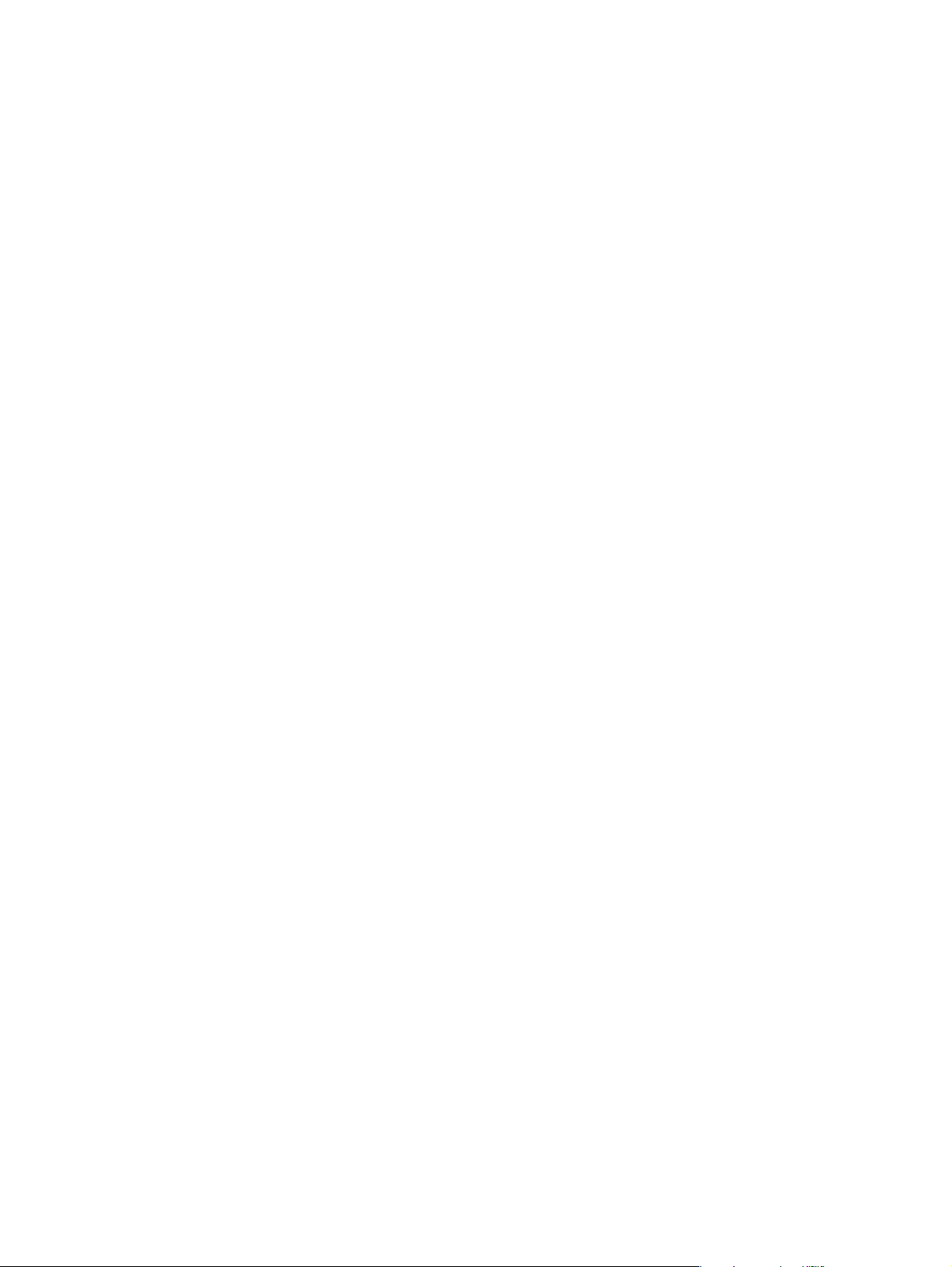
Page 3
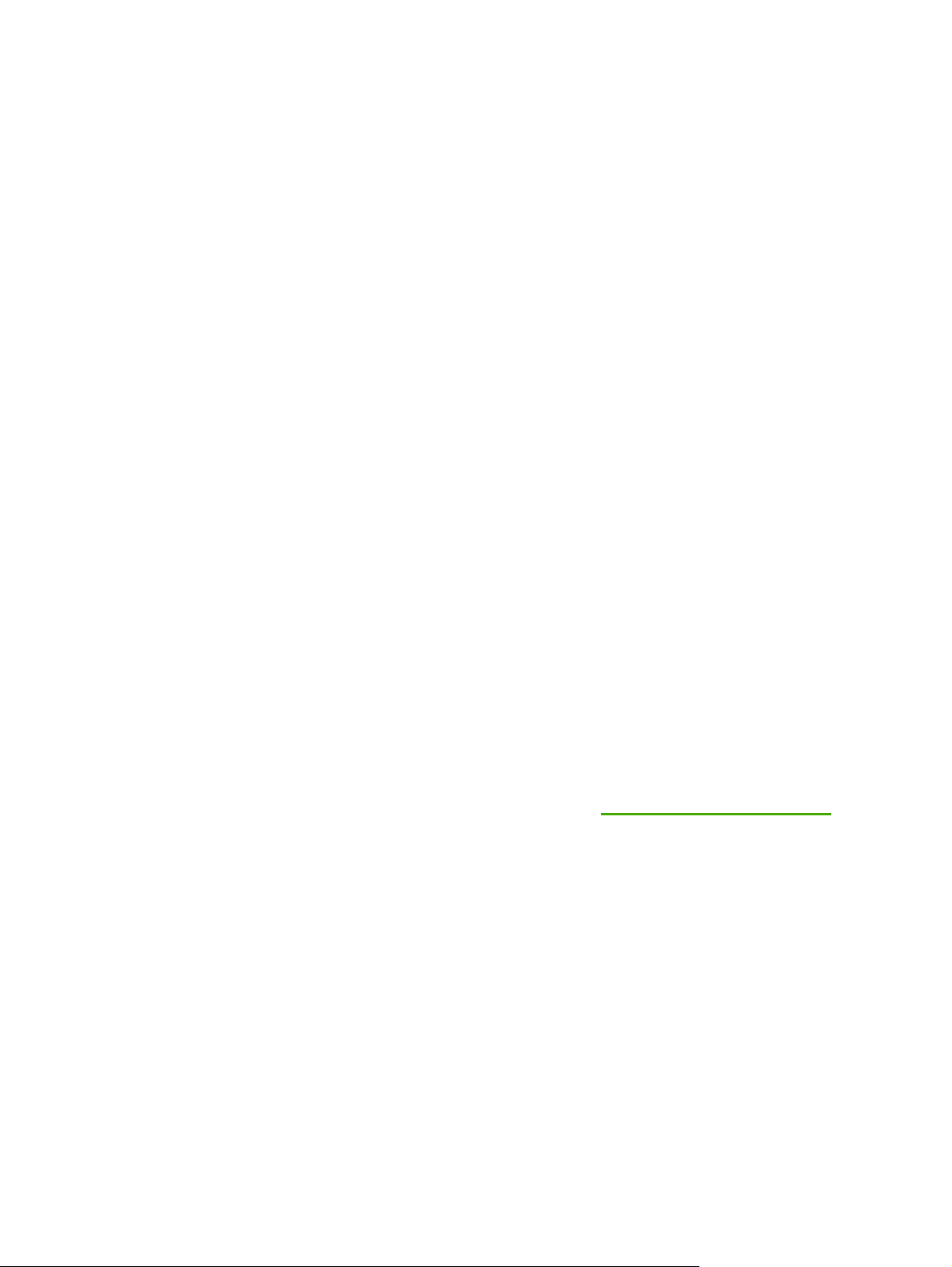
Printeris HP LaserJet 1018
Lietotāja rokasgrāmata
Page 4
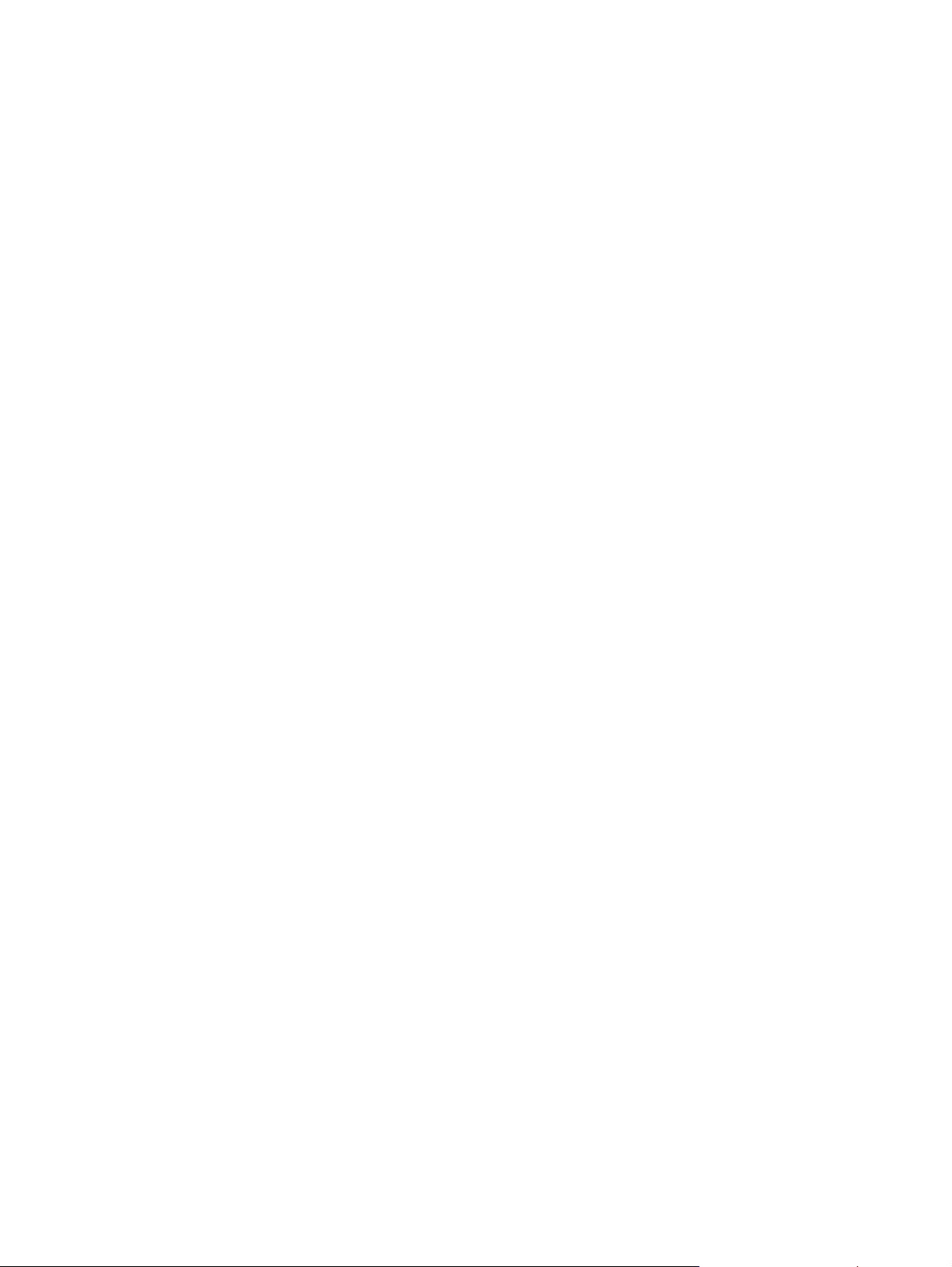
Autortiesību informācija
© 2006 Copyright Hewlett-Packard
Development Company, L.P.
Pavairošana, piemērošana vai tulkošana
bez iepriekšējas rakstiskas atļaujas ir
aizliegta, izņemot gadījumus, kas minēti
autortiesību likumos.
Daļas numurs: CB419-91001
Edition 1, 04/2006
Šeit minētā informācija var tikt mainīta bez
iepriekšēja paziņojuma.
Vienīgās HP izstrādājumu un pakalpojumu
garantijas ir izklāstītas tiešajā garantijas
paziņojumā, kas attiecas uz konkrētu
izstrādājumu vai pakalpojumu. Nekas no
šeit minētā nav tulkojams kā papildu
garantija. HP neatbild par jebkādām
tehniskajām un redakcijas kļūdām vai
nepilnībām šajā dokumentā.
Preču zīmes
Microsoft® un Windows® ir ASV
reģistrētas Microsoft Corporation preču
zīmes.
Energy Star® un Energy Star logo® ir ASV
reģistrētas ASV Vides aizsardzības
aģentūras preču zīmes.
Page 5
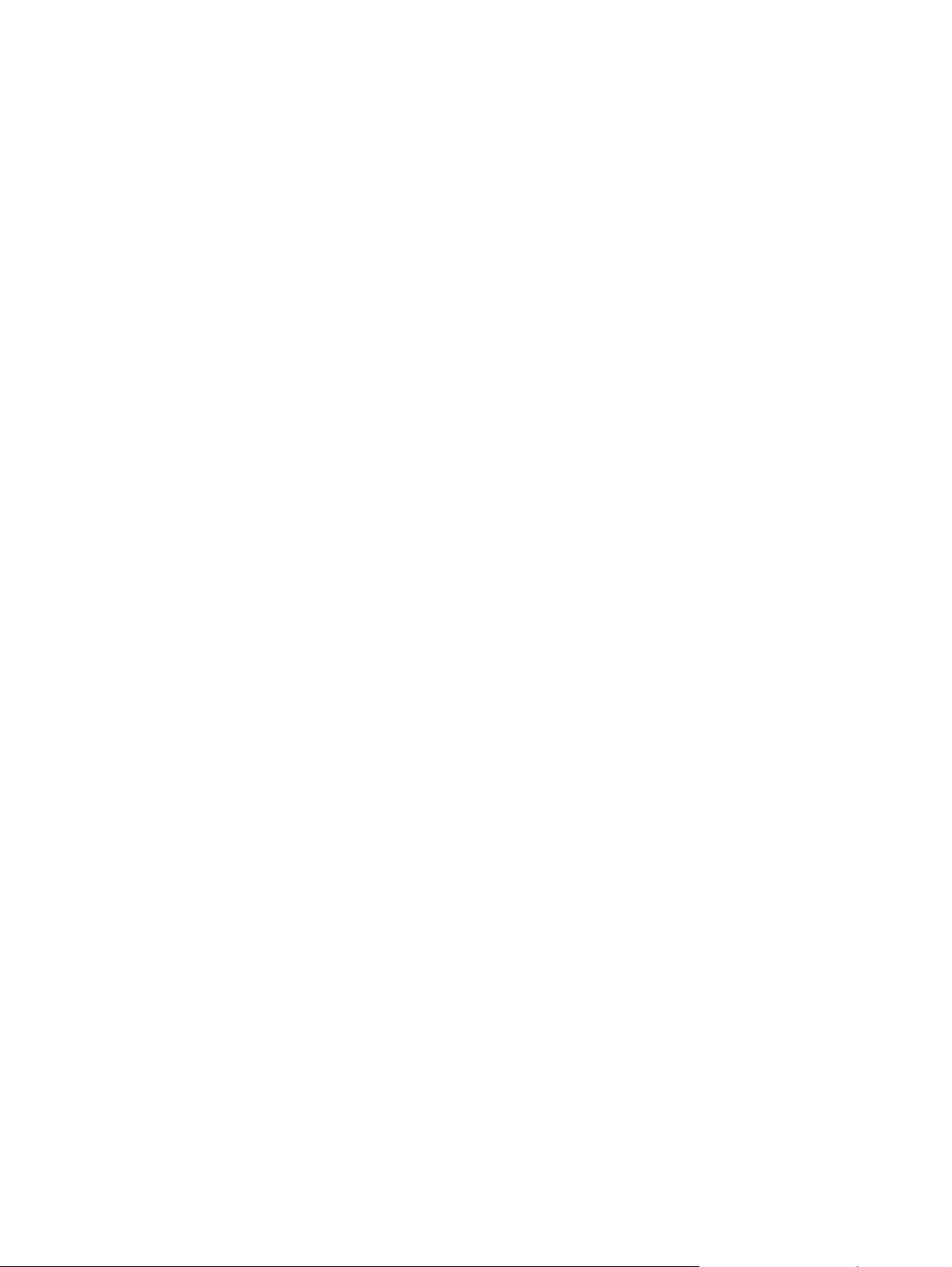
Saturs
1 Pamatinformācija par printeri
Ātra piekļuve papildinformācijai ................................................................................................2
Web saites, kur atradīsit draiverus, programmatūru un atbalstu .......................................2
Saites uz lietotāja rokasgrāmatu ........................................................................................2
Kur atrast papildinformāciju ................................................................................................2
Printera konfigurācija ................................................................................................................3
Printeris HP LaserJet 1018 .................................................................................................3
Apskats ......................................................................................................................................4
Printera vadības panelis ............................................................................................................5
Apdrukājamo materiālu ceļš ......................................................................................................6
Prioritārās padeves ligzda ..................................................................................................6
Galvenā padeves paplāte ...................................................................................................6
Izdruku uztvērējs .................................................................................................................7
Printera savienojumi ..................................................................................................................8
USB kabeļa pievienošana ..................................................................................................8
Printera programmatūra ............................................................................................................9
Atbalstītās operētājsistēmas ...............................................................................................9
Printera programmatūra Windows datoriem ......................................................................9
Printera draiveri ..................................................................................................................9
Printera rekvizīti (draiveris) ...............................................................................................10
Printera rekvizītu tiešsaistes palīdzība .............................................................................11
Drukas iestatījumu prioritātes ...........................................................................................11
Printera informācijas lapa ........................................................................................................12
Printera testa lapa ............................................................................................................12
Apsvērumi saistībā ar apdrukājamā materiāla izvēli ..............................................................13
Atbalstītie apdrukājamā materiāla izmēri .........................................................................13
2 Drukas uzdevumi
Manuālā padeve ......................................................................................................................16
Drukāšana, izmantojot manuālo padevi ...........................................................................16
Drukas uzdevuma atcelšana ...................................................................................................17
Drukas kvalitātes iestatījumu skaidrojums ..............................................................................18
Drukas kvalitātes optimizēšana apdrukājamo materiālu veidiem ...........................................19
Apdrukājamo materiālu izmantošanas norādījumi ..................................................................20
Papīrs ...............................................................................................................................20
Uzlīmes .............................................................................................................................21
Caurspīdīgās filmas ..........................................................................................................21
Aploksnes .........................................................................................................................21
Kartītes un smags apdrukājamais materiāls ....................................................................23
Vēstuļpapīrs un veidlapas ................................................................................................23
Papīra un citu apdrukājamo materiālu izvēle ..........................................................................25
HP apdrukājamie materiāli ...............................................................................................25
Nevēlamie apdrukājamie materi
Apdrukājamie materiāli, kas var sabojāt printeri ..............................................................26
Apdrukājamā materiāla ievietošana padeves paplātēs ..........................................................27
LVWW iii
āli ...................................................................................25
Page 6
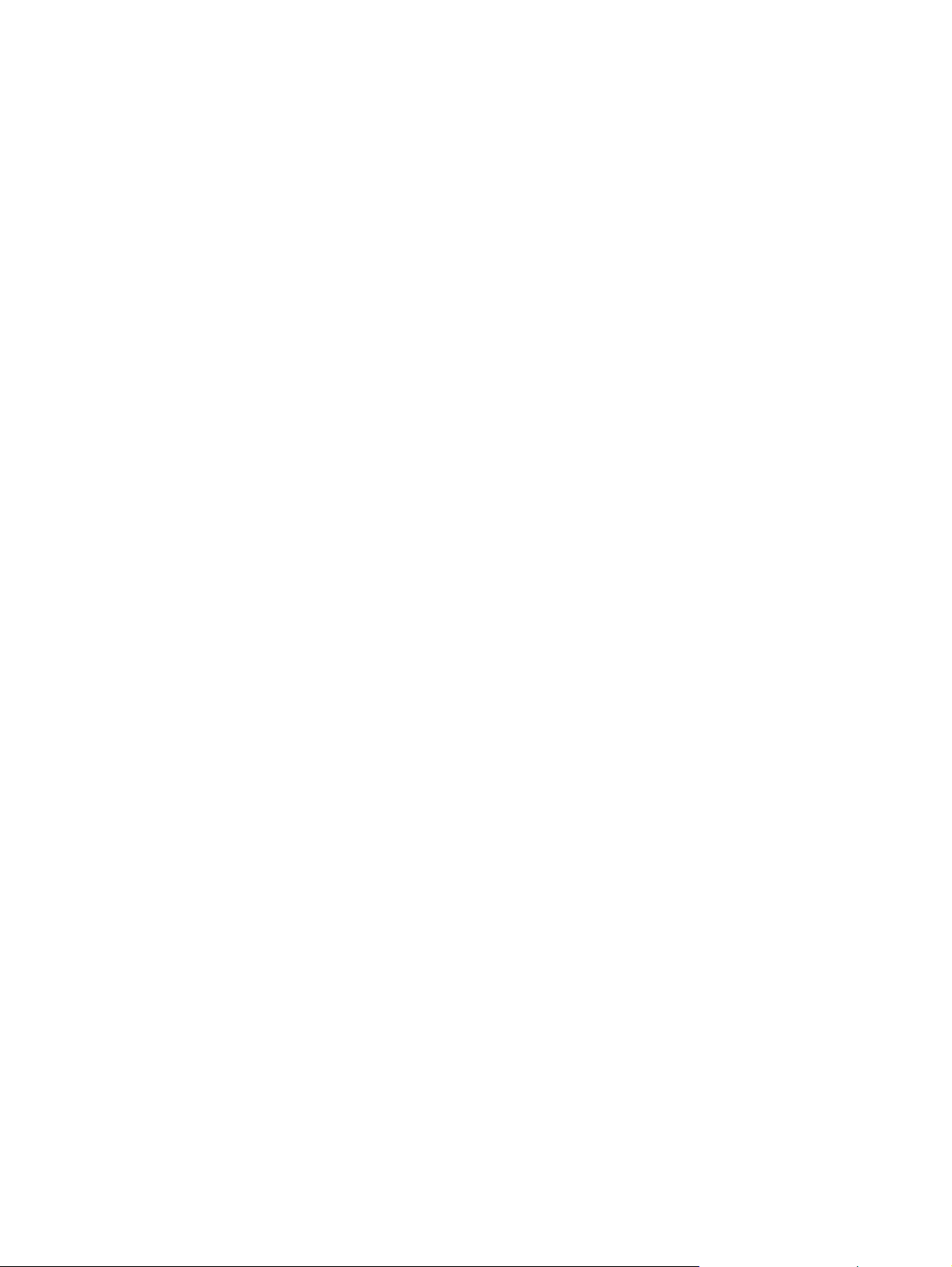
Prioritārās padeves ligzda ................................................................................................27
150 lokšņu galvenā padeves paplāte ...............................................................................27
Drukāšana uz aploksnes .........................................................................................................28
Drukāšana uz vairākām aploksnēm ........................................................................................30
Drukāšana uz caurspīdīgām filmām vai uzlīmēm ...................................................................32
Drukāšana uz vēstuļpapīra un veidlapām ...............................................................................33
Drukāšana uz nestandarta formāta materiāliem un kartītēm ..................................................34
Drukāšana uz abām papīra pusēm (manuālā divpusējā druka) .............................................35
Vairāku lappušu drukāšana uz vienas papīra lapas (n lappušu druka) ..................................37
Bukletu drukāšana ..................................................................................................................38
denszīmju drukāšana ...........................................................................................................40
Ū
3 Apkope
Printera tīrīšana .......................................................................................................................42
Drukas kasetnes zonas tīrīšana .......................................................................................42
Apdrukājamo materiālu ceļa tīrīšana ................................................................................43
Ievilcējruļļa nomaiņa ................................................................................................................45
Ievilcējruļļa tīrīšana .................................................................................................................48
Printera atdalīšanas paliktņa nomaiņa ....................................................................................49
Tonera izlīdzināšana ...............................................................................................................51
Drukas kasetnes nomaiņa .......................................................................................................53
4 Problēmu risināšana
Risinājumu meklēšana ............................................................................................................56
1. solis: vai printeris ir uzstādīts pareizi? ..........................................................................56
2. solis: vai ir ieslēgts gatavības indikators? ....................................................................56
3. solis: vai varat izdrukāt printera testa lapu? .................................................................56
4. solis: vai drukas kvalitāte ir pieņemama? .....................................................................57
5. solis: vai printeris ir izveidojis savienojumu ar datoru? ................................................57
6. solis: vai izdrukātā lappuse izskatās tā, kā bijāt to gaidījis? ........................................57
Sazinieties ar HP tehnisko atbalstu ..................................................................................58
Statusa indikatori .....................................................................................................................59
Problēmas darbā ar papīru .....................................................................................................61
Iestrēdzis apdrukājamais materiāls ..................................................................................61
Druka ir sašķiebta (greiza) ................................................................................................61
Printeris ievelk vairākas apdrukājamā materiāla lapas vienlaicīgi ...................................61
Printeris neievelk apdrukājamo materiālu no padeves paplātes ......................................62
Printeris sarullē apdrukājamo materiālu ...........................................................................62
Drukas uzdevums tiek veikts ārkā
Izdrukātā lappuse atšķiras no tās, kas redzama ekrānā ........................................................63
Izkropļots, nepareizs vai nepilnīgs teksts .........................................................................63
Trūkst grafikas vai teksta, vai arī nekas nav izdrukāts .....................................................63
Lappuses formāts atšķiras no tā, kas ir uz cita printera ...................................................64
Grafikas kvalitāte ..............................................................................................................64
Printera programmatūras problēmas ......................................................................................65
Drukas kvalitātes uzlabošana .................................................................................................67
Gaiša vai izbalējusi druka .................................................................................................67
Tonera plankumi ...............................................................................................................67
Nepilnības .........................................................................................................................68
Vertikālas līnijas ................................................................................................................68
Pelēks fons .......................................................................................................................69
Izsmērēts toneris ..............................................................................................................69
Toneris nobirst ..................................................................................................................70
Vertikāli defekti, kas atkārtojas .........................................................................................70
Nepareizas formas rakstzīmes .........................................................................................71
rtīgi lēni .......................................................................62
iv LVWW
Page 7
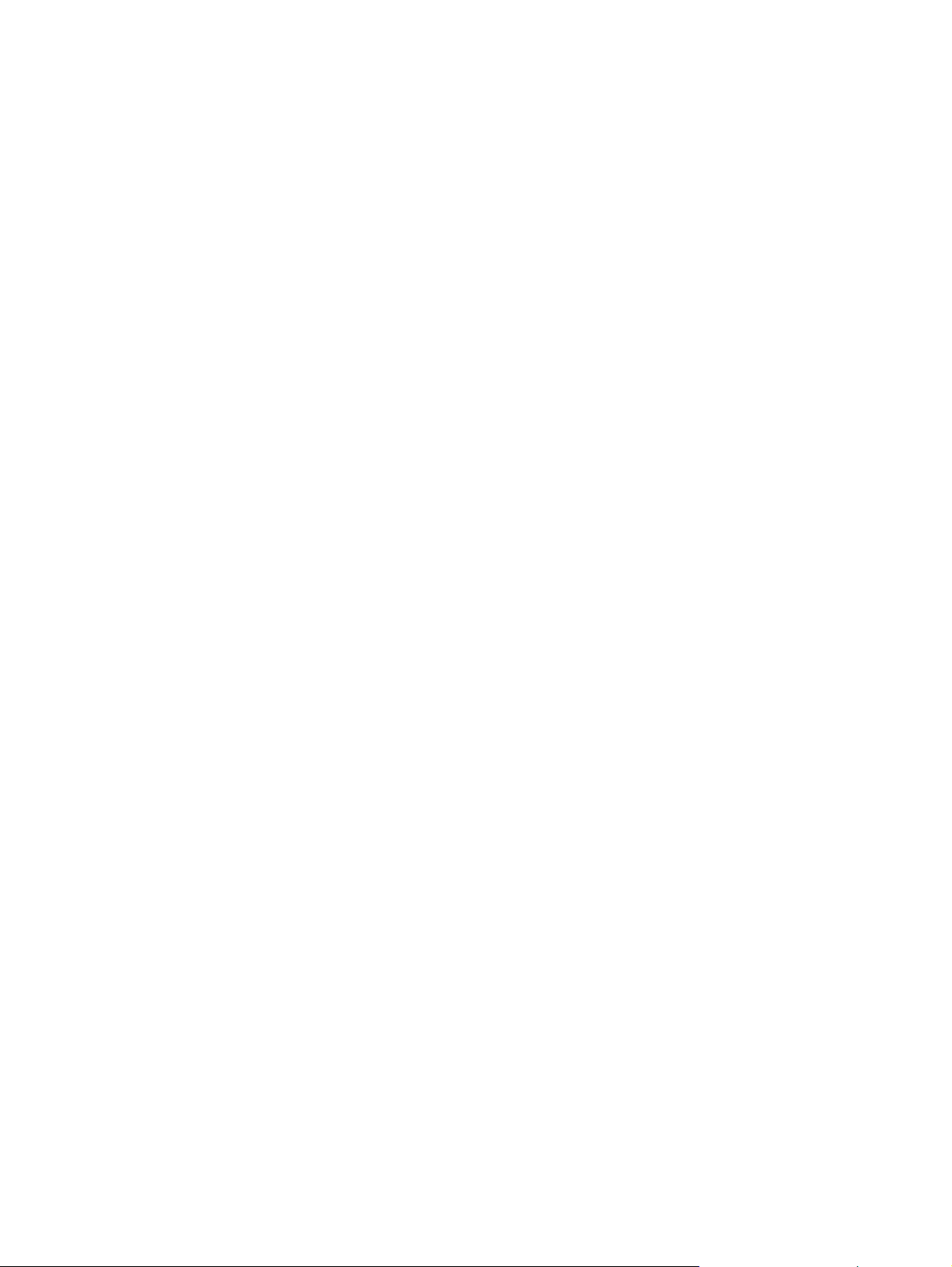
Šķība izdruka ....................................................................................................................71
Lapa sarullējas vai ir viļņaina ............................................................................................72
Krunkojumi vai burzījumi ..................................................................................................72
Izplūdušas rakstzīmju kontūras ........................................................................................73
Apdrukājamā materiāla apakšējā malā ir ūdens pilieni ....................................................73
Iestrēguša papīra izņemšana ..................................................................................................74
Vietas, kur parasti iestrēgst apdrukājamais materiāls ......................................................74
Iestrēgušas lapas izņemšana ...........................................................................................74
Pielikums A Printera specifikācija
Vides specifikācija ...................................................................................................................78
Akustiskā emisija .....................................................................................................................79
Elektrības specifikācija ............................................................................................................80
Fizisko lielumu specifikācija ....................................................................................................81
Printera ietilpība un jauda .......................................................................................................82
Atmiņas specifikācija ...............................................................................................................83
Pielikums B Informācija par tehniskajiem noteikumiem
FCC saderība ..........................................................................................................................85
Atbilstības deklarācijas paziņojums ........................................................................................86
Reglamentējošie paziņojumi ...................................................................................................87
Paziņojums par lāzerierīces drošību ................................................................................87
Kanādas DOC noteikumi ..................................................................................................87
Korejas EMI paziņojums ...................................................................................................87
Paziņojums par lāzerierīču lietošanu Somijā ...................................................................88
Vides aizsardzības programma ..............................................................................................89
Vides aizsardzība .............................................................................................................89
Ozona izdalīšana ..............................................................................................................89
Enerģijas patēriņš .............................................................................................................89
Tonera patēriņš .................................................................................................................89
Papīra izmantošana ..........................................................................................................89
Plastmasa .........................................................................................................................89
HP LaserJet drukas izejmateriāli ......................................................................................90
Informācija par HP drukas izejmateriālu atgriešanas un pārstrādes programmu ............90
Papīrs ...............................................................................................................................90
Materiālu ierobežojumi .....................................................................................................90
Lietotāju atbrīvošanās no nederīgām ierīcēm Eiropas Savienības privātajās
mājsaimniecībās ............................................................................................................91
Papildu informācija ...........................................................................................................91
Materiālu drošības datu lapa ...................................................................................................92
Pielikums C Garantija un licencēšana
Hewlett-Packard paziņojums par ierobežoto garantiju ...........................................................93
Hewlett-Packard programmatūras licences līgums ................................................................95
Drukas kasetnes ierobežotā garantija .....................................................................................96
Pielikums D HP detaļas un piederumi
Izejmateriālu pasūtīšana .........................................................................................................98
HP drukas kasetņu izmantošana ..........................................................................................100
HP politika saistībā ar drukas kasetnēm, ko nav ražojusi HP ........................................100
Drukas kasetņu glabāšana .............................................................................................100
Paredzamais drukas kasetnes kalpošanas laiks ............................................................100
Tonera taupīšana ...........................................................................................................100
LVWW v
Page 8
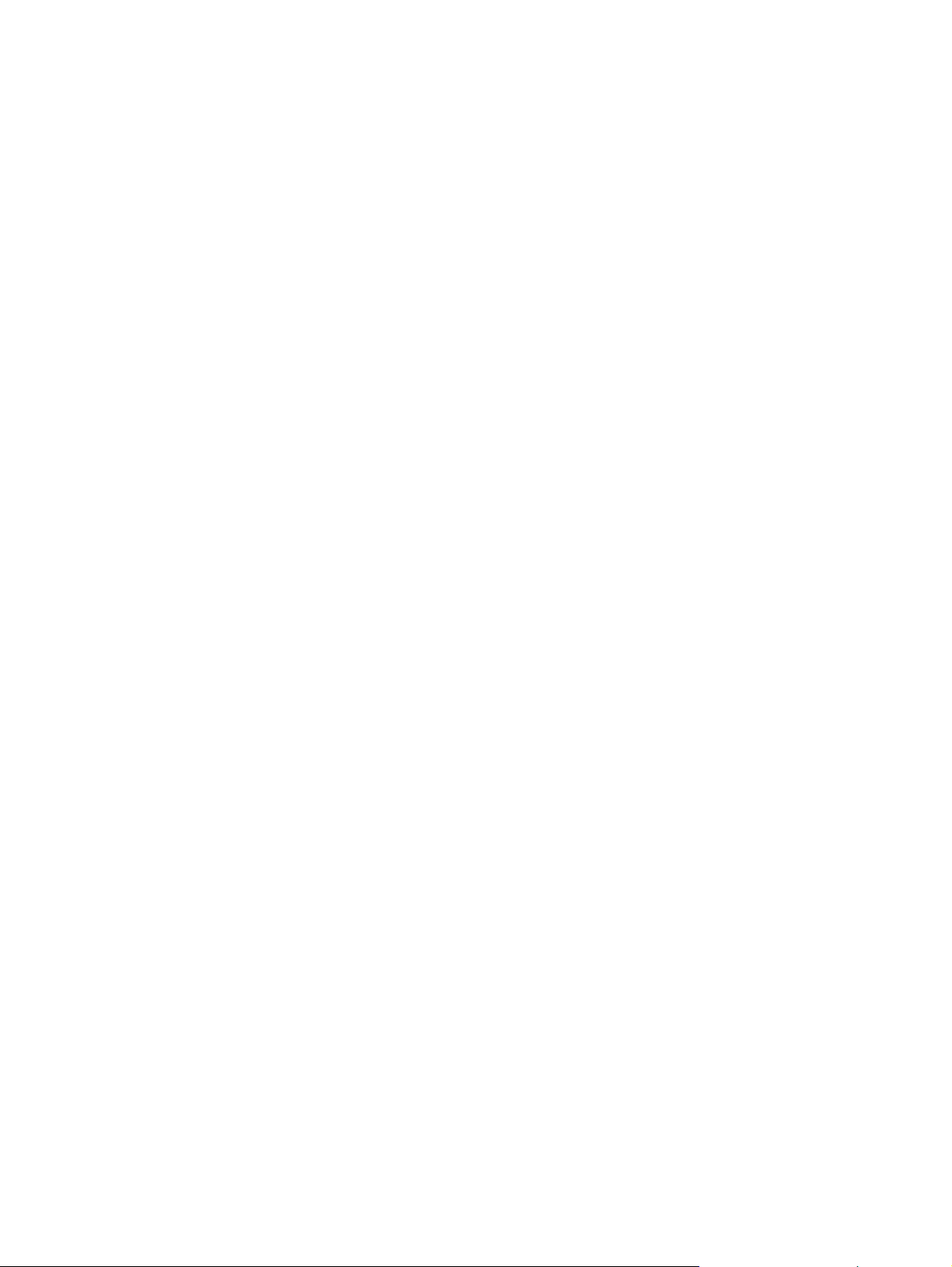
Pielikums E Serviss un atbalsts
Atbalsta un servisa pieejamība .............................................................................................102
HP Care Pack™ pakalpojumi un servisa līgumi .............................................................102
Norādījumi printera atkārtotai iepakošanai ...........................................................................103
Kā sazināties ar HP ...............................................................................................................104
Alfabētiskais rādītājs
vi LVWW
Page 9
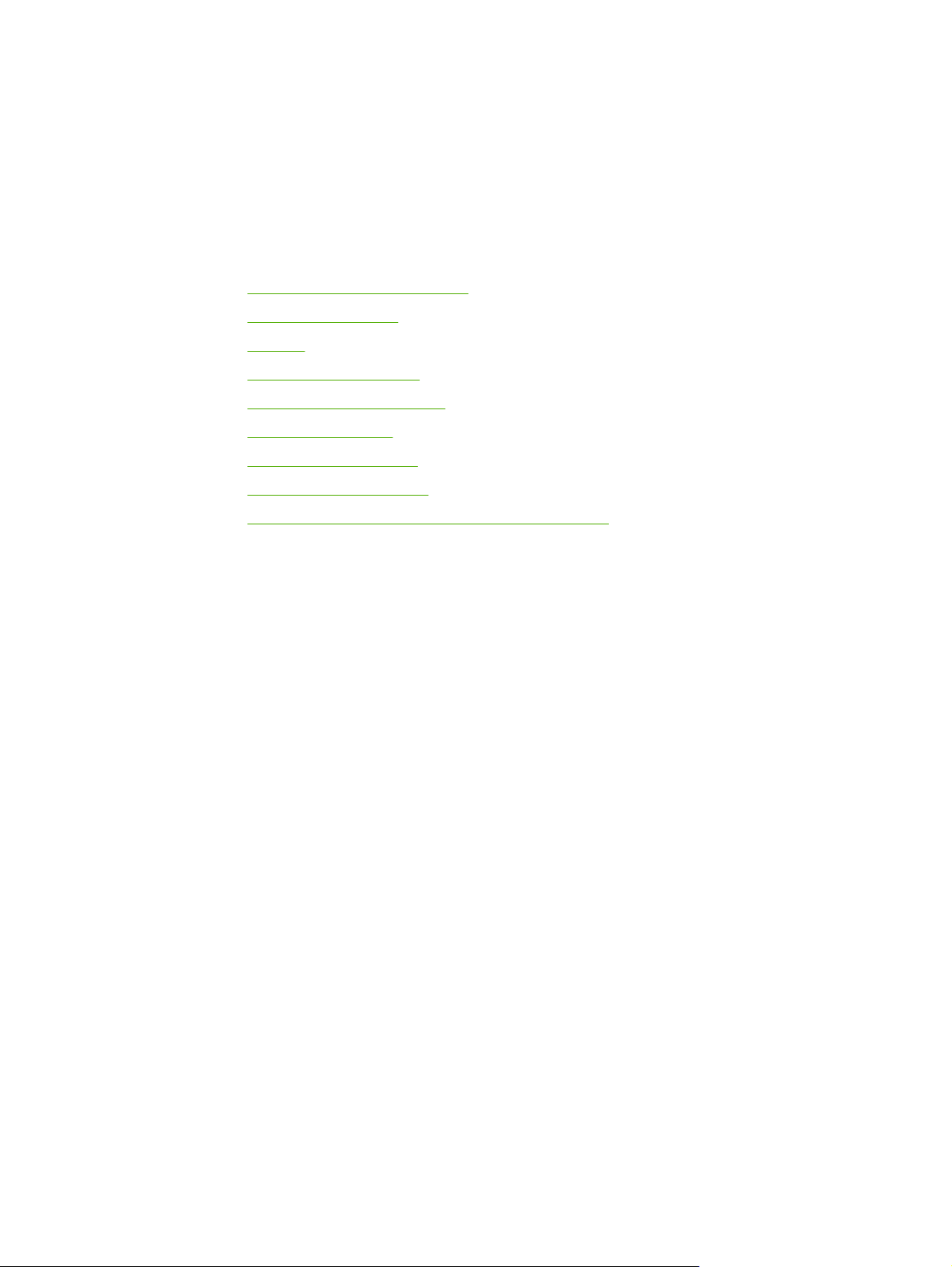
1
Pamatinformācija par printeri
Šajā nodaļā sniegta informācija par šādām tēmām:
●
Ātra piekļuve papildinformācijai
●
Printera konfigurācija
●
Apskats
●
Printera vadības panelis
●
Apdrukājamo materiālu ceļš
●
Printera savienojumi
●
Printera programmatūra
●
Printera informācijas lapa
●
Apsvērumi saistībā ar apdrukājamā materiāla izvēli
LVWW 1
Page 10
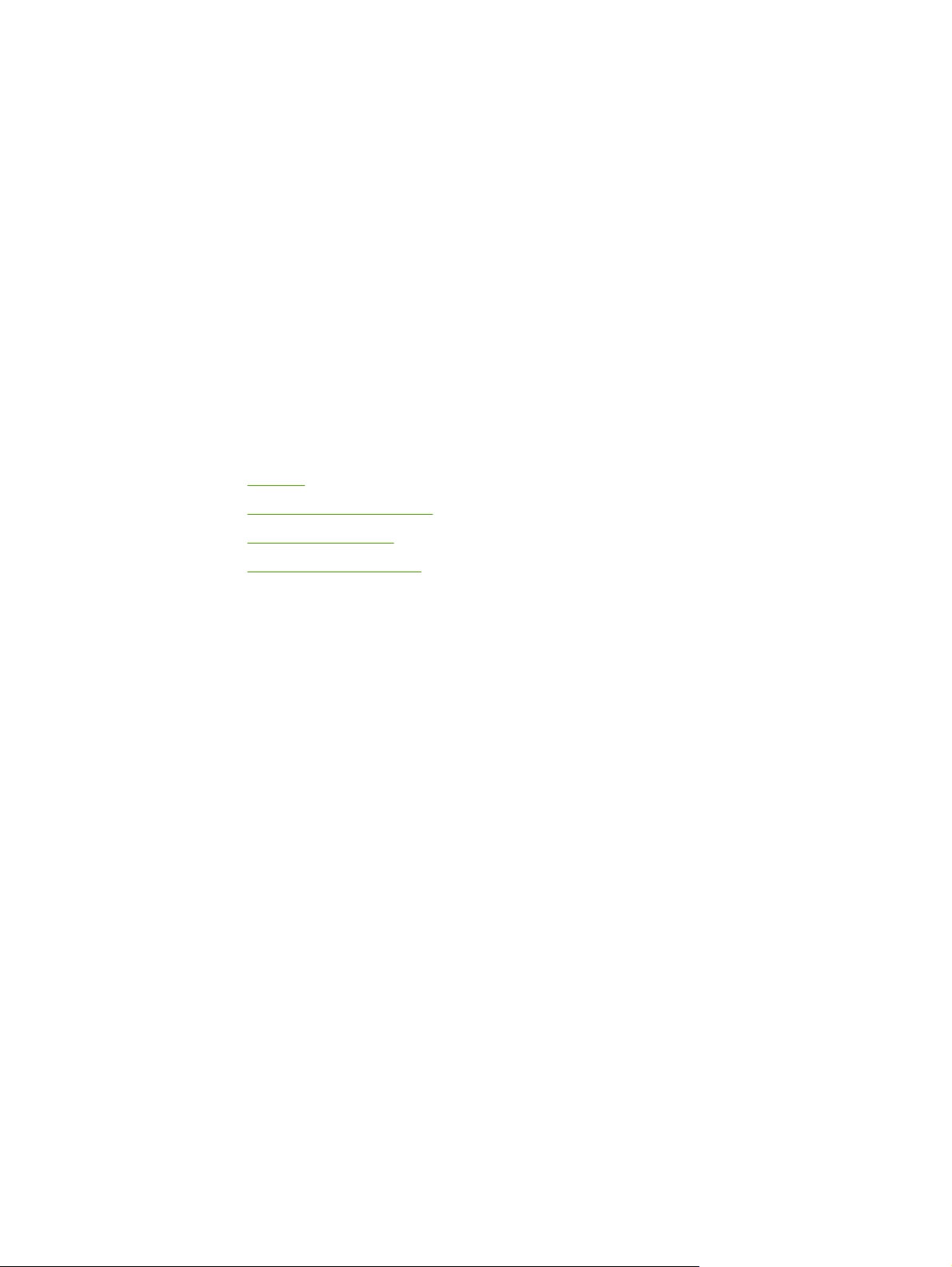
Ātra piekļuve papildinformācijai
Tālākajās sadaļās norādīti avoti, kur meklējama papildinformācija par printeri
HP LaserJet 1018.
Web saites, kur atradīsit draiverus, programmatūru un atbalstu
Ja nepieciešams sazināties ar HP servisa vai atbalsta jautājumos, izmantojiet kādu no tālāk
norādītajām saitēm.
Printeris HP LaserJet 1018
● Ja atrodaties Amerikas Savienotajās Valstīs, apskatiet http://www.hp.com/support/lj1018/.
● Ja atrodaties citā valstī/reģionā, apskatiet http://www.hp.com/.
Saites uz lietotāja rokasgrāmatu
● Apskats (printera komponentu novietojums)
Drukas kasetnes nomaiņa
●
Problēmu risināšana
●
Izejmateriālu pasūtīšana
●
Kur atrast papildinformāciju
● Lietotāja rokasgrāmata kompaktdiskā: detalizēta informācija par printera lietošanu un
problēmu novēršanu. Pieejama kompaktdiskā, kas tiek piegādāts kopā ar printeri.
● Tiešsaistes palīdzība: informācija par printera iespējām, kas pieejamas no printera
draiveriem. Lai apskatītu palīdzības failu, izveidojiet savienojumu ar tiešsaistes
palīdzību, izmantojot printera draiveri.
● HTML (tiešsaistes) lietotāja rokasgrāmata: detalizēta informācija par printera
lietošanu un problēmu novēršanu. Pieejama http://www.hp.com/support/lj1018/. Pēc
savienojuma izveides izvēlieties Manuals (Rokasgrāmatas).
2 1. Nodaļa Pamatinformācija par printeri LVWW
Page 11
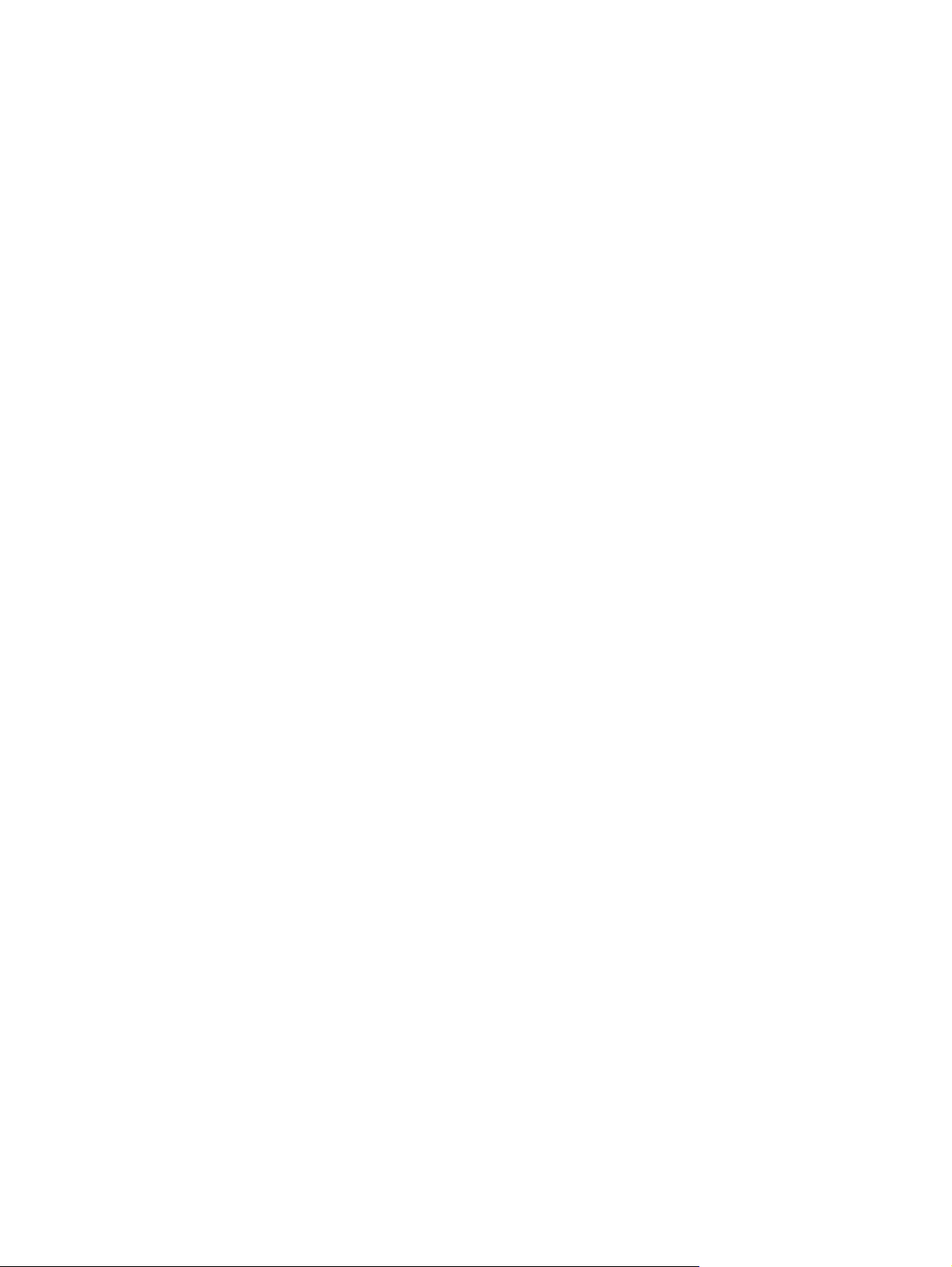
Printera konfigurācija
Tālāk ir parādīta printera HP LaserJet 1018 standarta konfigurācija.
Printeris HP LaserJet 1018
● 12 lappuses minūtē (lpp./min), lietojot A4 formāta, un 12 lpp./min, lietojot Letter formāta
papīru
● Pirmā lappuse tiek izdrukāta tikai 10 sekundēs
● FastRes 1200: 1200 dpi efektīva izdruku kvalitāte (600x600x2 dpi, izmantojot
HP tehnoloģiju Resolution Enhancement [REt])
● 150 lokšņu galvenā padeves paplāte
● Prioritārās padeves ligzda
● 100 lokšņu izvades ietilpība
● Ekonomiskais režīms (taupa toneri)
● Drukā ūdenszīmes, bukletus, vairākas lappuses uz vienas lapas (n lappušu druka),
pirmo lappusi uz cita apdrukājamā materiāla
● 2 MB RAM
● Pirmā drukas kasetne 1000 lappušu izdrukāšanai (norādītā gala vērtība saskaņā ar ISO/
IEC 19752).
● USB 2.0 High Speed
● Barošanas slēdzis
LVWW Printera konfigurā
cija 3
Page 12
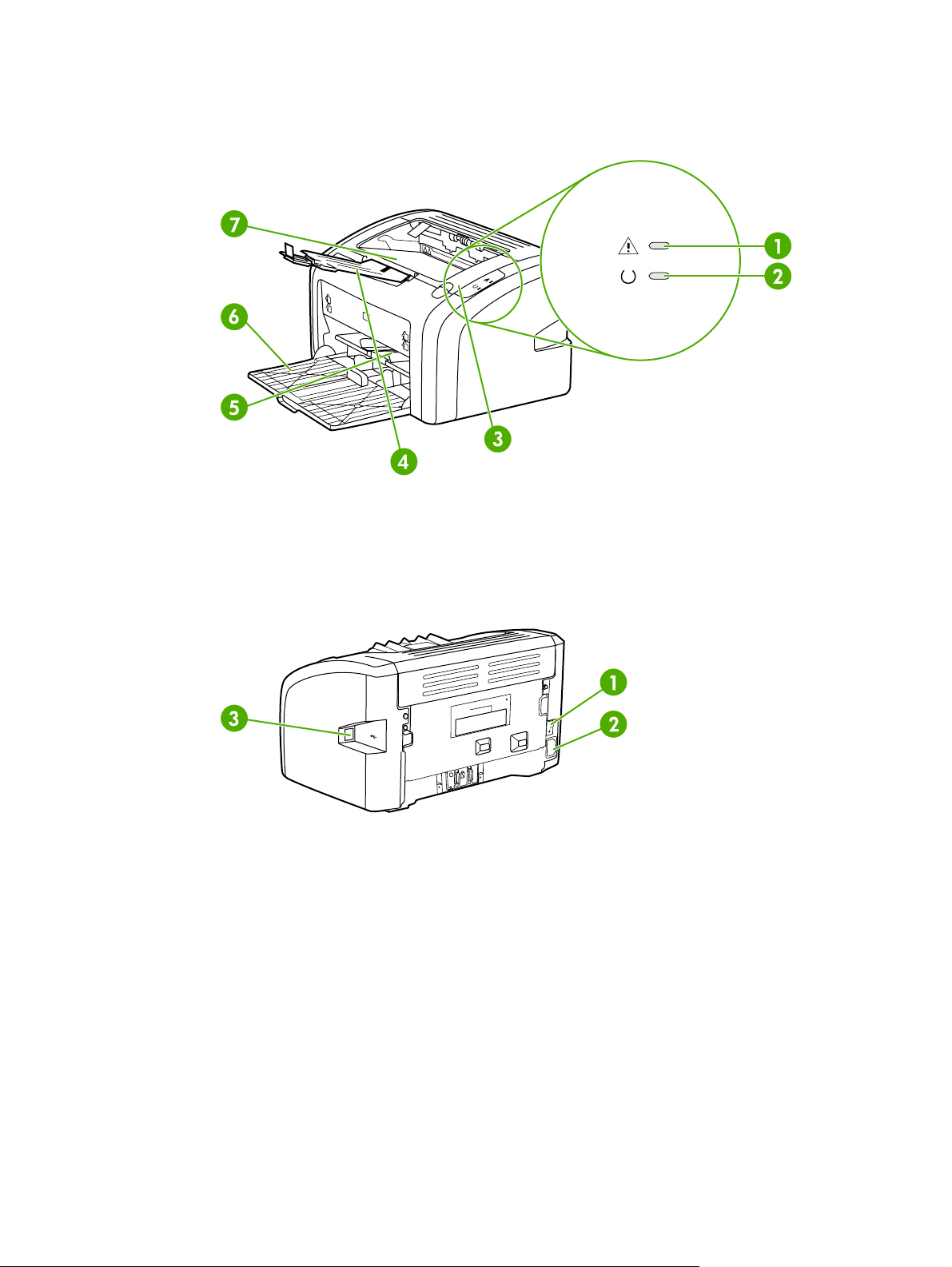
Apskats
Tālāk norādītajos attēlos redzami printera HP LaserJet 1018 komponenti.
1
Brīdinājuma indikators
2
Gatavības indikators
3
Drukas kasetnes vāks
4
Izvades materiāla atbalsts
5
Prioritārās padeves ligzda
6
150 lokšņu galvenā padeves paplāte
7
Izdruku uztvērējs
1
Ieslēgšanas/izslēgšanas slēdzis
2
Barošanas ligzda
3
USB ports
4 1. Nodaļa Pamatinformācija par printeri LVWW
Page 13
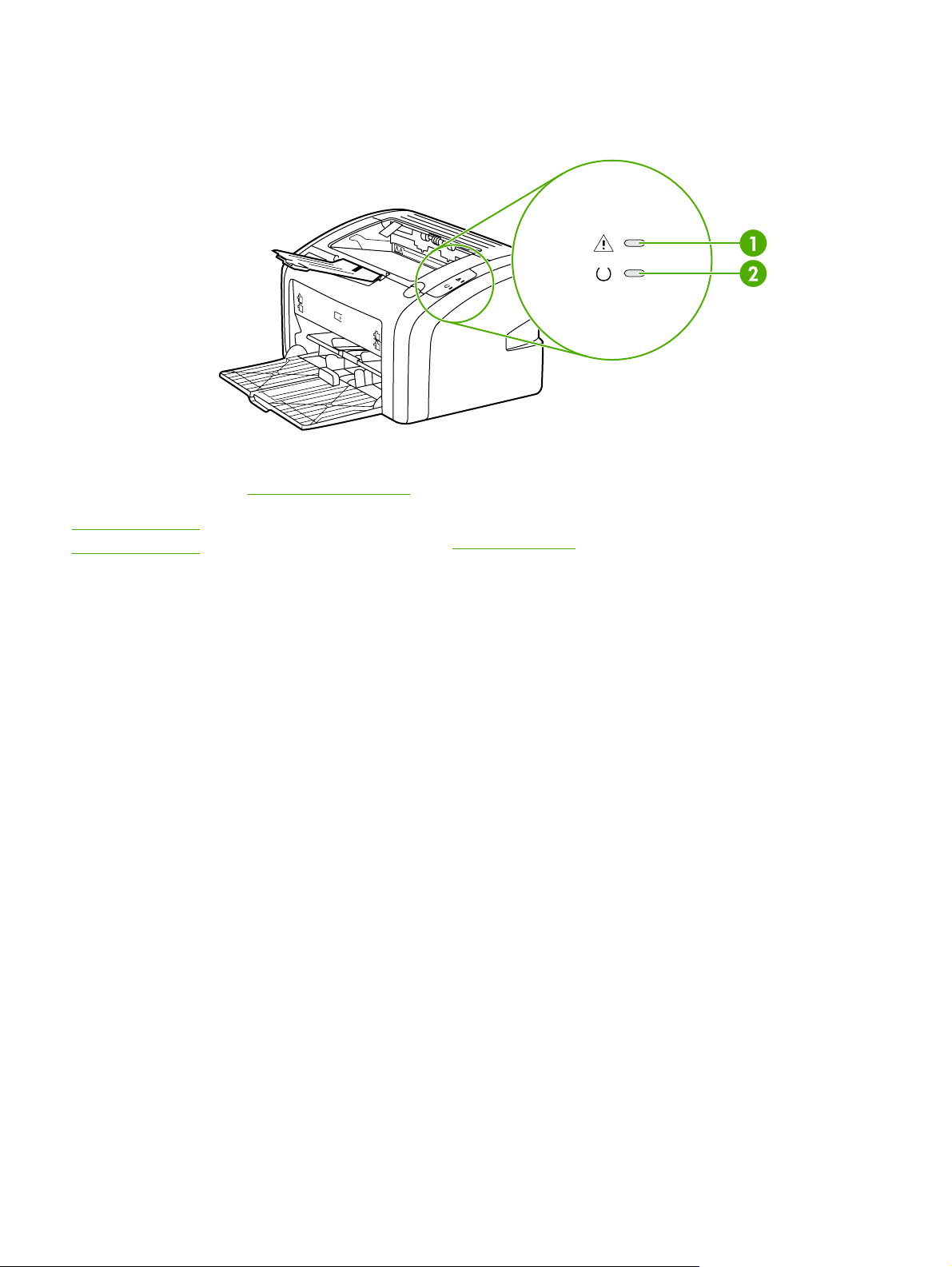
Printera vadības panelis
Printera vadības panelis sastāv no diviem indikatoriem. Šie indikatori norāda printera statusu.
1 Brīdinājuma indikators: norāda, ka ir tukšas printera materiāla padeves paplātes, ir atvērts
drukas kasetnes vāks, trūkst drukas kasetnes, vai ir citas kļūdas. Papildu informāciju skat. sadaļā
Printera informācijas lapa.
2 Gatavības indikators: norāda, ka printeris ir gatavs drukāt.
Piezīme:
Indikatoru signālu aprakstu skat. Statusa indikatori.
LVWW Printera vadības panelis 5
Page 14
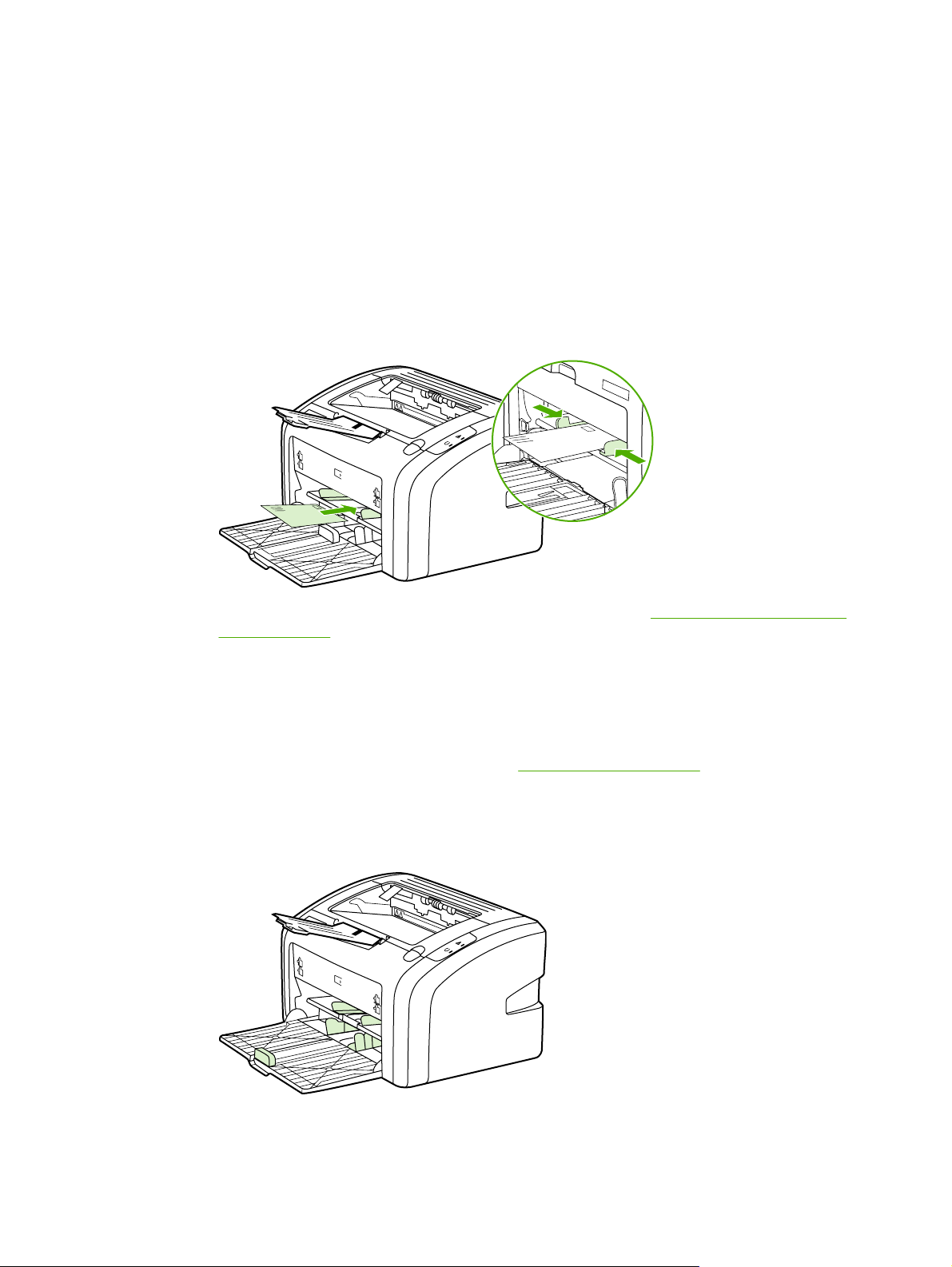
Apdrukājamo materiālu ceļš
Tālākajās sadaļas ir aprakstīta padeves paplātes un izdruku uztvērēja darbība.
Prioritārās padeves ligzda
Prioritārās padeves ligzda jāizmanto, padodot vienu papīra loksni, aploksni, pastkarti,
uzlīmju loksni vai caurspīdīgo filmu. Prioritārās padeves ligzdu varat arī izmantot, lai pirmo
lappusi izdrukātu uz atšķirīga apdrukājamā materiāla.
Apdrukājamo materiālu vadotnes nodrošina to, ka apdrukājamais materiāls tiek padots
printerī pareizi un druka nav šķība. Ievietojot apdrukājamo materiālu, pielāgojiet vadotnes tā,
lai tās atbilstu izmantojamā materiāla platumam.
Papildu informāciju par apdrukājamo materiālu veidiem skat. Papīra un citu apdrukājamo
materiālu izvēle.
Galvenā padeves paplāte
Galvenajā padeves paplātē, kurai piekļūst no printera priekšpuses, var ievietot līdz
150 loksnēm 75 g/m
apdrukājamā materiāla parametriem skat.
Apdrukājamo materiālu vadotnes nodrošina to, ka apdrukājamais materiāls tiek padots
printerī pareizi un druka nav šķība. Galvenajai padeves paplātei ir gan apdrukājamā
materiāla malas, gan priekšpuses vadotnes. Ievietojot apdrukājamo materiālu, pielāgojiet
vadotnes tā, lai tās atbilstu izmantojamā materiāla garumam un platumam.
2
(20 lb) papīra vai cita apdrukājamā materiāla. Papildu informāciju par
Printera ietilpība un jauda.
6 1. Nodaļa Pamatinformācija par printeri LVWW
Page 15
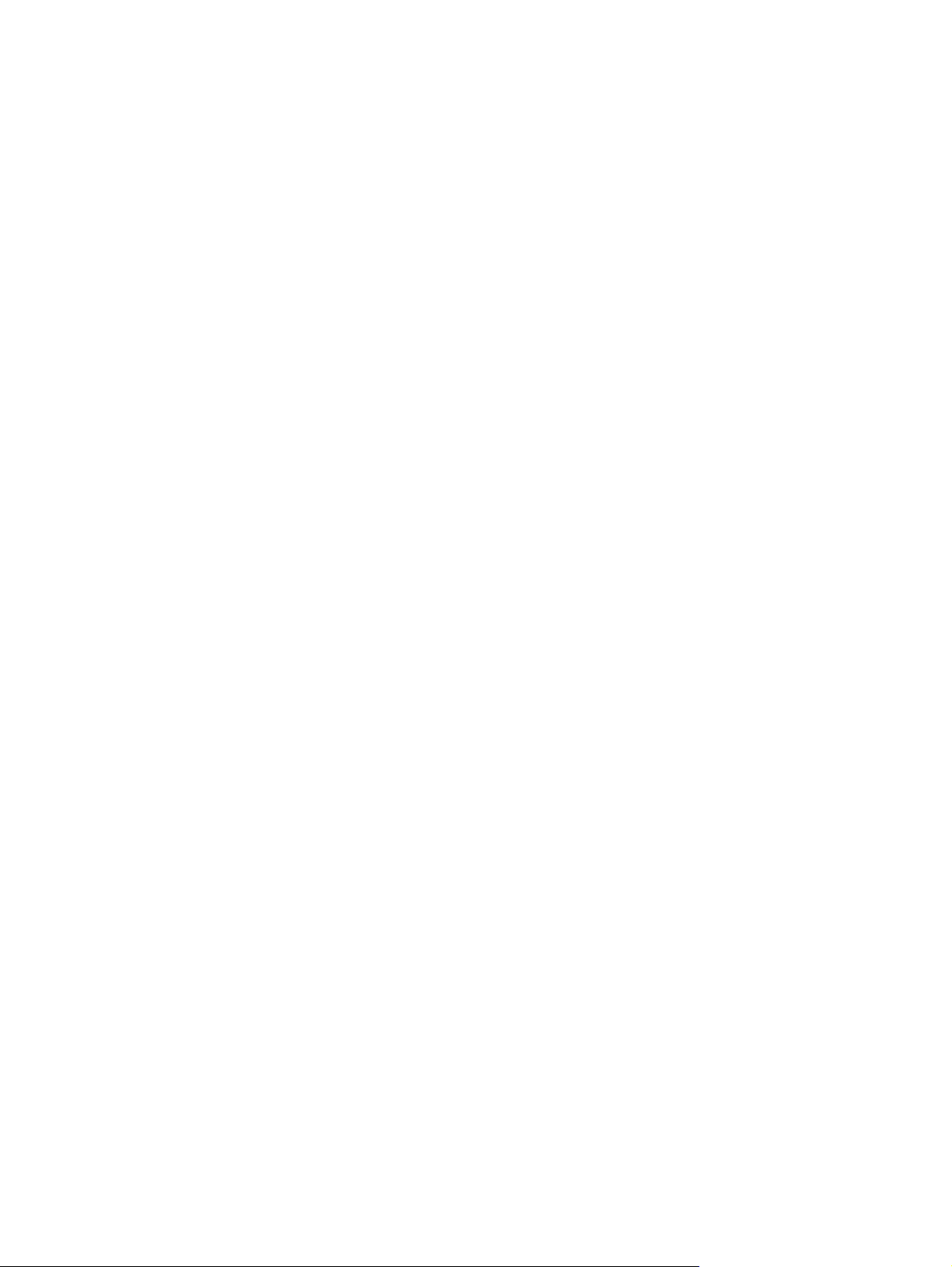
Izdruku uztvērējs
Izdruku uztvērējs atrodas printera augšpusē. Apdrukātais materiāls tur tiek savākts pareizajā
secībā. Izvades materiāla atbalsts nodrošina uzlabotu kārtošanu lielu drukas darbu gadījumā.
LVWW Apdrukājamo materiālu ceļš 7
Page 16
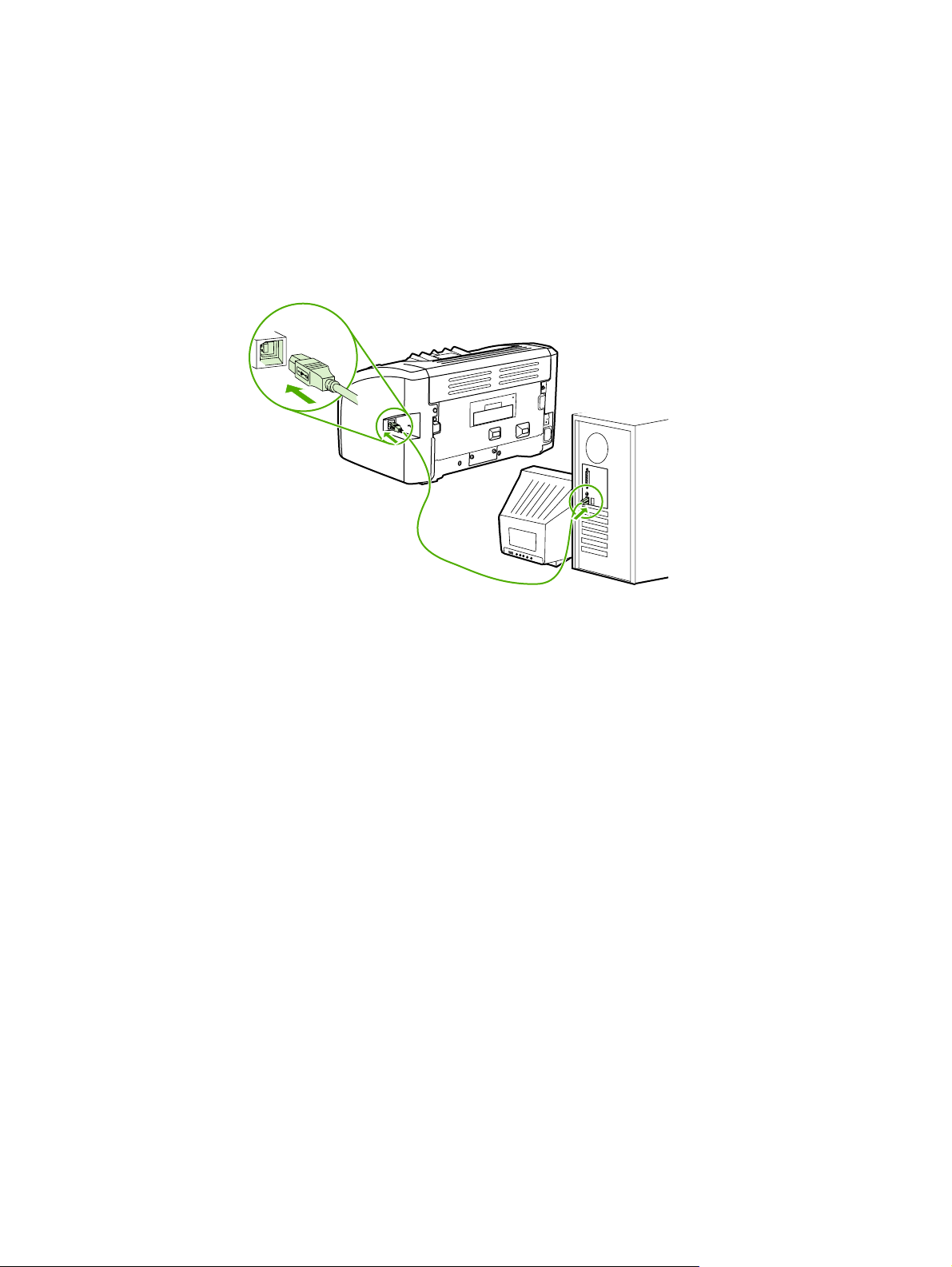
Printera savienojumi
Printeris HP LaserJet 1018 atbalsta USB 2.0 High Speed savienojumus.
USB kabeļa pievienošana
1. Pievienojiet printerim USB kabeli.
2. Kad programmatūras instalēšanas laikā tas tiek prasīts, pievienojiet otru USB kabeļa
galu datoram.
8 1. Nodaļa Pamatinformācija par printeri LVWW
Page 17
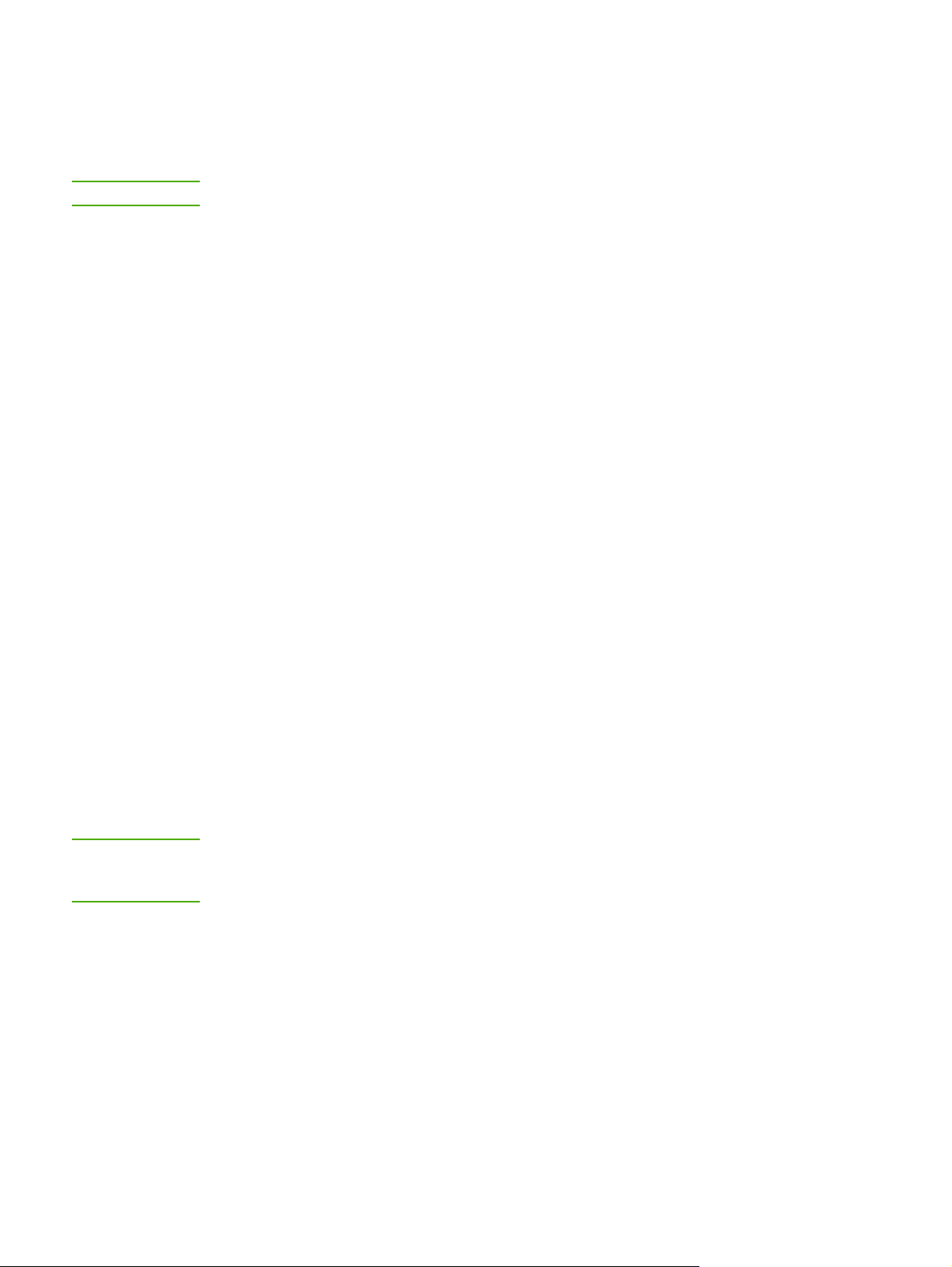
Printera programmatūra
Tālākajās sadaļās ir aprakstītas atbalstītās operētājsistēmas un programmatūra, kas tiek
nodrošināta ar printeri HP LaserJet 1018.
Piezīme:
Ne visa programmatūra ir pieejama visās valodās.
Atbalstītās operētājsistēmas
Printera komplektācijā ir iekļauta šādām operētājsistēmām paredzēta programmatūra:
● Windows XP
● Windows 2000
● Windows ME
● Windows 98 Second Edition (SE)
● Windows Server 2003
Papildu informāciju par Windows 2000 Server jaunināšanu uz Windows Server 2003
skat. http://www.microsoft.com/.
Papildu informāciju par Windows Server 2003 Point and Print skat.
http://www.microsoft.com/.
Papildu informāciju par Windows Server 2003 termināļa pakalpojumiem un drukāšanu
skat. http://www.microsoft.com/.
Printera programmatūra Windows datoriem
Piezīme:
Tālākajās sadaļās sniegti norādījumi printera programmatūras instalēšanai dažādās
Windows operētājsistēmās, kā arī norādīta programmatūra, kas ir pieejama visiem printera
lietotājiem.
Printera programmatūras instalēšana visām citām operētājsistēmām
Datora CD-ROM diskdzinī ievietojiet programmatūras kompaktdisku, kas bija pievienots
komplektā printerim. Sekojiet instalēšanas norādījumiem ekrānā.
Ja netiek atvērts sveiciena ekrāns, Windows uzdevumjoslā noklikšķiniet uz Start (Sākt),
noklikšķiniet uz Run (Izpildīt), ierakstiet Z:\setup (kur Z ir burts, ar kuru apzīmēts
kompaktdisku diskdzinis) un noklikšķiniet uz OK (Labi).
Printera draiveri
Printera draiveris ir programmatūras komponents, kas nodrošina piekļuvi printera iespējām
un sniedz līdzekļus savienojuma nodrošināšanai starp datoru un printeri.
LVWW Printera programmatūra 9
Page 18
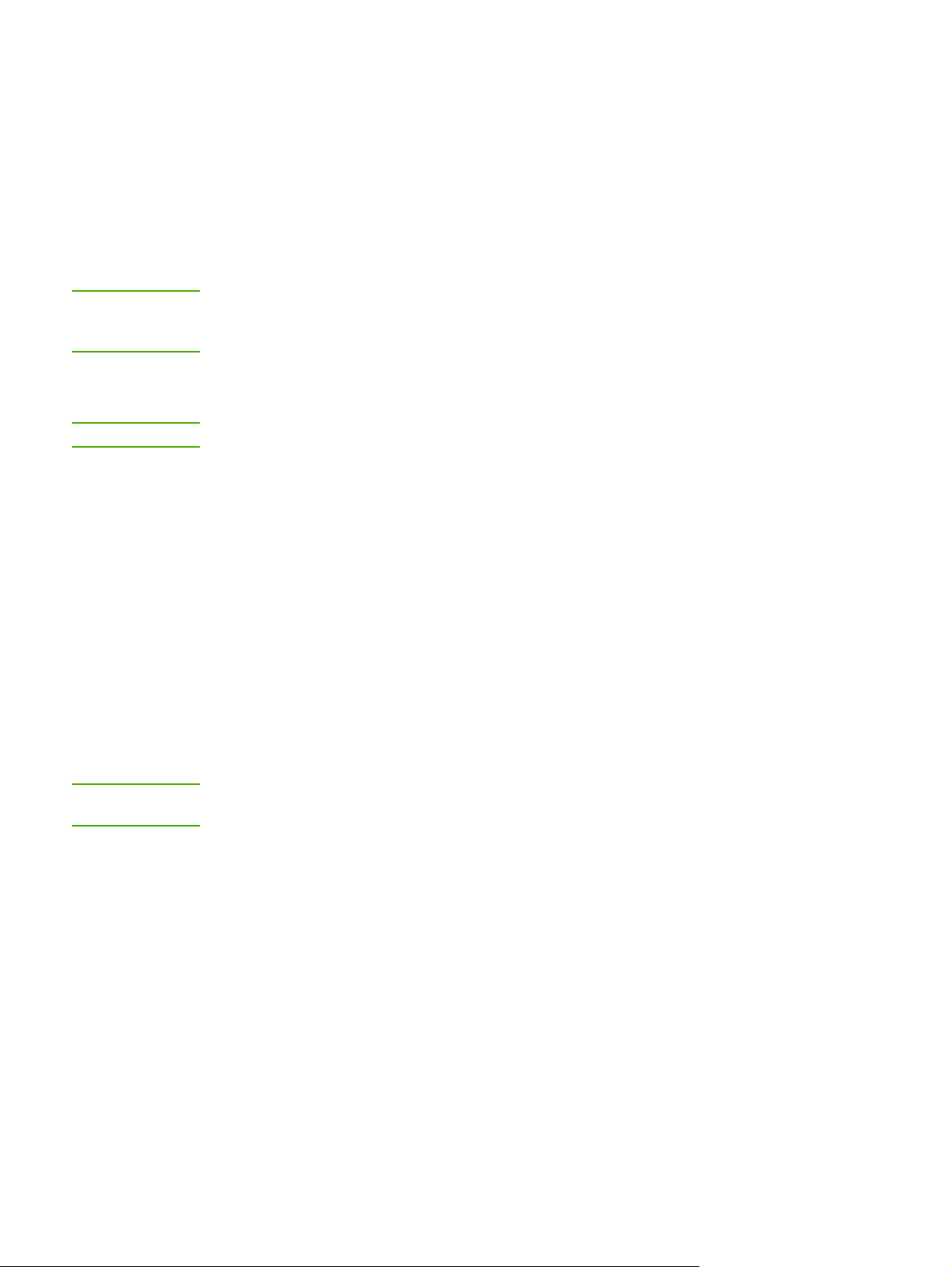
Printera rekvizīti (draiveris)
Printera rekvizīti kontrolē printeri. Var mainīt noklusētos iestatījumus, piemēram,
apdrukājamā materiāla lielumu un veidu, vairāku lappušu drukāšanu uz vienas apdrukājamā
materiāla loksnes (n lappušu druka), izšķirtspēju un ūdenszīmes. Printera rekvizītiem var
piekļūt šādi:
● Izmantojot lietojumprogrammu, kas tiek lietota, lai drukātu. Tādējādi tiek mainīti
iestatījumi tikai pašreizējai lietojumprogrammai.
● Izmantojot Windows operētājsistēmu. Tādējādi tiek mainīti noklusētie iestatījumi visiem
turpmākajiem drukas darbiem.
Piezīme:
Piezīme:
Tā kā daudzas lietojumprogrammas izmanto atšķirīgas metodes, lai piekļūtu printera
rekvizītiem, tālākajā sadaļā ir aprakstītas visbiežāk sastopamās metodes, kas tiek
izmantotas operētājsistēmās Windows 98 SE, 2000, ME un Windows XP.
Iestatījumu maiņa tikai pašreizējai lietojumprogrammai
Lai gan šīs darbības dažādās lietojumprogrammās var atšķirties, šī ir visizplatītākā metode.
1. Lietojumprogrammas izvēlnē File (Fails) noklikšķiniet uz Print (Drukāt).
2. Dialoglodziņā Print (Drukāšana) noklikšķiniet uz Properties (Rekvizīti).
3. Mainiet iestatījumus un noklikšķiniet uz OK (Labi).
Noklusēto iestatījumu maiņa visiem turpmākajiem drukas darbiem
operētājsistēmās Windows 98 SE, 2000 un ME
1. Windows uzdevumjoslā noklikšķiniet uz Start (Sākt), izvēlieties Settings (Iestatījumi) un
noklikšķiniet uz Printers (Printeri).
2. Ar peles labo pogu noklikšķiniet uz printera HP LaserJet 1018 ikonas.
3. Noklikšķiniet uz Properties (Rekvizīti) (operētājsistēmā Windows 2000 varat arī
noklikšķināt uz Printing Preferences (Drukāšanas preferences)).
4. Mainiet iestatījumus un noklikšķiniet uz OK (Labi).
Piezīme:
Operētājsistēmā Windows 2000 daudzas no šīm iespējām ir pieejamas izvēlnē Printing
Preferences (Drukāšanas preferences).
Noklusēto iestatījumu maiņa visiem turpmākajiem drukas darbiem
operētājsistēmā Windows XP
1. Windows uzdevumjoslā noklikšķiniet uz Start (Sākt), izvēlieties Settings (Iestatījumi) un
noklikšķiniet uz Printers and Faxes (Printeri un faksa aparāti).
2. Ar peles labo pogu noklikšķiniet uz printera HP LaserJet 1018 ikonas.
3. Noklikšķiniet uz Properties (Rekvizīti) vai Printing Preferences (Drukāšanas
preferences).
4. Mainiet iestatījumus un noklikšķiniet uz OK (Labi).
10 1. Nodaļa Pamatinformācija par printeri LVWW
Page 19
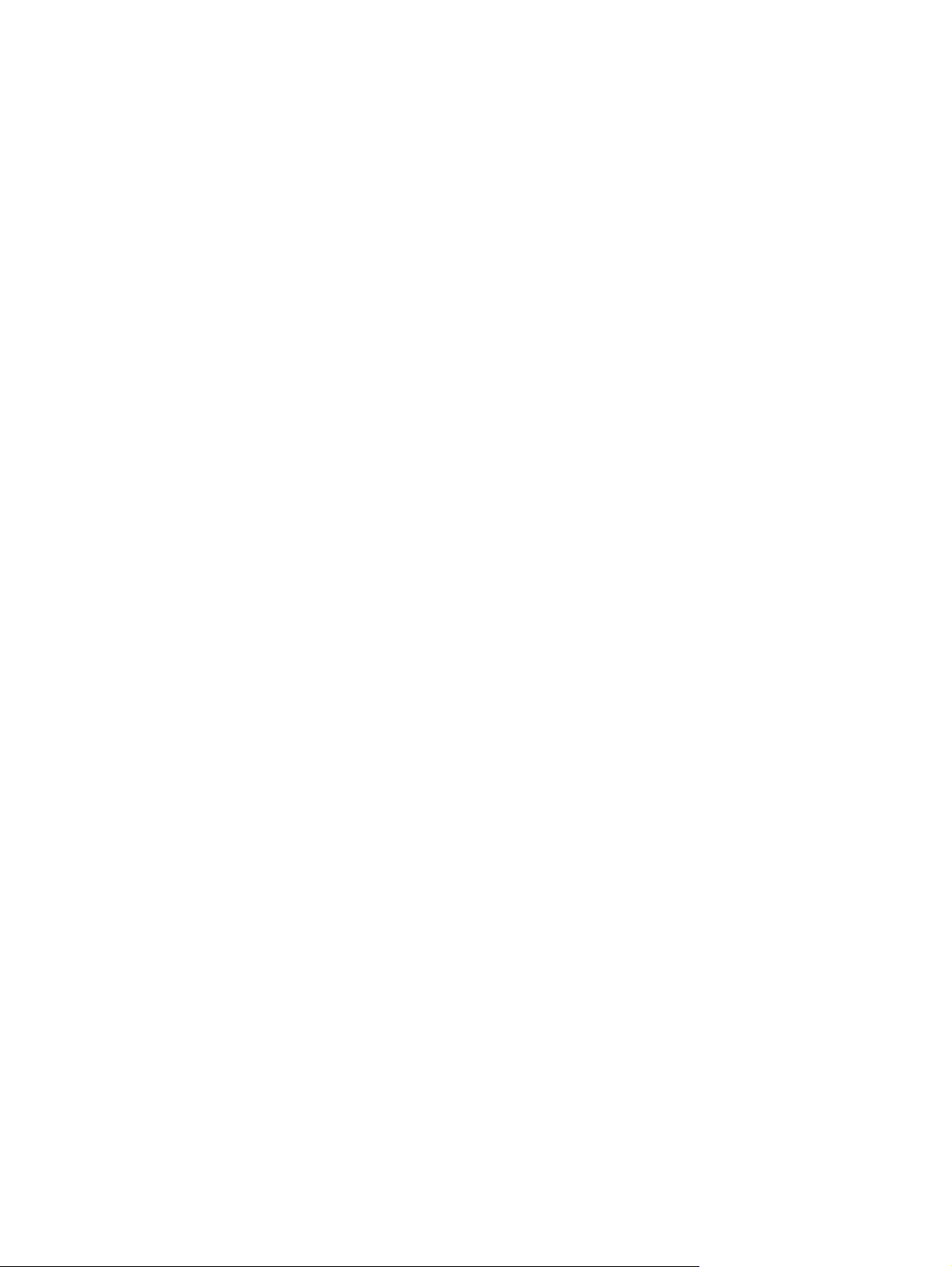
Printera rekvizītu tiešsaistes palīdzība
Printera rekvizītu (draiveru) tiešsaistes palīdzībā iekļauta specifiska informācija par
funkcijām printera rekvizītos. Šajā tiešsaistes palīdzībā tiek doti vajadzīgie norādījumi, lai
mainītu printera noklusētos iestatījumus. Dažiem draiveriem tiešsaistes palīdzībā sniegti
norādījumi, kā lietot kontekstjutīgo palīdzību. Kontekstjutīgajā palīdzībā ir aprakstītas tā
draivera iespējas, kuram pašlaik piekļūstat.
Piekļūšana printera rekvizītu tiešsaistes palīdzībai
1. Lietojumprogrammā noklikšķiniet uz File (Fails) un pēc tam noklikšķiniet uz Print
(Drukāt).
2. Noklikšķiniet uz Properties (Rekvizīti) un pēc tam noklikšķiniet uz Help (Palīdzība).
Drukas iestatījumu prioritātes
Drukas iestatījumus šim printerim var mainīt divējādi — lietojumprogrammā vai printera
draiverī. Lietojumprogrammā veiktās izmaiņas ignorē iestatījumus, kas mainīti printera
draiverī. Izmaiņas lietojumprogrammā, kas veiktas dialoglodziņā Page Setup (Lappuses
iestatīšana), ignorē izmaiņas, kas veiktas dialoglodziņā Print (Drukāšana).
Ja noteikts drukas iestatījums var tikt mainīts vairāk nekā vienā no iepriekš norādītajiem
veidiem, izmantojiet metodi, kurai ir augstākā prioritāte.
LVWW Printera programmatūra 11
Page 20
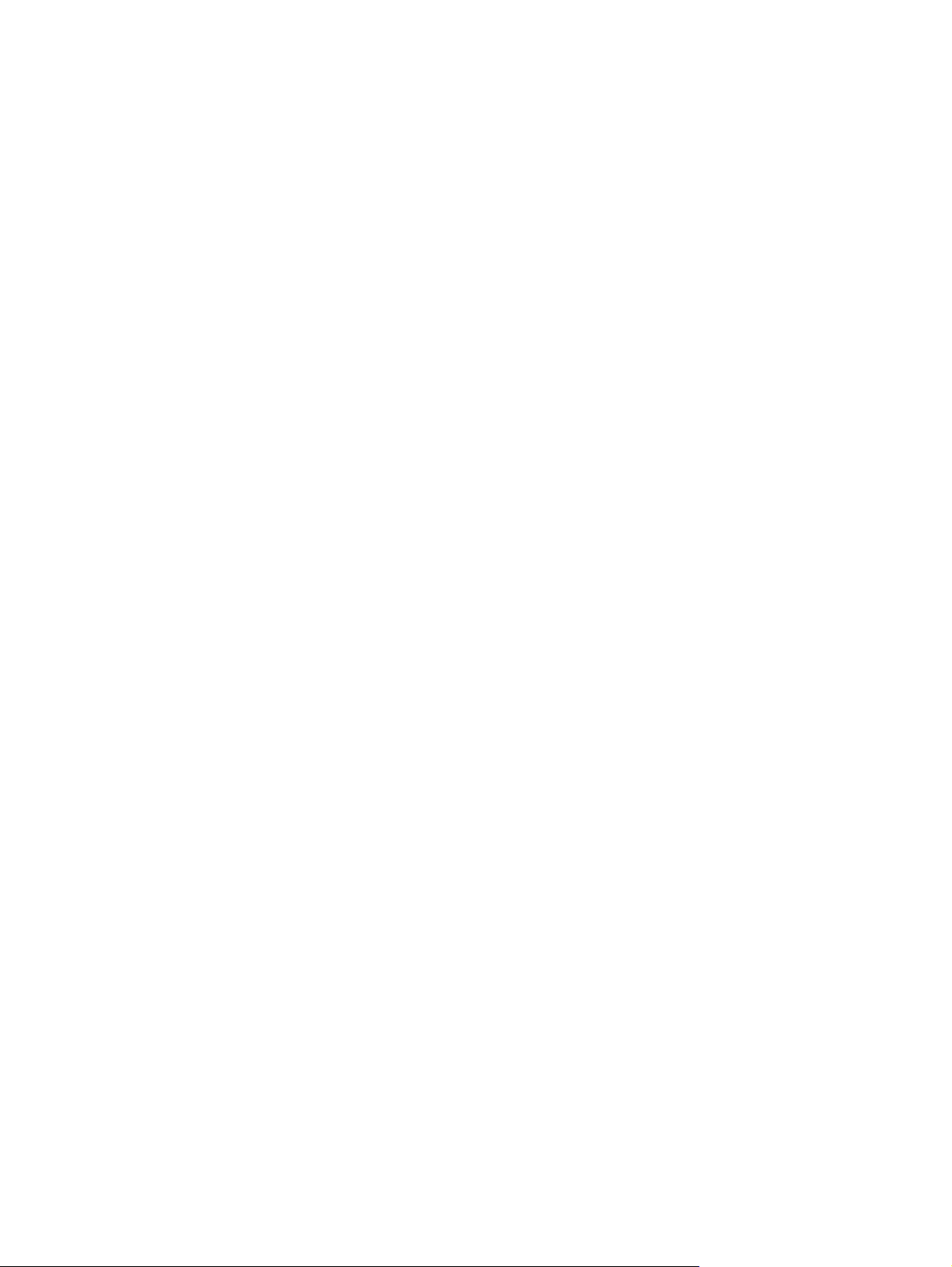
Printera informācijas lapa
Printera testa lapa ir printera informācijas lapa, kas atrodas printera atmiņā. Uzstādīšanas
laikā varat izvēlēties izdrukāt printera testa lapu. Ja lapa tiek izdrukāta, esat printeri
uzstādījis pareizi.
Printera testa lapa
Printera testa lapā ir informācija par printera draiveru un portu iestatījumiem. Lapā arī ir
informācija par printera nosaukumu un modeli, datora nosaukumu utt. Printera testa lapu var
izdrukāt no printera draivera.
12 1. Nodaļa Pamatinformācija par printeri LVWW
Page 21
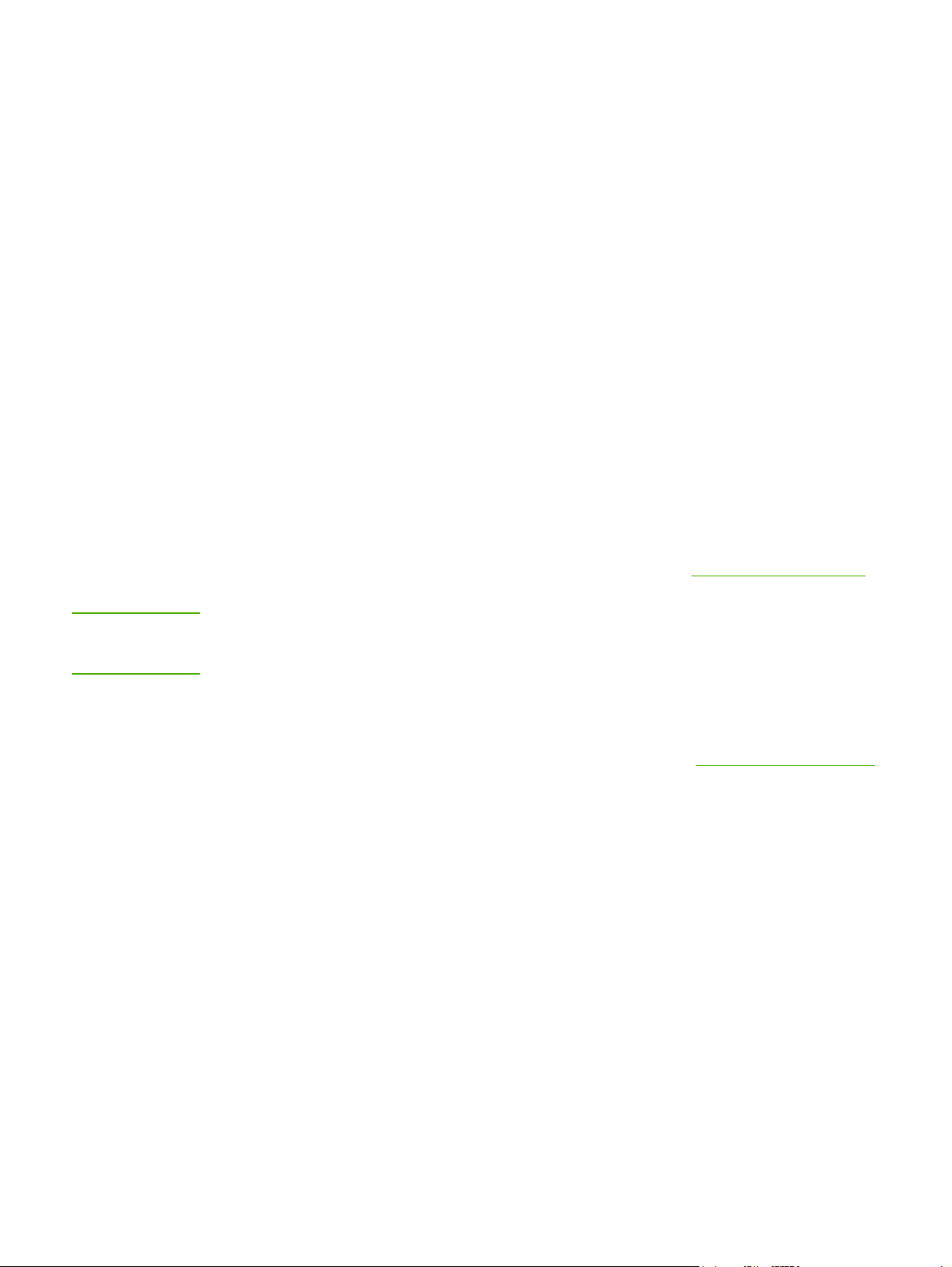
Apsvērumi saistībā ar apdrukājamā materiāla izvēli
HP LaserJet printeri nodrošina nevainojamu drukas kvalitāti. Printeris pieņem dažādus
apdrukājamos materiālus, piemēram, pārstrādātu papīru, aploksnes, uzlīmes, caurspīdīgās
filmas, pauspapīru un nestandarta izmēra papīru. Printera darbību un izdruku kvalitāti
ietekmē tādi svarīgi faktori kā svars, šķiedrojums un mitrums.
Printerī var izmantot dažādus papīra un citu apdrukājamo materiālu veidus atbilstoši šajā
rokasgrāmatā izklāstītajiem norādījumiem. Apdrukājamie materiāli, kas neatbilst
norādījumiem, var radīt šādas problēmas:
● Slikta drukas kvalitāte
UZMANĪBU!
● Biežāka apdrukā
● Priekšlaicīgs printera nolietojums, kura novēršanai nepieciešams remonts
Lai sasniegtu vislabākos rezultātus, izmantojiet tikai HP markas papīru un apdrukājamo
materiālu. Hewlett-Packard Company neiesaka izmantot citu ražotāju materiālus. Tā kā tie
nav HP produkti, HP nevar ietekmēt vai kontrolēt to kvalitāti.
Ir iespējams, ka apdrukājamie materiāli atbilst visiem norādījumiem, kas izklāstīti šajā
lietotāja rokasgrāmatā, tomēr rezultāti nav apmierinoši. Tā var būt nepareizas apstrādes,
neatbilstoša temperatūras vai mitruma līmeņa vai citu faktoru sekas, ko HP nevar ietekmēt.
Pirms iegādājaties apdrukājamo materiālu lielā daudzumā, pārliecinieties, vai tas atbilst šajā
lietotāja rokasgr
norādītajām prasībām. Šos norādījumus var lejupielādēt no http://www.hp.com/support/
ljpaperguide/. Papildu informāciju par norādījumu pasūtīšanu skat.
Vienmēr testējiet apdrukājamo materiālu, pirms to iegādājaties lielā daudzumā.
HP norādījumiem neatbilstoša apdrukājamā materiāla izmantošana var radīt printera
problēmas, kuru novēršanai nepieciešams remonts. Šāda remonta izdevumus nesedz HP
servisa nodrošinājums vai līgumi.
jamā materiāla iestrēgšana
āmatā un rokasgrāmatā HP LaserJet printer family print media guide
Izejmateriālu pasūtīšana.
Atbalstītie apdrukājamā materiāla izmēri
Informāciju par atbalstītajiem apdrukājamā materiāla izmēriem skat. Printera ietilpība un jauda.
LVWW Apsvērumi saistībā ar apdrukājamā materiāla izvēli 13
Page 22
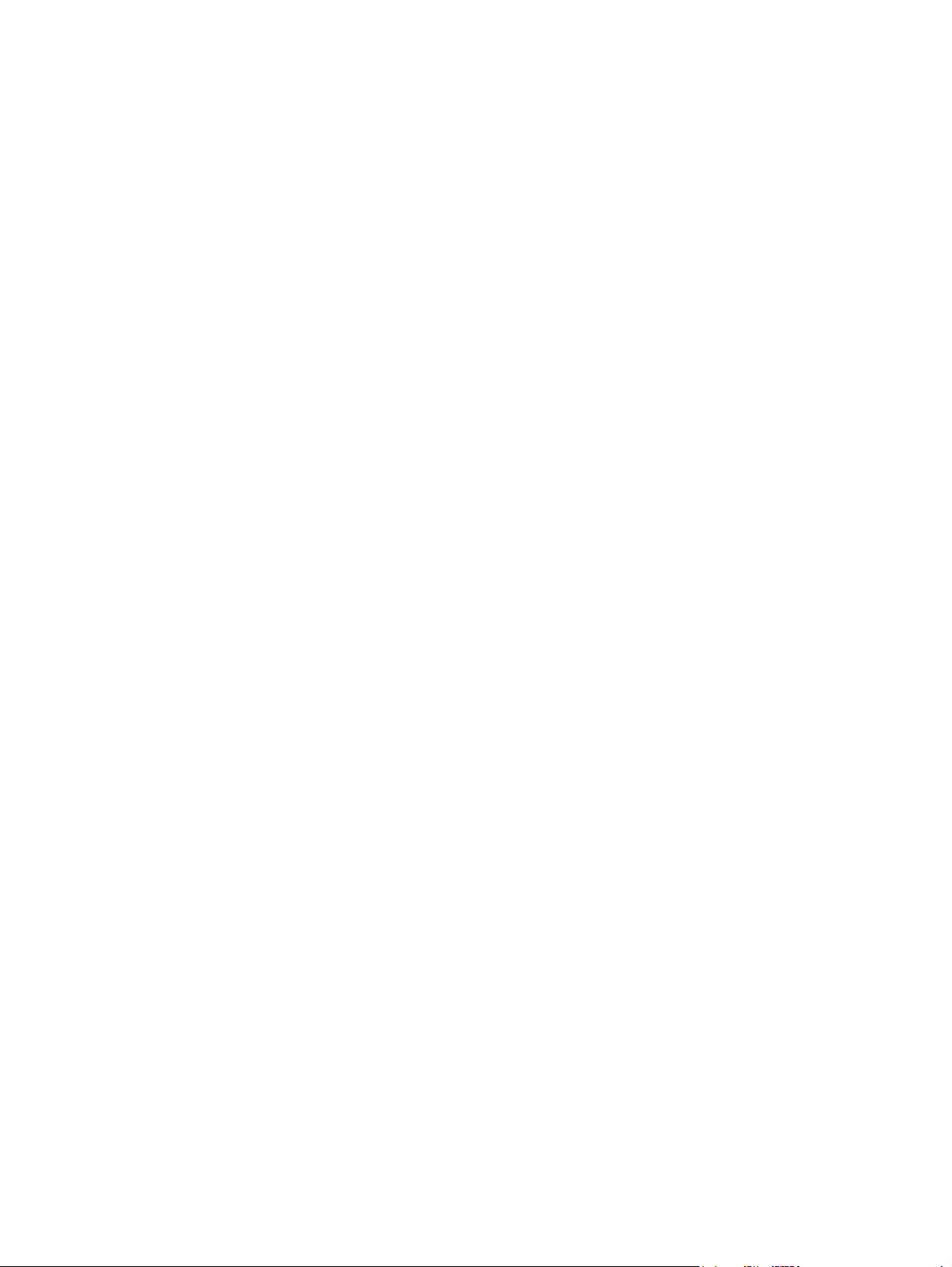
14 1. Nodaļa Pamatinformācija par printeri LVWW
Page 23
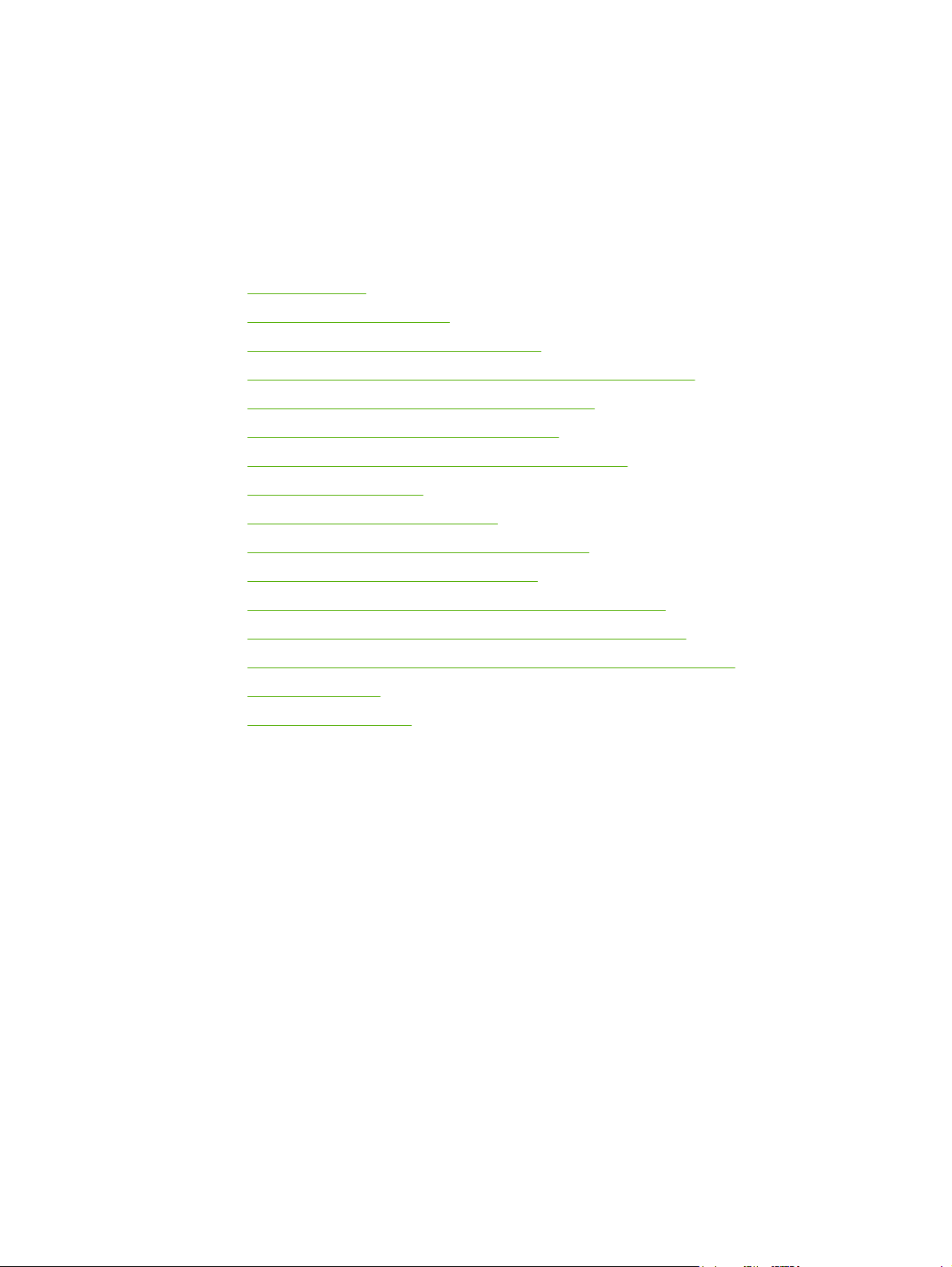
2
Drukas uzdevumi
Šajā nodaļā sniegta informācija par šādām tēmām:
●
Manuālā padeve
●
Drukas uzdevuma atcelšana
●
Drukas kvalitātes iestatījumu skaidrojums
●
Drukas kvalitātes optimizēšana apdrukājamo materiālu veidiem
●
Apdrukājamo materiālu izmantošanas norādījumi
●
Papīra un citu apdrukājamo materiālu izvēle
●
Apdrukājamā materiāla ievietošana padeves paplātēs
●
Drukāšana uz aploksnes
●
Drukāšana uz vairākām aploksnēm
●
Drukāšana uz caurspīdīgām filmām vai uzlīmēm
●
Drukāšana uz vēstuļpapīra un veidlapām
●
Drukāšana uz nestandarta formāta materiāliem un kartītēm
●
Drukāšana uz abām papīra pusēm (manuālā divpusējā druka)
●
Vairāku lappušu drukāšana uz vienas papīra lapas (n lappušu druka)
●
Bukletu drukāšana
●
Ūdenszīmju drukāšana
LVWW 15
Page 24
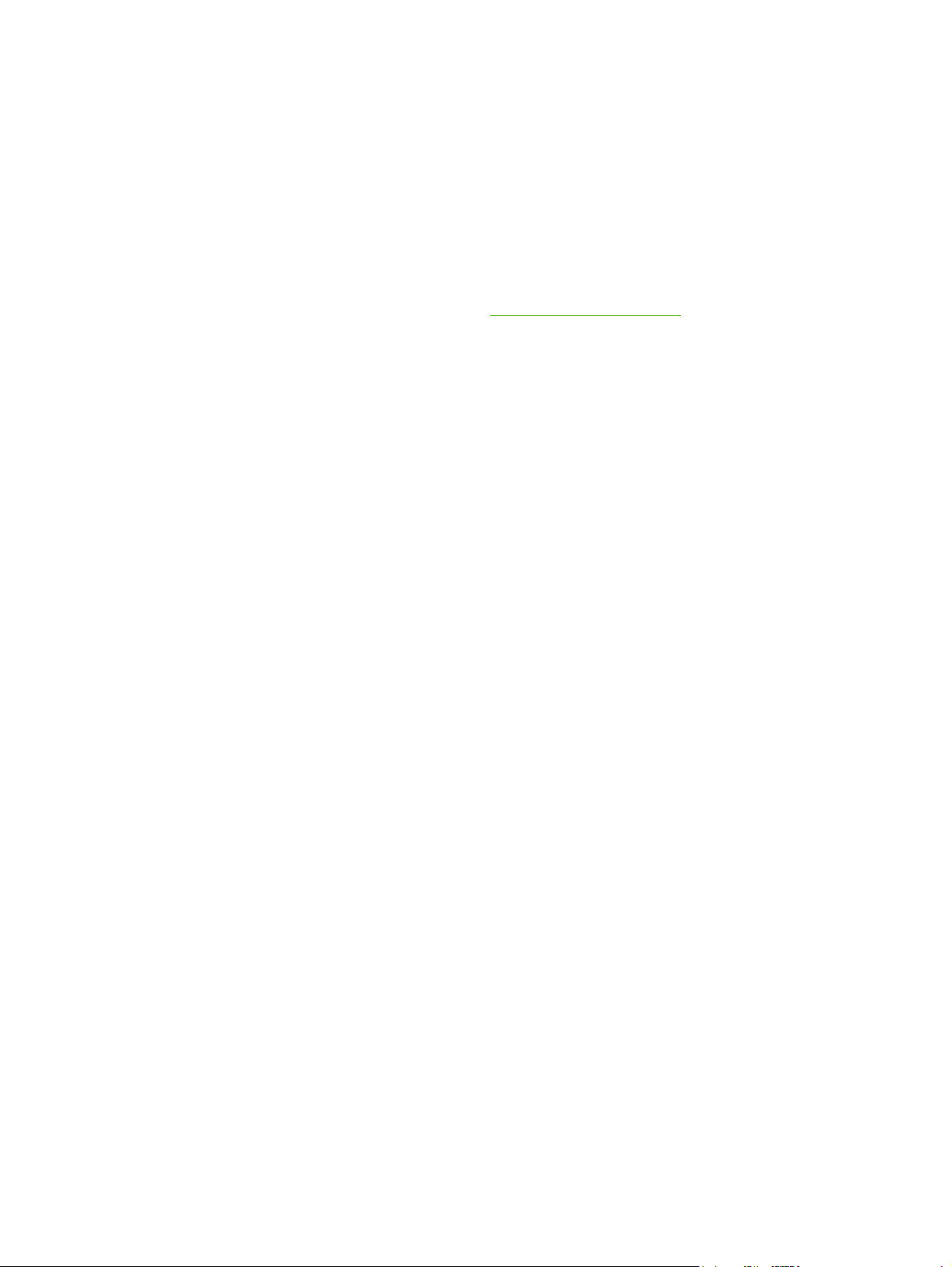
Manuālā padeve
Manuālo padevi var izmantot, drukājot uz dažādiem apdrukājamajiem materiāliem,
piemēram, drukājot uz aploksnes, pēc tam drukājot vēstuli, pēc tam atkal uz aploksnes utt.
Ievietojiet aploksni prioritārās padeves ligzdā un ielādējiet vēstuļpapīru galvenajā padeves
paplātē.
Drukāšana, izmantojot manuālo padevi
1. Piekļūstiet printera rekvizītiem (vai drukas preferencēm operētājsistēmā Windows 2000
un XP). Norādījumus skat. sadaļā
2. Zīmnes Paper/Quality (Papīrs/kvalitāte) nolaižamajā sarakstā Source is (Avots ir)
izvēlieties Manual Feed (Manuālā padeve).
3. Ielieciet apdrukājamo materiālu prioritārās padeves ligzdā un noklikšķiniet uz Continue
(Turpināt).
Printera rekvizīti (draiveris).
16 2. Nodaļa Drukas uzdevumi LVWW
Page 25
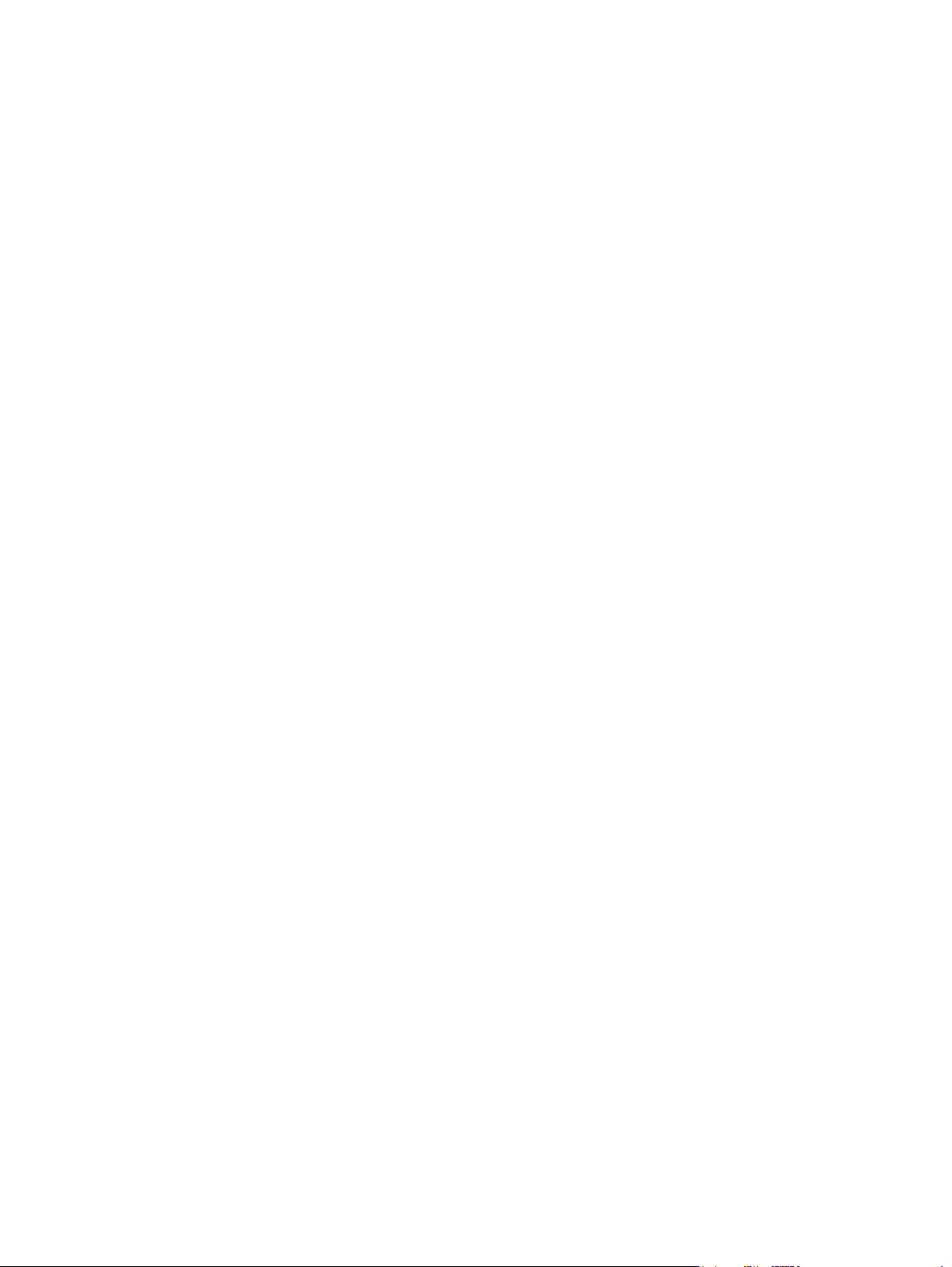
Drukas uzdevuma atcelšana
Drukas uzdevumu var atcelt lietojumprogrammā vai drukas uzdevumu rindā.
Lai nekavējoties apturētu printeri, izņemiet no tā atlikušo papīru. Kad printeris ir apstājies,
izvēlieties kādu no tālāk norādītajām iespējām.
● Lietojumprogramma: parasti ekrānā uz brīdi tiek parādīts dialoglodziņš, kas ļauj atcelt
drukas uzdevumu.
● Windows drukas uzdevumu rinda: ja drukas uzdevums gaida drukas uzdevumu rindā
(datora atmiņā) vai drukas spolētājā, izdzēsiet uzdevumu tur. Noklikšķiniet uz Start
(Sākt), Settings (Iestatījumi) un Printers (Printeri) vai Printers and Faxes (Printeri un
faksa aparāti). Lai atvērtu logu, veiciet dubultklikšķi uz HP LaserJet 1018 ikonas,
izvēlieties savu drukas uzdevumu un noklikšķiniet uz Delete (Izdzē
Ja statusa indikatori vadības panelī turpina mirgot pēc drukas uzdevuma atcelšanas, dators
joprojām printerim sūta uzdevumu. Izdzēsiet uzdevumu drukas rindā vai pagaidiet, kamēr
dators beidz sūtīt datus. Printeris atgriezīsies gatavības stāvoklī.
st) vai Cancel (Atcelt).
LVWW Drukas uzdevuma atcelšana 17
Page 26
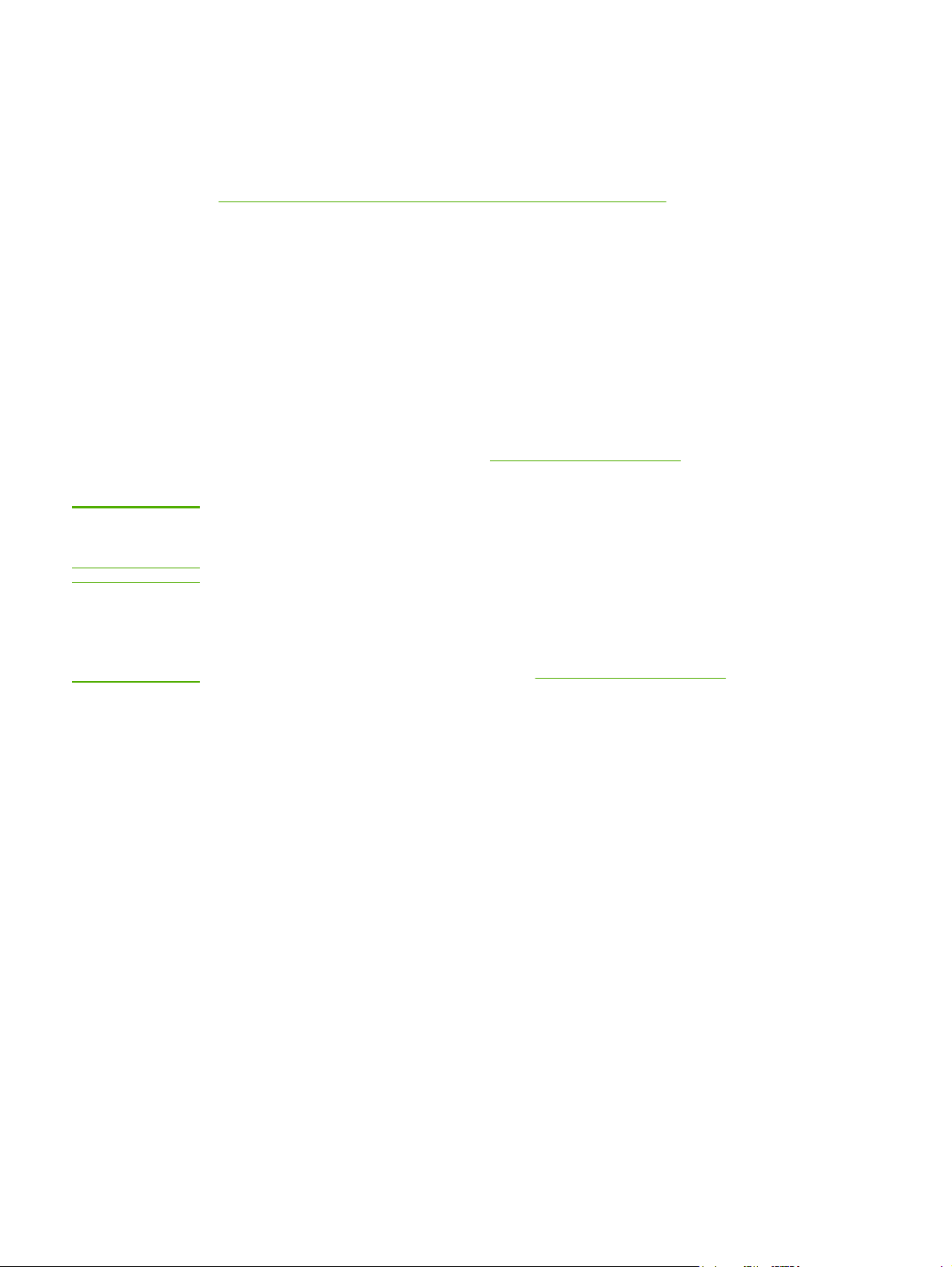
Drukas kvalitātes iestatījumu skaidrojums
Drukas kvalitātes iestatījumi ietekmē to, cik gaiša vai tumša ir druka uz lapas, kā arī stilu,
kādā tiek drukāta grafika. Drukas kvalitātes iestatījumus var arī izmantot, lai optimizētu
drukas kvalitāti noteiktam apdrukājamā materiāla veidam. Papildu informāciju skat. sadaļā
Drukas kvalitātes optimizēšana apdrukājamo materiālu veidiem.
Varat pielāgot iestatījumus printera rekvizītos atbilstoši drukājamo uzdevumu veidiem. Ir
pieejami šādi iestatījumi:
● FastRes 1200: 1200 dpi efektīva izdruku kvalitāte (600x600x2 dpi, izmantojot
HP tehnoloģiju Resolution Enhancement [REt]).
● 600 dpi: šis iestatījums nodrošina 600x600 dpi izdrukas ar tehnoloģiju Resolution
Enhancement (REt) uzlabotai teksta kvalitātei.
● EconoMode (Save Toner) (Ekonomiskais režīms (tonera taupīšana)): teksts tiek
drukāts, izmantojot mazāk tonera. Šis iestatījums ir noderīgs, drukājot melnrakstus. Šo
iespēju var ieslēgt neatkarīgi no citiem drukas kvalitātes iestatījumiem.
1. Piekļūstiet printera rekvizītiem (vai drukas preferencēm operētājsistēmā Windows 2000
un XP). Norādījumus skat. sadaļā
2. Zīmnē Finishing (Beigšana) izvēlieties drukas kvalitātes iestatījumu, kuru vēlaties lietot.
Printera rekvizīti (draiveris).
Piezīme:
Piezīme:
Ne visas printera iespējas ir pieejamas visos draiveros vai operētājsistēmās. Informāciju par
iespēju pieejamību konkrētajam draiverim skat. printera rekvizītu (draivera) tiešsaistes
palīdzībā.
Lai mainītu drukas kvalitātes iestatījumus visiem turpmākajiem drukas uzdevumiem,
piekļūstiet rekvizītiem, izmantojot izvēlni Start (Sākt) Windows uzdevumjoslā. Lai mainītu
drukas kvalitātes iestatījumus tikai pašreizējai lietojumprogrammai, piekļūstiet rekvizītiem,
izmantojot izvēlni Print Setup (Drukas iestatīšana) tajā lietojumprogrammā, ko izmantojat
drukāšanai. Papildu informāciju skat. sadaļā
Printera rekvizīti (draiveris).
18 2. Nodaļa Drukas uzdevumi LVWW
Page 27
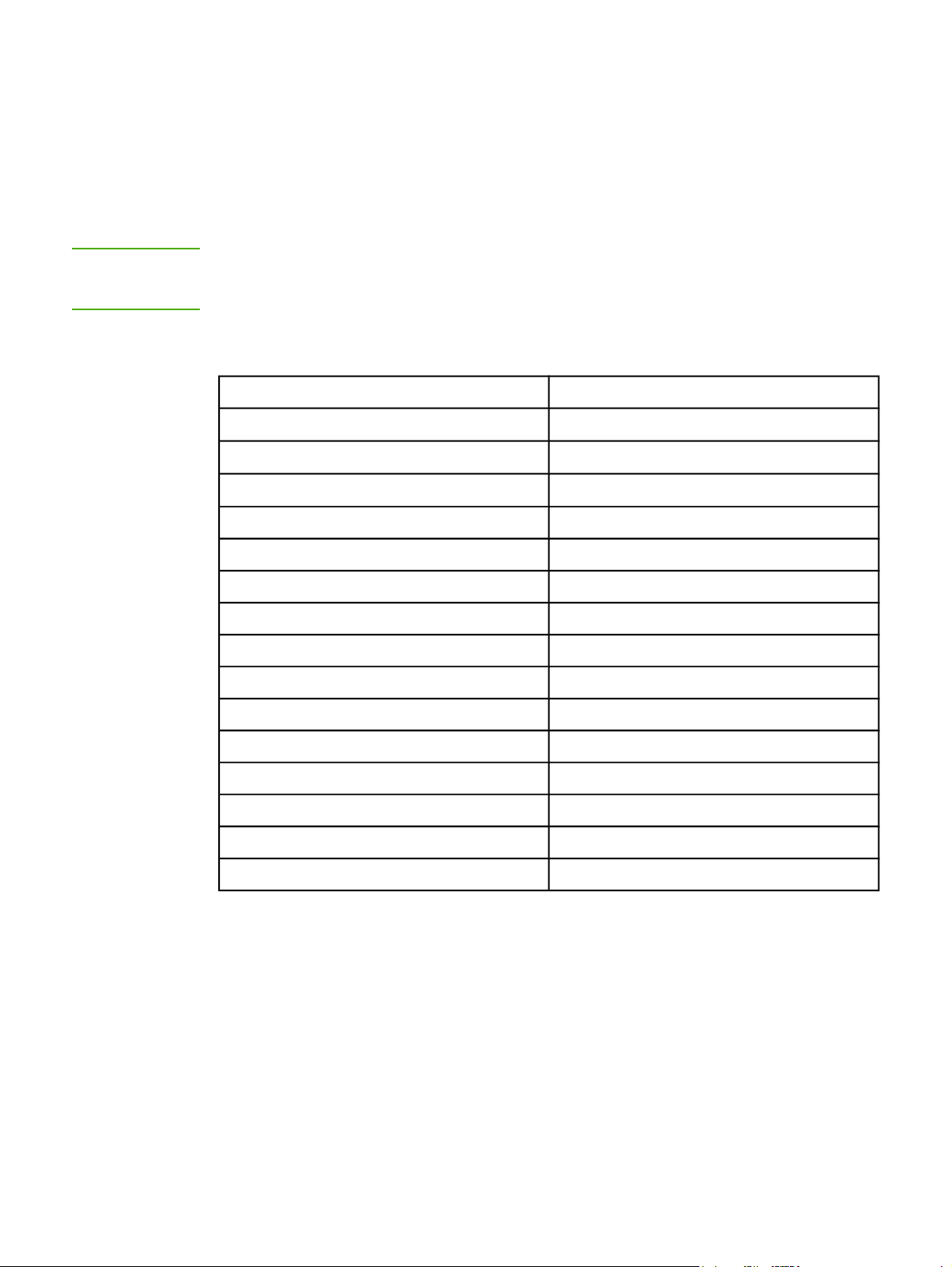
Drukas kvalitātes optimizēšana apdrukājamo materiālu veidiem
Apdrukājamo materiālu veidu iestatījumi kontrolē printera termofiksatora temperatūru. Lai
optimizētu drukas kvalitāti, var mainīt izmantojamā materiāla iestatījumus.
Printeris HP LaserJet 1018 nodrošina vairākus drukas režīmus, kas ļauj ierīci labāk pielāgot
apdrukājamajam materiālam. Tālāk dotajās tabulās sniegts pārskats par draiveru drukas
režīmiem.
Piezīme:
Izmantojot CARDSTOCK (kartīšu), ENVELOPE (aplokšņu), LABEL (uzlīmju) vai ROUGH
(grubuļaina papīra) režīmu, starp izdrukām printeris uz brīdi apstājas un minūtē izdrukāto
lappušu skaits samazinās.
Draivera drukas noklusētie režīmi
Režīms Apdrukājamais materiāls
PLAIN (parastais papīrs)
LIGHT (viegls papīrs)
HEAVY (smags papīrs)
CARDSTOCK (kartītes) Kartītes vai biezs apdrukājamais materiāls
TRANSPARENCY (caurspīdīgā filma) 4-mil, 0,1 monohromās caurspīdīgās filmas (OHT)
ENVELOPE (aploksne) Standarta aploksnes
LABEL (uzlīme) Standarta HP LaserJet uzlīmes
BOND (vērtszīmju papīrs) Vērtszīmju papīrs
ROUGH (grubuļains papīrs) Grubuļains papīrs
COLOR (krāsains papīrs) Parastais apdrukājamais materiāls
75 līdz 104 g/m
< 75 g/m
90 līdz 105 g/m
2
2
2
LETTERHEAD (vēstuļpapīrs) Parastais apdrukājamais materiāls
PREPRINTED (iepriekš apdrukāts) Parastais apdrukājamais materiāls
PREPUNCHED (perforēts) Parastais apdrukājamais materiāls
RECYCLED (pārstrādāts papīrs) Parastais apdrukājamais materiāls
VELLUM (pauspapīrs) Parastais apdrukājamais materiāls
LVWW Drukas kvalitātes optimizēšana apdrukājamo materiālu veidiem 19
Page 28
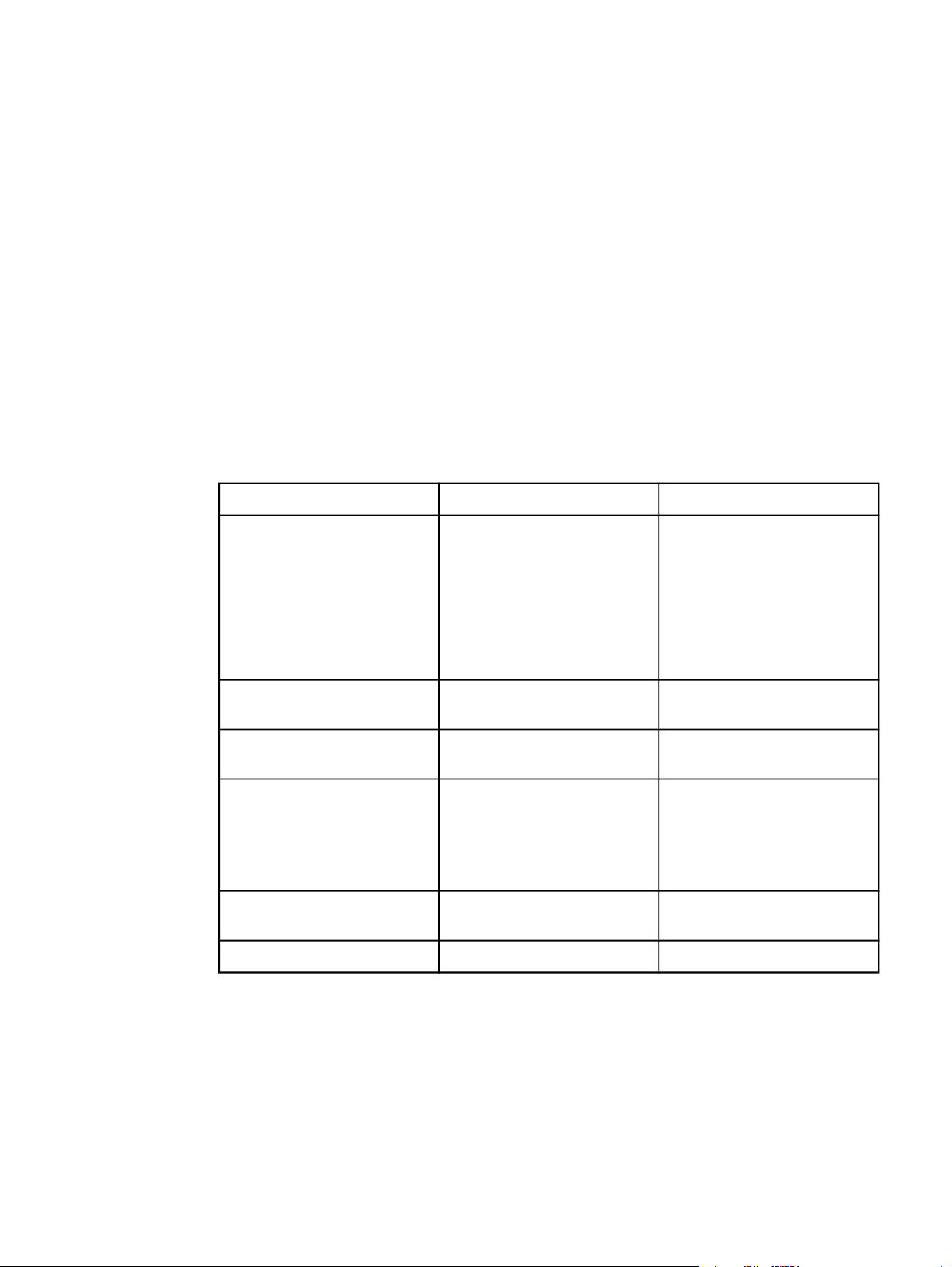
Apdrukājamo materiālu izmantošanas norādījumi
Turpmākajās sadaļās doti padomi un norādījumi drukāšanai uz caurspīdīgajām filmām,
aploksnēm un citiem īpašajiem apdrukājamajiem materiāliem. Norādījumi un specifikācija ir
iekļauti, lai palīdzētu izvēlēties apdrukājamo materiālu, kas optimizē drukas kvalitāti, un
izvairīties no apdrukājamajiem materiāliem, kas var iestrēgt vai sabojāt printeri.
Papīrs
Lai iegūtu vislabākos rezultātus, lietojiet standarta 75 g/m2 papīru. Pārliecinieties, vai
papīram ir laba kvalitāte un tam nav iegriezumu, robu, ieplīsumu, traipu, vaļīgu daļiņu,
putekļu, burzījumu, caurumu vai sarullētu vai salocītu malu.
Ja nezināt, kāda veida papīru ievietojat printerī (piemēram, dokumentu vai pārstrādātu
papīru), pārbaudiet etiķeti uz papīra iepakojuma.
Daži papīra veidi rada drukas kvalitātes problēmas, tie iestrēgst vai sabojā printeri.
Papīra izmantošana
Pazīme Problēma ar papīru Risinājums
Slikta drukas kvalitāte vai
tonera pielipšana
Problēmas ar padevi
Atbirumi, iestrēgšana vai
sarullēšanās
Pastiprināts pelēks fona
ēnojums
Pārmērīga rullēšanās
Problēmas ar padevi
Iestrēgšana vai printera
sabojāšana
Problēmas ar padevi Saplēstas malas Lietojiet labas kvalitātes papīru.
Pārāk mitrs, pārāk grubuļains,
pārāk gluds vai reljefs
Nekvalitatīva papīra partija
Nepareizi uzglabāts Glabājiet papīru guļus mitrumu
Iespējams, tas ir pārāk smags Lietojiet vieglāku papīru.
Pārāk mitrs, nepareizs šķiedru
virziens vai pārāk īsas šķiedras
Izgriezumi vai perforācija Nelietojiet papīru ar
Pamēģiniet izmantot citu papīra
veidu, kura gludums ir
100-250 pēc Šefīlda un
mitruma saturs ir 4-6 %.
Pārbaudiet printeri un
pārliecinieties, vai ir izvēlēts
atbilstošs apdrukājamā
materiāla veids.
necaurlaidīgā iepakojumā.
Lietojiet garšķiedru papīru.
Pārbaudiet printeri un
pārliecinieties, vai ir izvēlēts
atbilstošs apdrukājamā
materiāla veids.
izgriezumiem vai perforāciju.
20 2. Nodaļa Drukas uzdevumi LVWW
Page 29
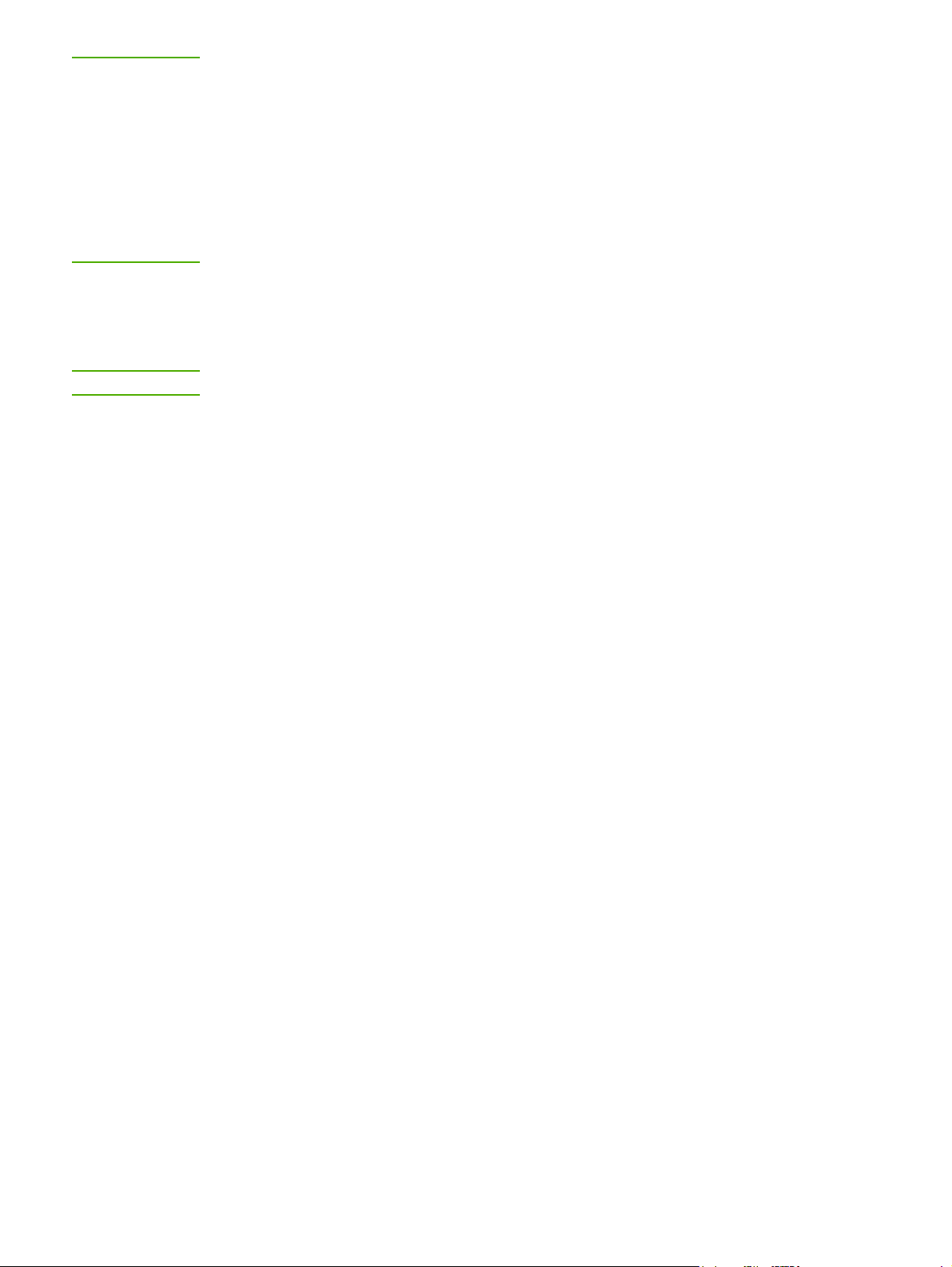
Piezīme:
Tonera fiksēšanai uz papīra printeris izmanto karstumu un spiedienu. Pārliecinieties, vai
krāsainajam papīram vai veidlapām ir izmantotas tintes, kas ir saderīgas ar printera
temperatūru. Printera maksimālā temperatūra uz 0,1 sekundi ir 200 °C.
Neizmantojiet vēstuļpapīrus, kuri izdrukāti ar zemas temperatūras tintēm, piemēram, tādām,
kādas lieto dažos termogrāfijas veidos.
Neizmantojiet reljefus vēstuļpapīrus.
Neizmantojiet caurspīdīgās filmas, kas paredzētas tintes printeriem vai citiem zemas
temperatūras printeriem. Lietojiet tikai tādas caurspīdīgās filmas, kas paredzētas
izmantošanai HP LaserJet printeros.
Uzlīmes
HP iesaka drukāt uzlīmes, izmantojot prioritārās padeves ligzdu.
UZMANĪBU!
Uzlīmju lapu nepadodiet printerī vairāk kā vienu reizi. Līme sadalās un var sabojāt printeri.
Uzlīmju uzbūve
Izvēloties uzlīmes, pievērsiet uzmanību šādām lietām:
● Līme: līmējošajam materiālam jābūt stabilam printera maksimālajā temperatūrā, kas ir
200 °C;
● Izkārtojums: izmantojiet tikai tādas uzlīmju lapas, kur pamatne nav redzama starp
uzlīmēm. Ja starp uzlīmēm ir atstarpes, uzlīmes var atlīmēties no pamatnes un iestrēgt
printerī;
● Rullēšanās: pirms drukāšanas uzlīmju lapai ir jābūt līdzenai, un rullēšanās nevienā
virzienā nedrīkst pārsniegt 13 mm;
● Stāvoklis
vai kurām ir citas atlipšanas pazīmes.
: neizmantojiet nekvalitatīvas uzlīmes, kas ir rievainas vai ar gaisa burbuļiem,
Caurspīdīgās filmas
Caurspīdīgajām filmām jāvar izturēt printera maksimālā temperatūra, kas ir 200 °C.
Aploksnes
HP iesaka drukāt aploksnes, izmantojot prioritārās padeves ligzdu.
LVWW Apdrukājamo materiālu izmantošanas norādījumi 21
Page 30
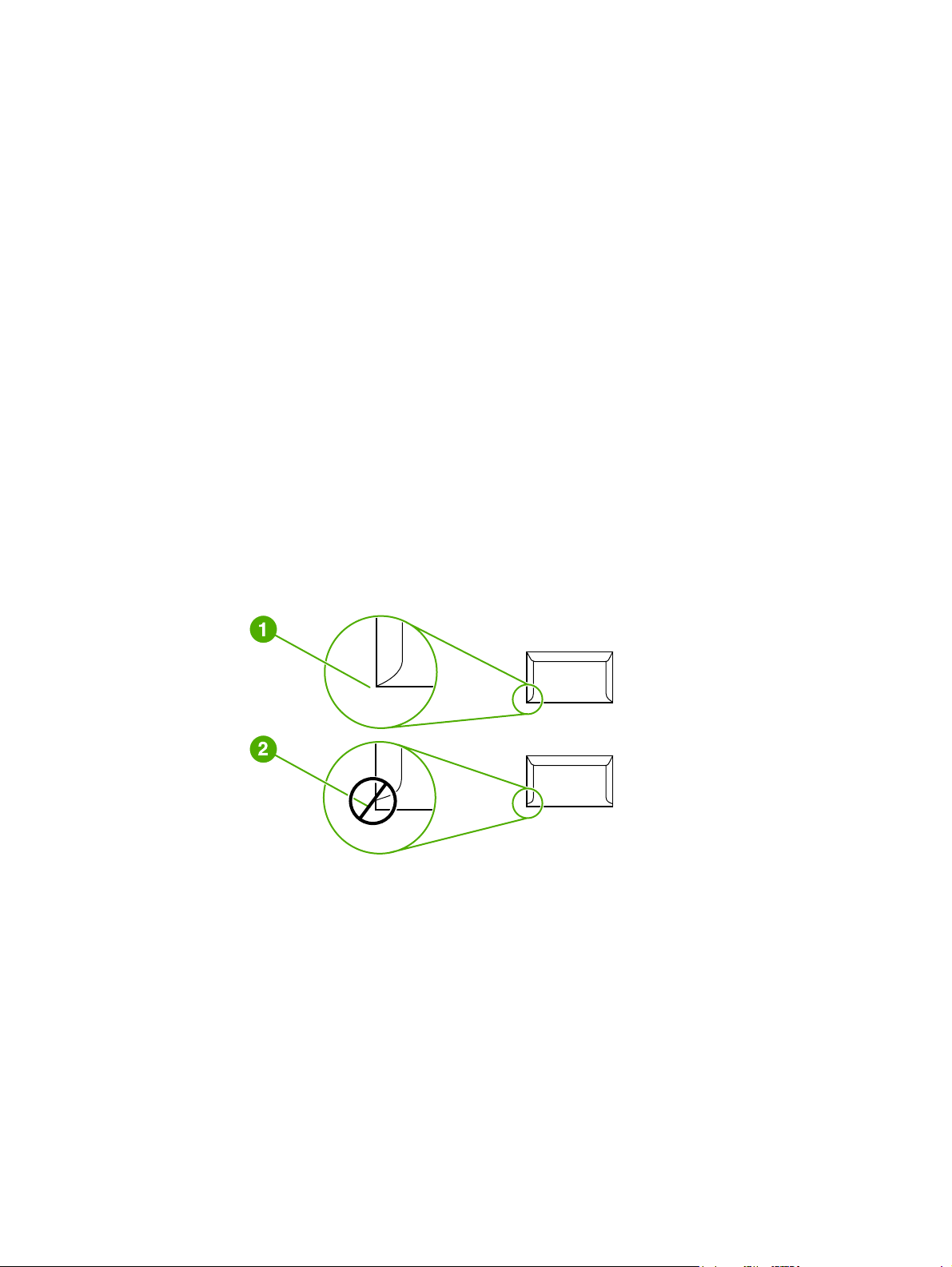
Aplokšņu uzbūve
Aplokšņu uzbūve ir ļoti svarīga. Aplokšņu locījuma vietas var būtiski atšķirties ne tikai
dažādiem ražotājiem, bet arī viena un tā paša ražotāja vienā iesaiņojumā. Veiksmīga
drukāšana uz aploksnēm ir atkarīga no aplokšņu kvalitātes. Izvēloties aploksnes, pievērsiet
uzmanību šādām lietām:
●
Svars: aplokšņu papīra svars nedrīkst pārsniegt 90 g/m
iestrēgt;
● Uzbūve: pirms drukāšanas aploksnēm ir jābūt līdzenām, un rullēšanās nevienā virzienā
nedrīkst pārsniegt 6 mm, un tās nedrīkst saturēt gaisu. Aploksnes, kurās ir iekļuvis
gaiss, var radīt problēmas. Neizmantojiet aploksnes, kurām ir skavas, spiedpogas,
auklas sasiešanai, caurspīdīgi lodziņi, caurumi, perforācija, izgriezumi, sintētiski
materiāli, izcēlumi vai iespiedumi. Neizmantojiet aploksnes ar līmi, kurai nav
nepieciešama samitrināšana, bet kura pielīp, to piespiežot;
● Stāvoklis: pārliecinieties, vai aploksnes nav saburzītas, ar robiem vai citādi sabojātas.
Pārliecinieties, vai uz aploksnēm nav redzamas līmes p
● Izmēri: aplokšņu izmēriem jābūt no 90x160 mm līdz 178x254 mm.
2
, pretējā gadījumā aploksne var
ēdas;
Aploksnes ar šuvēm abās malās
Aploksnes ar šuvēm abās malās atšķiras ar to, ka tās nav sastiprinātas pa diagonāli kā
parasti, bet gan tām ir vertikālas šuves abos aploksnes galos. Šādas aploksnes biežāk
saburzās. Pārliecinieties, vai šuves stiepjas gar visu malu līdz aploksnes stūrim, kā ir
parādīts šajā ilustrācijā.
1 pieņemamā aploksnes uzbūve
2 nepieņemamā aploksnes uzbūve
Aploksnes ar lipīgām joslām vai atlokiem
Aploksnēm ar noplēšamām lipīgo joslu aizsarglentēm vai ar vairāk nekā vienu atloku, kas
tiek pārlocīti aploksnes aizlīmēšanai, jābūt izmantotai līmei, kura spēj izturēt printera
temperatūru un spiedienu. Printera maksimālā temperatūra ir 200 °C. Papildu atloki un
lentes var izraisīt aploksnes saburzīšanos, sakrokošanos vai iestrēgšanu.
22 2. Nodaļa Drukas uzdevumi LVWW
Page 31

Aplokšņu glabāšana
Pareiza aplokšņu glabāšana nodrošina labu drukas kvalitāti. Aploksnes ir jāglabā guļus
stāvoklī. Ja aploksnē ir iekļuvis gaiss, izveidojot gaisa burbuli, šī aploksne drukāšanas laikā
var saburzīties.
Kartītes un smags apdrukājamais materiāls
No apdrukājamā materiāla padeves paplātēm var drukāt uz daudziem kartīšu veidiem,
tostarp indeksācijas kartēm un pastkartēm. Uz dažām kartītēm izdodas labākas izdrukas, jo
to uzbūve ir piemērotāka drukāšanai ar lāzerprinteri.
Piezīme:
Lai nodrošinātu optimālu printera veiktspēju, neizmantojiet papīru, kas ir smagāks nekā
157 g/m
papīra iestrēgšanu, vāju tonera fiksāciju, sliktu drukas kvalitāti vai pārmērīgu printera
mehānisko nolietojumu.
Varat drukāt uz smagāka papīra, ja pilnībā nepiepildāt padeves paplāti un izmantojat papīru,
kura gludums ir 100-180 pēc Šefīlda.
2
. Papīrs, kas ir pārāk smags, var radīt padeves kļūdas, kārtošanas problēmas,
Kartīšu uzbūve
●
Gludums: kartītēm, kuru materiāla svars ir 135-157 g/m
100-180 pēc Šefīlda, savukārt kartītēm, kuru materiāla svars ir 60-135 g/m
ir jābūt 100-250 pēc Šefīlda.
● Uzbūve: kartītēm ir jābūt līdzenām, un rullēšanās nedrīkst pārsniegt 5 mm.
● Stāvoklis: pārliecinieties, vai kartītes nav saburzītas, ar robiem vai citādi sabojātas.
● Izmēri: izmantojiet tikai kartītes, kuru formāts ir:
● Minimālais: 76x127 mm
● Maksimālais: 216x356 mm
2
, gludumam ir jābūt
2
, gludumam
Norādījumi par kartītēm
Iestatiet apmales vismaz 2 mm attālumā no kartītes malām.
Vēstuļpapīrs un veidlapas
Vēstuļpapīrs ir ražots no augstas kvalitātes papīra, kuram bieži ir ūdenszīme, dažreiz tajā
tiek izmantotas kokvilnas šķiedras, tas ir pieejams plašā krāsu gammā, un tam ir atbilstošas
aploksnes. Iepriekš apdrukātās veidlapas var būt ražotas no dažādiem papīra veidiem, sākot
no pārstrādātā un beidzot ar augstas kvalitātes papīru.
Daudzi ražotāji tagad piedāvā šādu papīru ar īpašībām, kas ir optimizētas lāzerdrukai, un
reklamē šādu papīru kā īpaši piemērotu un garantēti izmantojamu lāzerdrukai.
Piezīme:
LVWW Apdrukājamo materiālu izmantošanas norādījumi 23
Dažas atšķirības atsevišķu lappušu izdrukā ir normāla parādība, drukājot ar lāzerprinteri.
Tādas atšķirības nav novērojamas, ja drukā uz parastā papīra. Tomēr šādas atšķirības ir
acīmredzamas, ja tiek drukāts uz veidlapām, jo uz lapas jau ir līnijas un rūtiņas.
Page 32

Lai nebūtu problēmu, izmantojot veidlapas, reljefu papīru un vēstuļpapīru, ievērojiet šādus
noteikumus:
● Neizmantojiet zemas temperatūras tintes (kādas izmanto dažos termogrāfijas veidos).
● Izmantojiet tādas veidlapas un vēstuļpapīru, kas ir drukāts ofseta litogrāfijas vai gravīras
tehnikā.
● Izvēlieties veidlapas, kas ir drukātas, izmantojot karstumizturīgas tintes, kas nekūst,
neiztvaiko un neizdala nevēlamas daļiņas, ja tās 0,1 sekundi tiek karsētas līdz 200 °C.
Parasti oksidācijas vai eļļas tintes atbilst šai prasībai.
● Ja veidlapa ir drukāta, sekojiet, lai nemainītos papīra mitruma līmenis, kā arī
neizmantojiet materiālus, kuri maina papīra elektriskās vai apstrādes īpašības.
Nodrošiniet veidlapām mitrumnecaurlaidīgu iesaiņojumu, lai nepieļautu mitruma
izmaiņas uzglabāšanas laikā.
● Izvairieties izmantot veidlapas, kurām ir apdare vai pārklājums.
● Izvairieties izmantot vēstuļpapīru ar izteiktu reljefu.
● Neizmantojiet papīru ar izteiktu faktūru.
● Izvairieties izmantot ofseta pulverus vai citus materiālus, kas neļauj veidlapām salipt.
24 2. Nodaļa Drukas uzdevumi LVWW
Page 33

Papīra un citu apdrukājamo materiālu izvēle
HP LaserJet printeri nodrošina dokumentus ar augstu drukas kvalitāti. Var drukāt uz
dažādiem materiāliem, piemēram, papīra (tostarp arī pilnīgi pārstrādāta papīra), aploksnēm,
uzlīmēm, caurspīdīgajām filmām un pielāgota formāta apdrukājamajiem materiāliem. Ir
pieļaujami šādi apdrukājamā materiāla izmēri:
● Minimālais: 76x127 mm
● Maksimālais: 216x356 mm
Printera darbību un izvades kvalitāti itekmē tādi svarīgi faktori kā svars, šķiedrojums un
mitrums. Lai iegūtu vislabāko iespējamo drukas kvalitāti, lietojiet tikai augstas kvalitātes
apdrukā
apdrukājamo materiālu specifikāciju skat.
jamos materiālus, kas paredzēti lāzerprinteriem. Papildu informāciju par papīra un
Apsvērumi saistībā ar apdrukājamā materiāla izvēli.
Piezīme:
Vienmēr testējiet apdrukājamā materiāla paraugu, pirms iegādājaties to lielā daudzumā.
Apdrukājamo materiālu piegādātājam ir jāizprot noteikumi, kas izklāstīti rokasgrāmatā
HP LaserJet printer family print media guide (HP part number 5851-1468). Papildu
informāciju skat. sadaļā
Apsvērumi saistībā ar apdrukājamā materiāla izvēli.
HP apdrukājamie materiāli
HP iesaka šādus HP apdrukājamos materiālus:
● HP Multipurpose Paper
● HP Office Paper
● HP All-in-One Printing Paper
● HP LaserJet Paper
● HP Premium Choice LaserJet Paper
Nevēlamie apdrukājamie materiāli
Printeris HP LaserJet 1018 var apstrādāt daudzus apdrukājamo materiālu veidus. Izmantojot
apdrukājamo materiālu, kas neietilpst printera specifikācijā, tiek samazināta drukas kvalitāte
un paaugstināta papīra iestrēgšanas iespēja.
● Neizmantojiet pārāk grubuļainu papīru.
● Neizmantojiet papīru ar izgriezumiem vai perforējumiem, izņemot papīru ar standarta trīs
caurumu perforāciju.
● Neizmantojiet daudzslāņainas veidlapas.
● Neizmantojiet papīru ar ūdenszīmēm, ja drukājat nepārtrauktus rakstus.
LVWW Papīra un citu apdrukājamo materiālu izvēle 25
Page 34

Apdrukājamie materiāli, kas var sabojāt printeri
Retos gadījumos apdrukājamais materiāls var sabojāt printeri. Lai izvairītos no iespējamiem
bojājumiem, neizmantojiet šādus apdrukājamos materiālus:
● Neizmantojiet apdrukājamos materiālus, kuros ir skavas.
● Neizmantojiet caurspīdīgās filmas, kas paredzētas tintes printeriem vai citiem zemas
temperatūras printeriem. Lietojiet tikai tādas caurspīdīgās filmas, kas paredzētas
izmantošanai HP LaserJet printeros.
● Nelietojiet fotopapīru, kas paredzēts tintes printeriem.
● Nelietojiet papīru ar reljefu vai papīru ar pārklājumu, kurš nav paredzēts printera
termofiksācijas temperatūrām. Izvēlieties apdrukājamo materiālu, kas 0,1 sekundi var
izturēt 200 °C temperatūru. HP ražo dažādus apdrukājamos materiālus, kas ir paredzēti
printerim HP LaserJet 1018.
● Neizmantojiet vēstu
vai vēstuļpapīra drukāšanā jābūt lietotām tintēm, kas 0,1 sekundi var izturēt 200 °C
temperatūru.
● Nelietojiet apdrukājamo materiālu, kas var radīt bīstamus izmešus vai kas kūst, smērē
vai zaudē krāsu, ja 0,1 sekundi tiek pakļauts 200 °C temperatūrai.
Lai pasūtītu HP LaserJet drukas izejmateriālus, atveriet http://www.hp.com/go/ljsupplies/, ja
atrodaties ASV, vai http://www.hp.com/ghp/buyonline.html/, ja atrodaties citur pasaulē.
ļpapīru ar zemas temperatūras krāsvielām vai termogrāfiju. Veidlapu
26 2. Nodaļa Drukas uzdevumi LVWW
Page 35

Apdrukājamā materiāla ievietošana padeves paplātēs
Tālākajās sadaļās ir aprakstīts, kā ievietot apdrukājamo materiālu dažādās padeves paplātēs.
UZMANĪBU!
Piezīme:
Ja mēģināt drukāt uz materiāla, kas ir saburzīts, salocīts vai kaut kādā veidā bojāts, tas var
iestrēgt printerī. Papildu informāciju skat. sadaļā
materiāla izvēli.
Apsvērumi saistībā ar apdrukājamā
Prioritārās padeves ligzda
Prioritārās padeves ligzdā var ievietot vienu apdrukājamā materiāla loksni ne smagāku kā
163 g/m
augšpusi uz priekšu un ar apdrukājamo pusi uz augšu. Lai izvairītos no apdrukājamā
materiāla iestrēgšanas vai sašķiebšanās, pirms tā padošanas vienmēr pielāgojiet malējās
vadotnes.
2
vai vienu aploksni, caurspīdīgo filmu vai kartīti. Ievietojiet apdrukājamo materiālu ar
150 lokšņu galvenā padeves paplāte
Padeves paplātē ietilpst līdz 150 75 g/m2 smagām papīra lapām vai mazāk papīra, ja tas ir
smagāks, kaudzītes augstumam nepārsniedzot 25 mm. Ievietojiet apdrukājamo materiālu ar
augšpusi uz priekšu un ar apdrukājamo pusi uz augšu. Lai izvairītos no iestrēgšanas un
sašķiebšanās, vienmēr pielāgojiet malējās un priekšējās vadotnes.
Ievietojot jaunu apdrukājamo materiālu, pārliecinieties, vai no padeves paplātes esat izņēmis
visus tur esošos apdrukājamos materiālus, kā arī sakārtojiet jaunā materiāla kaudzīti. Tas
palīdz izvairīties no vairāku apdrukājamā materiāla lokšņu padošanas printerī vienlaicīgi,
tādējādi samazinot papīra iestrēgšanas iespēju.
LVWW Apdrukājamā materiāla ievietošana padeves paplātēs 27
Page 36

Drukāšana uz aploksnes
Izmantojiet tikai tādas aploksnes, kuras ir ieteiktas lietošanai lāzerprinteros. Papildu
informāciju skat. sadaļā
Apsvērumi saistībā ar apdrukājamā materiāla izvēli.
Piezīme:
Piezīme:
Lai drukātu uz vienas aploksnes, izmantojiet prioritārās padeves ligzdu. Drukāšanai uz
vairākām aploksnēm izmantojiet galveno padeves paplāti.
1. Pirms aploksnes ievietošanas, atvirziet materiāla vadotnes uz ārpusi, lai to atvērums
būtu nedaudz platāks par aploksni.
Ja aploksnei ir atloks uz īsās malas, padodiet šo malu printerī pirmo.
2. Ievietojiet aploksni ar apdrukājamo pusi uz augšu un ar augšējo malu pie kreisās
apdrukājamā materiāla vadotnes.
3. Pielāgojiet materiālu vadotnes atbilstoši aploksnes platumam.
28 2. Nodaļa Drukas uzdevumi LVWW
Page 37

4. Piekļūstiet printera rekvizītiem (vai drukas preferencēm operētājsistēmā Windows 2000
un XP). Norādījumus skat. sadaļā
Printera rekvizīti (draiveris).
5. Zīmnē Paper/Quality (Papīrs/kvalitāte) kā apdrukājamā materiāla veidu izvēlieties
Envelope (Aploksne).
Piezīme:
Ne visas printera iespējas ir pieejamas visos draiveros vai operētājsistēmās. Informāciju par
iespēju pieejamību konkrētajam draiverim skat. printera rekvizītu (draivera) tiešsaistes
palīdzībā.
6. Drukājiet uz aploksnes.
Kā drukāt, izmantojot manuālo padevi, skat. sadaļā
Manuālā padeve.
LVWW Drukāšana uz aploksnes 29
Page 38
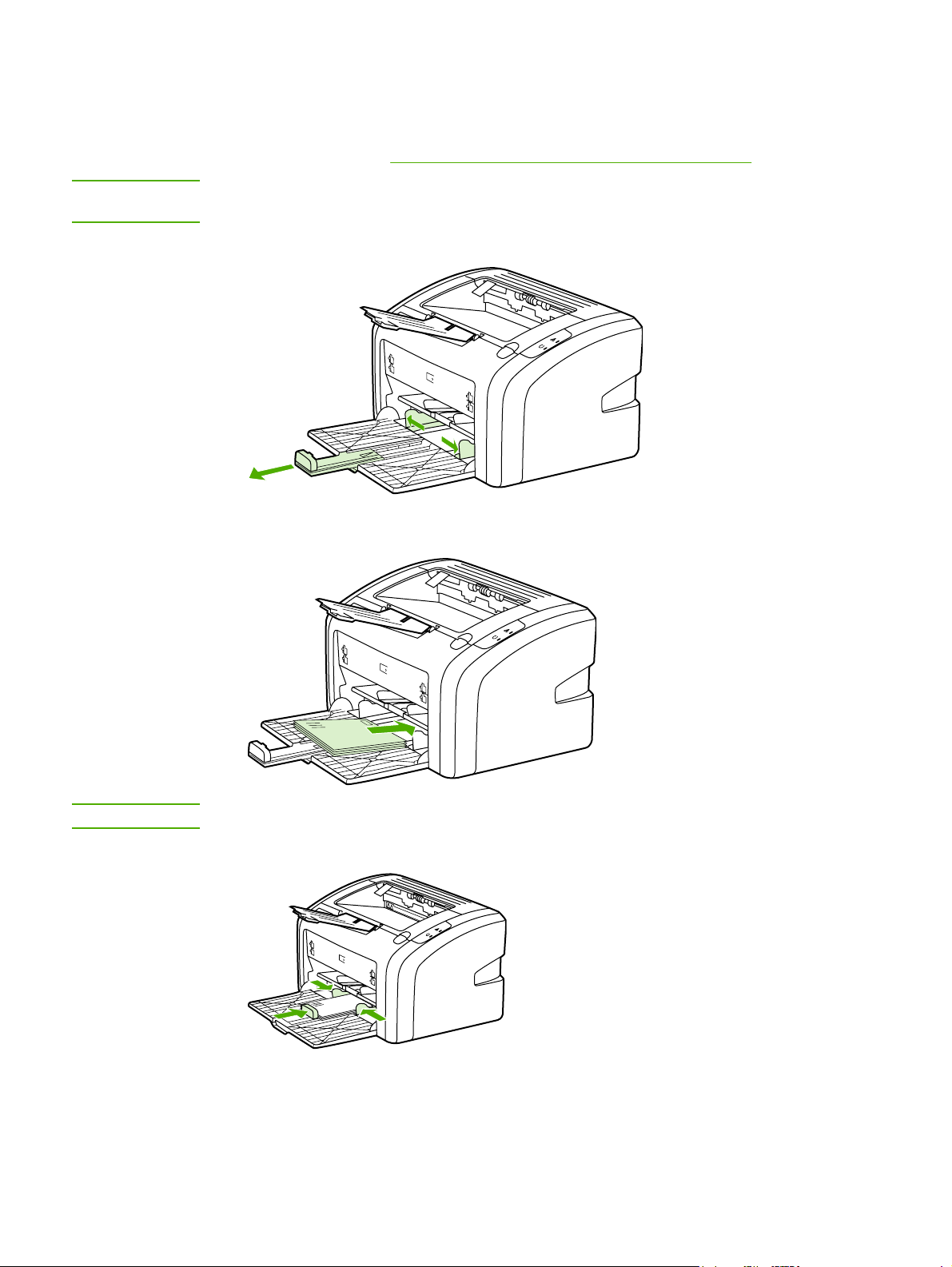
Drukāšana uz vairākām aploksnēm
Izmantojiet tikai tādas aploksnes, kuras ir ieteiktas lietošanai lāzerprinteros. Papildu
informāciju skat. sadaļā
Apsvērumi saistībā ar apdrukājamā materiāla izvēli.
Piezīme:
Lai drukātu uz vienas aploksnes, izmantojiet prioritārās padeves ligzdu. Drukāšanai uz
vairākām aploksnēm izmantojiet galveno padeves paplāti.
1. Pirms aplokšņu ievietošanas atvirziet materiālu vadotnes nedaudz platāk par aploksni.
2. Ievietojiet aploksnes ar apdrukājamo pusi uz augšu un ar augšējo malu pie kreisās
apdrukājamā materiāla vadotnes. Ievietojiet līdz 15 aploksnēm.
Piezīme:
30 2. Nodaļa Drukas uzdevumi LVWW
Ja aplokšņu īsākajā malā ir atloks, ievietojiet printerī šo malu vispirms.
3. Noregulējiet materiālu vadotnes atbilstoši aplokšņu garumam un platumam.
Page 39

4. Piekļūstiet printera rekvizītiem (vai drukas preferencēm operētājsistēmā Windows 2000
un XP). Norādījumus skat. sadaļā
Printera rekvizīti (draiveris).
Piezīme:
Ne visas printera iespējas ir pieejamas visos draiveros vai operētājsistēmās. Informāciju par
iespēju pieejamību konkrētajam draiverim skat. printera rekvizītu (draivera) tiešsaistes
palīdzībā.
5. Zīmnē Paper/Quality (Papīrs/kvalitāte) kā apdrukājamā materiāla veidu izvēlieties
Envelope (Aploksne).
6. Drukājiet uz aploksnēm.
LVWW Drukāšana uz vairākām aploksnēm 31
Page 40

Drukāšana uz caurspīdīgām filmām vai uzlīmēm
Izmantojiet tikai tās caurspīdīgās filmas un uzlīmes, kuras tiek ieteiktas izmantošanai
lāzerprinteros, piemēram, HP caurspīdīgās filmas un HP LaserJet uzlīmes. Papildu
informāciju skat. sadaļā
Apsvērumi saistībā ar apdrukājamā materiāla izvēli.
UZMANĪBU!
UZMANĪBU!
Pārliecinieties, vai printera iestatījumos esat iestatījis pareizo apdrukājamā materiāla veidu
atbilstoši tālāk sniegtajiem norādījumiem. Printeris pielāgo fiksētāja temperatūru atbilstoši
apdrukājamā materiāla veida iestatījumam. Drukājot uz speciāliem materiāliem, piemēram,
caurspīdīgajām filmām vai uzlīmēm, šis pielāgojums neļauj fiksatoram sabojāt apdrukājamo
materiālu, kad tas tiek padots cauri printerim.
Pārbaudiet apdrukājamo materiālu, lai pārliecinātos, vai tas nav saburzīts vai sarullējies, kā
arī, vai tam nav ieplēstas malas un netrūkst uzlīmes.
1. Ievietojiet vienu lapu prioritārās padeves ligzdā vai ievietojiet vairākas lapas galvenajā
padeves paplātē. Pārliecinieties, vai apdrukājamā materiāla augšpuse ir uz priekšu un
apdrukājamā puse ir uz augšu.
2. Pielāgojiet apdrukājamā materiāla vadotnes.
3. Piekļūstiet printera rekvizītiem (vai drukas preferencēm operētājsistēmā Windows 2000
un XP). Norādījumus skat. sadaļā
4. Zīmnē Paper/Quality (Papīrs/kvalitāte) izvēlieties pareizo apdrukājamā materiāla veidu.
5. Izdrukājiet dokumentu.
Printera rekvizīti (draiveris).
32 2. Nodaļa Drukas uzdevumi LVWW
Page 41

Drukāšana uz vēstuļpapīra un veidlapām
Ar printeri HP LaserJet 1018 var drukāt uz vēstuļpapīra un veidlapām, kuras var izturēt
200 °C temperatūru.
1. Ievietojiet papīru ar augšējo malu uz priekšu un ar apdrukājamo pusi uz augšu.
Pielāgojiet materiālu vadotnes atbilstoši papīra platumam.
2. Piekļūstiet printera rekvizītiem (vai drukas preferencēm operētājsistēmā Windows 2000
un XP). Norādījumus skat. sadaļā
3. Zīmnē Paper/Quality (Papīrs/kvalitāte) izvēlieties pareizā apdrukājamā materiāla veidu.
4. Izdrukājiet dokumentu.
Printera rekvizīti (draiveris).
Piezīme:
Kā drukāt, izmantojot manuālo padevi, skat. sadaļā
Lai uz vēstuļpapīra izdrukātu vēstules pirmo lappusi, bet pēc tam vairākas lappuses uz
parastā papīra, galvenajā padeves paplātē ievietojiet parasto papīru, bet pēc tam prioritārajā
padeves ligzdā ievietojiet vēstuļpapīra lapu ar apdrukājamo pusi uz augšu.
Manuālā padeve.
LVWW Drukāšana uz vēstuļpapīra un veidlapām 33
Page 42

Drukāšana uz nestandarta formāta materiāliem un kartītēm
Printeris HP LaserJet 1018 var drukāt uz nestandarta formāta materiāliem, kuru izmēri ir no
76x127 mm līdz 216x356 mm.
Izmantojiet galveno padeves paplāti vairāku lapu apdrukāšanai. Pieļaujamos drukas
materiālu formātus skat. sadaļā
Galvenā padeves paplāte.
UZMANĪBU!
Piezīme:
Pirms ievietošanas pārliecinieties, vai loksnes nav salipušas kopā.
1. Ievietojiet apdrukājamo materiālu ar šaurāko malu pa priekšu un ar apdrukājamo pusi uz
augšu. Pielāgojiet materiālu vadotnes atbilstoši apdrukājamajam materiālam.
2. Piekļūstiet printera rekvizītiem (vai drukas preferencēm operētājsistēmā Windows 2000
un XP). Norādījumus skat. sadaļā
3. Zīmnē Paper/Quality (Papīrs/kvalitāte) izvēlieties nestandarta formāta iespēju. Norādiet
nestandarta materiāla izmērus.
Ne visas printera iespējas ir pieejamas visos draiveros vai operētājsistēmās. Informāciju par
iespēju pieejamību konkrētajam draiverim skat. printera rekvizītu (draivera) tiešsaistes
palīdzībā.
4. Izdrukājiet dokumentu.
Kā drukāt, izmantojot manuālo padevi, skat. sadaļā
Printera rekvizīti (draiveris).
Manuālā padeve.
34 2. Nodaļa Drukas uzdevumi LVWW
Page 43
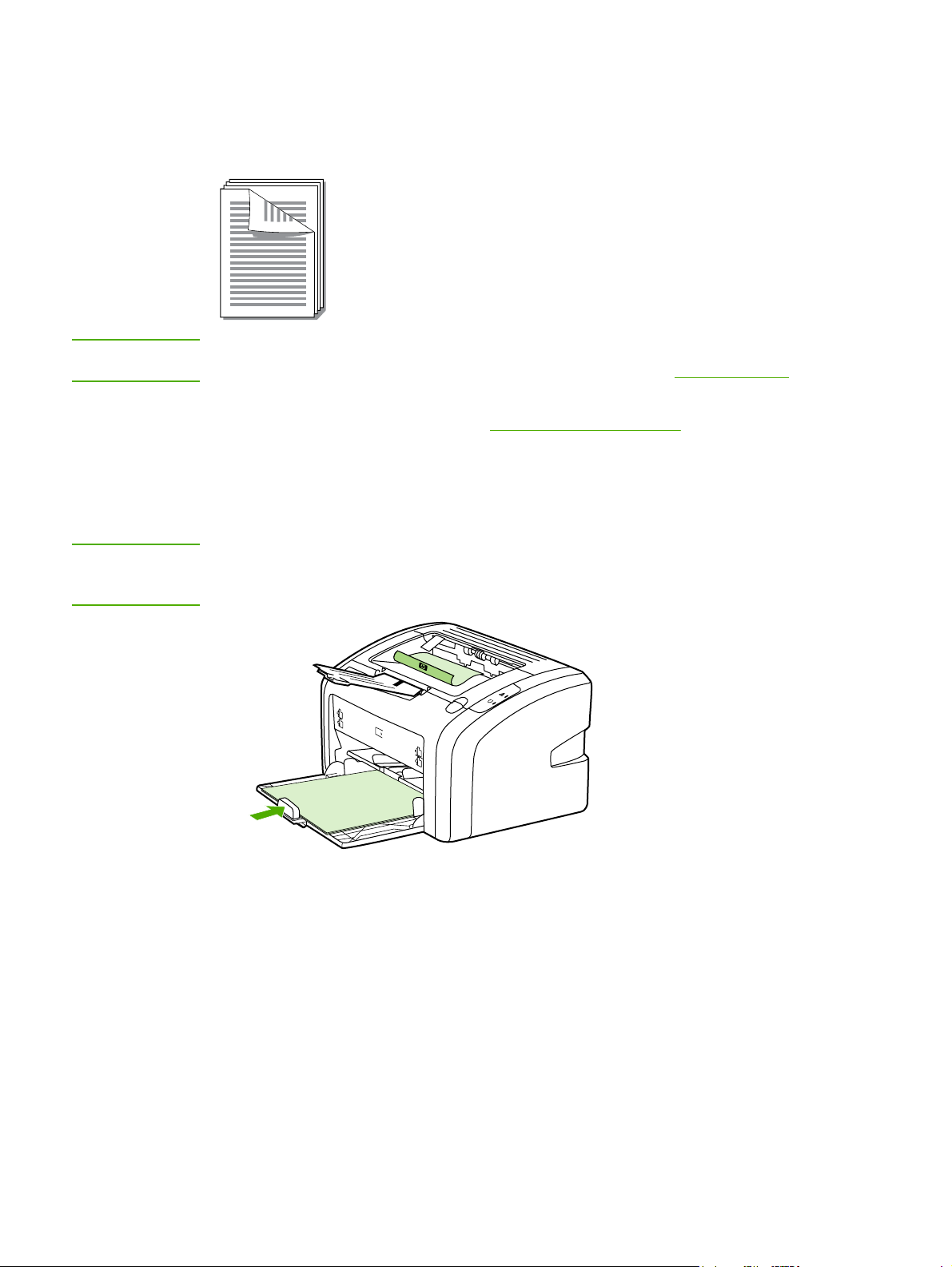
Drukāšana uz abām papīra pusēm (manuālā divpusējā druka)
Lai drukātu uz abām papīra pusēm (manuālā divpusējā druka), papīram ir jāiziet cauri
printerim divreiz.
Piezīme:
Piezīme:
Manuālā divpusējā druka var padarīt printeri netīru, tādējādi pazeminot drukas kvalitāti.
Norādījumus, kā rīkoties, ja printeris ir kļuvis netīrs, skat. sadaļā
1. Piekļūstiet printera rekvizītiem (vai drukas preferencēm operētājsistēmā Windows 2000
un XP). Norādījumus skat. sadaļā
2. Zīmnē Finishing (Beigšana) izvēlieties Print On Both Sides (Manually) (Drukāt uz
abām pusēm (manuāli)). Izvēlieties atbilstošu iesiešanas iespēju un noklikšķiniet uz OK
(Labi).
3. Izdrukājiet dokumentu.
Ne visas printera iespējas ir pieejamas visos draiveros vai operētājsistēmās. Informāciju par
iespēju pieejamību konkrētajam draiverim skat. printera rekvizītu (draivera) tiešsaistes
palīdzībā.
Printera rekvizīti (draiveris).
Printera tīrīšana.
LVWW Drukāšana uz abām papīra pusēm (manuālā divpusējā druka) 35
Page 44

4. Pēc tam, kad ir izdrukāta viena puse, savāciet izdrukātās lapas, apgrieziet ar apdrukāto
pusi uz leju un nolīdziniet kaudzīti.
5. Ievietojiet kaudzīti atpakaļ padeves paplātē. Apdrukātajai pusei ir jābūt uz leju un
apakšējā mala jāpadod printerī pirmā.
6. Lai drukātu uz otras puses, noklikšķiniet uz Continue (Turpināt).
36 2. Nodaļa Drukas uzdevumi LVWW
Page 45

Vairāku lappušu drukāšana uz vienas papīra lapas (n lappušu druka)
Varat izvēlēties lappušu skaitu, ko vēlaties drukāt uz vienas papīra lapas. Izvēloties drukāt
uz vienas lapas vairāk nekā vienu lappusi, šīs lappuses ir mazākas un lapā tiek izkārtotas
tādā secībā, kādā tās tiktu izdrukātas parastā drukas režīmā.
1. No lietojumprogrammas piekļūstiet printera rekvizītiem (vai drukas rekvizītiem
operētājsistēmā Windows 2000 un XP). Norādījumus skat. sadaļā
(draiveris).
2. Zīmnē Finishing (Beigšana) izvēlieties vajadzīgo lappušu skaitu uz vienas apdrukājamā
materiāla puses.
Printera rekvizīti
Piezīme:
Ne visas printera iespējas ir pieejamas visos draiveros vai operētājsistēmās. Informāciju par
iespēju pieejamību konkrētajam draiverim skat. printera rekvizītu (draivera) tiešsaistes
palīdzībā.
3. (Iespējamās darbības) Lai lappuses drukātu ar apmalēm, atzīmējiet izvēles rūtiņu. Lai
norādītu lappušu kārtību, kādā tās tiek drukātas uz loksnes, izvēlieties kārtību
nolaižamajā izvēlnē.
4. Izdrukājiet dokumentu.
LVWW Vairāku lappušu drukāšana uz vienas papīra lapas (n lappušu druka) 37
Page 46

Bukletu drukāšana
Bukletus var drukāt uz Letter vai A4 papīra.
1. Ievietojiet papīru galvenajā padeves paplātē.
2. Piekļūstiet printera rekvizītiem (vai drukas preferencēm operētājsistēmā Windows 2000
un XP). Norādījumus skat. sadaļā
3. Zīmnē Finishing (Beigšana) izvēlieties iespēju Print On Both Sides (Manually)
(Drukāt uz abām pusēm (manuāli). Izvēlieties atbilstošu iesiešanas iespēju un
noklikšķiniet uz OK (Labi). Izdrukājiet dokumentu.
Printera rekvizīti (draiveris).
Piezīme:
Ne visas printera iespējas ir pieejamas visos draiveros vai operētājsistēmās. Informāciju par
iespēju pieejamību konkrētajam draiverim skat. printera rekvizītu (draivera) tiešsaistes
palīdzībā.
4. Pēc tam, kad ir izdrukāta viena puse, savāciet izdrukātās lapas, apgrieziet ar apdrukāto
pusi uz leju un nolīdziniet papīra kaudzīti.
38 2. Nodaļa Drukas uzdevumi LVWW
Page 47

5. Ievietojiet lapas, kurām apdrukāta viena puse, atpakaļ padeves paplātē. Apdrukātajai
pusei ir jābūt uz leju un apakšējā mala jāpadod printerī pirmā.
6. Apdrukājiet otru pusi.
7. Salokiet un saskavojiet lapas.
LVWW Bukletu drukāšana 39
Page 48

Ūdenszīmju drukāšana
Ūdenszīmju iespēju varat izmantot, lai drukātu tekstu "zem" esošā dokumenta (tā fonā).
Piemēram, varat pa diagonāli uz pirmās lappuses vai uz visām dokumenta lappusēm ar
lieliem pelēkiem burtiem uzdrukāt Melnraksts vai Slepeni.
1. No lietojumprogrammas piekļūstiet printera rekvizītiem (vai drukas rekvizītiem
operētājsistēmā Windows 2000 un XP). Norādījumus skat. sadaļā
(draiveris).
2. Zīmnē Effects (Efekti) izvēlieties to ūdenszīmi, kuru lietosit.
Printera rekvizīti
Piezīme:
Ne visas printera iespējas ir pieejamas visos draiveros vai operētājsistēmās. Informāciju par
iespēju pieejamību konkrētajam draiverim skat. printera rekvizītu (draivera) tiešsaistes
palīdzībā.
3. Izdrukājiet dokumentu.
40 2. Nodaļa Drukas uzdevumi LVWW
Page 49

3
Apkope
Šajā nodaļā sniegta informācija par šādām tēmām:
●
Printera tīrīšana
●
Ievilcējruļļa nomaiņa
●
Ievilcējruļļa tīrīšana
●
Printera atdalīšanas paliktņa nomaiņa
●
Tonera izlīdzināšana
●
Drukas kasetnes nomaiņa
LVWW 41
Page 50

Printera tīrīšana
Pēc nepieciešamības tīriet printera korpusu ar tīru, mitru drāniņu.
UZMANĪBU!
Nelietojiet uz amonjaka bāzes ražotos tīrīšanas līdzekļus printera virsmas un tā apkārtnes
tīrīšanai.
Drukāšanas laikā apdrukājamā materiāla, tonera un putekļu daļiņas var uzkrāties printerī. Ar
laiku tas var radīt problēmas ar drukas kvalitāti, piemēram, tonera traipus vai smērēšanos,
kā arī papīra iestrēgšanu. Lai novērstu šīs problēmas un izvairītos no tām, varat iztīrīt drukas
kasetnes zonu un apdrukājamo materiālu ceļu.
Drukas kasetnes zonas tīrīšana
Drukas kasetnes zona nav jātīra bieži. Tomēr šāda tīrīšana var uzlabot izdruku kvalitāti.
1. Izslēdziet printeri un pēc tam atvienojiet barošanas vadu. Uzgaidiet, kamēr printeris
atdziest.
UZMANĪBU!
Lai izvairītos no bojājumiem, nepakļaujiet drukas kasetni gaismas iedarbībai. Ja
nepieciešams, apsedziet drukas kasetni. Neaiztieciet ar rokām melno sūkļveida pārneses
rulli printera iekšienē. To aiztiekot, varat sabojāt printeri.
2. Atveriet drukas kasetnes vāku un izņemiet drukas kasetni.
42 3. Nodaļa Apkope LVWW
Page 51

3. Ar sausu drāniņu bez plūksnām izslaukiet visu lieko no apdrukājamo materiālu ceļa un
drukas kasetnes iedobuma.
4. Ielieciet atpakaļ drukas kasetni un aizveriet drukas kasetnes vāku.
5. Pievienojiet printeri strāvas padevei un pēc tam ieslēdziet printeri.
Apdrukājamo materiālu ceļa tīrīšana
Ja izdrukās ir redzami tonera plankumi vai punkti, varat izmantot HP LaserJet tīrīšanas
utilītu, lai noņemtu liekās apdrukājamā materiāla un tonera daļiņas, kas var sakrāties
fiksatormezglā un uz rullīšiem. Apdrukājamo materiālu ceļa tīrīšana var pagarināt printera
kalpošanas laiku.
LVWW Printera tīrīšana 43
Page 52

Piezīme:
Lai iegūtu vislabākos rezultātus, izmantojiet caurspīdīgās filmas loksni. Ja nav nevienas
caurspīdīgās filmas, varat izmantot kopētāja apdrukājamo materiālu no 70 līdz 90 g/m
2
ar
gludu virsmu.
1. Pārliecinieties, vai printeris ir gaidīšanas režīmā un ir iededzies gatavības indikators.
2. Ievietojiet apdrukājamo materiālu padeves paplātē.
3. Izdrukājiet tīrīšanas lapu. Piekļūstiet printera rekvizītiem (vai drukas preferencēm
operētājsistēmā Windows 2000 un XP). Norādījumus skat. sadaļā
Printera rekvizīti
(draiveris).
Piezīme:
Tīrīšanas process aizņem apmēram 3 minūtes. Tīrīšanas procesa laikā tīrīšanas lapas
virzīšanās periodiski tiek apturēta. Neizslēdziet printeri pirms tīrīšanas procesa beigām. Lai
pilnīgi iztīrītu printeri, iespējams, tīrīšanas process ir jāatkārto vairākas reizes.
44 3. Nodaļa Apkope LVWW
Page 53

Ievilcējruļļa nomaiņa
Parasta printera lietošana, izmantojot labus apdrukājamos materiālus, veicina nodilšanu.
Izmantojot sliktas kvalitātes apdrukājamos materiālus, ievilcējrullis, iespējams, ir jāmaina
biežāk.
Ja printeris regulāri neievelk apdrukājamā materiāla lapu, ieteicams nomainīt vai notīrīt
ievilcējrulli. Kā pasūtīt jaunu ievilcējrulli, skat. sadaļā
Izejmateriālu pasūtīšana.
UZMANĪBU!
UZMANĪBU!
Neizpildot šos norādījumus, var sabojāt printeri.
1. Izslēdziet printeri un pēc tam no tā atvienojiet barošanas vadu. Uzgaidiet, kamēr
printeris atdziest.
Lai nesabojātu drukas kasetni, pēc iespējas nepakļaujiet to tiešas gaismas iedarbībai.
Apsedziet drukas kasetni ar papīra loksni.
2. Atveriet drukas kasetnes vāku un izņemiet drukas kasetni.
LVWW Ievilcējruļļa nomaiņa 45
Page 54

3. Atrodiet ievilcējrulli.
4. Atbrīvojiet mazās, baltās mēlītes katrā ievilcējruļļa pusē un grieziet ievilcējrulli uz priekšu.
5. Uzmanīgi pavelciet ievilcējrulli uz augšu un izņemiet to.
6. Ievietojiet ligzdā jauno ievilcējrulli. Apļveida un taisnstūrveida ligzdas katrā pusē neļaus
ievietot ievilcējrulli nepareizi.
7. Grieziet jaunā ievilcējruļļa augšpusi virzienā prom no sevis, līdz abas tā puses ar klikšķi
nofiksējas savā vietā.
46 3. Nodaļa Apkope LVWW
Page 55

8. Ielieciet atpakaļ drukas kasetni un aizveriet drukas kasetnes vāku.
9. Pievienojiet printeri strāvas padevei un pēc tam ieslēdziet printeri.
LVWW Ievilcējruļļa nomaiņa 47
Page 56

Ievilcējruļļa tīrīšana
Ja vēlaties nevis nomainīt ievilcējrulli, bet to notīrīt, rīkojieties šādi:
BRĪDINĀJUMS!
1. Noņemiet ievilcējrulli, kā aprakstīts no 1. līdz 5. darbībai sadaļā
2. Viegli samitriniet izopropila spirtā drāniņu bez plūksnām un noberziet rulli.
Spirts ir ugunsnedrošs. Netuviniet spirtu un drāniņu atklātai liesmai. Pirms aizverat printeri
un pievienojat barošanas vadu, ļaujiet spirtam pilnībā izžūt.
3. Ar sausu drāniņu bez plūksnām noslaukiet ievilcējrulli, lai notīrītu atmirkušos netīrumus.
4. Pirms ievietojat ievilcējrulli atpakaļ printerī, ļaujiet tam pilnībā nožūt (skatiet sadaļu
Ievilcējruļļa nomaiņa).
Ievilcējruļļa nomaiņa.
48 3. Nodaļa Apkope LVWW
Page 57

Printera atdalīšanas paliktņa nomaiņa
Parasta printera lietošana, izmantojot labus apdrukājamos materiālus, veicina nodilšanu.
Izmantojot sliktas kvalitātes apdrukājamos materiālus, atdalīšanas paliktnis, iespējams, ir
jāmaina biežāk. Ja printeris regulāri ievelk vairākas apdrukājamā materiāla lapas uzreiz,
ieteicams nomainīt atdalīšanas paliktni. Kā pasūtīt jaunu printera atdalīšanas paliktni, skat.
sadaļā
Izejmateriālu pasūtīšana.
Piezīme:
Pirms nomaināt atdalīšanas paliktni, notīriet ievilcējrulli. Skat. sadaļu Ievilcējruļļa tīrīšana.
1. Izslēdziet printeri un pēc tam no tā atvienojiet barošanas vadu. Uzgaidiet, kamēr
printeris atdziest.
2. Printera aizmugurē atskrūvējiet abas skrūves, ar kurām ir nostiprināts atdalīšanas
paliktnis.
LVWW Printera atdalīšanas paliktņa nomaiņa 49
Page 58

3. Izņemiet atdalīšanas paliktni.
4. Ievietojiet jauno atdalīšanas paliktni un pieskrūvējiet to vietā.
5. Pievienojiet printeri strāvas padevei un ieslēdziet printeri.
50 3. Nodaļa Apkope LVWW
Page 59

Tonera izlīdzināšana
Kad ir atlicis maz tonera, izdrukās ir redzami izbalējuši vai gaiši laukumi. Drukas kvalitāti
īslaicīgi var uzlabot, izlīdzinot toneri, kas, iespējams, ļaus pabeigt pašreizējo drukas darbu,
nenomainot drukas kasetni.
UZMANĪBU!
UZMANĪBU!
Lai nesabojātu drukas kasetni, pēc iespējas nepakļaujiet to tiešas gaismas iedarbībai.
Apsedziet drukas kasetni ar papīra loksni.
1. Atveriet drukas kasetnes vāku un izņemiet drukas kasetni no printera.
Lai nesabojātu drukas kasetni, turiet to aiz abiem galiem.
2. Lai izlīdzinātu toneri, viegli sakratiet drukas kasetni uz priekšu un atpakaļ.
UZMANĪBU!
LVWW Tonera izlīdzināšana 51
Ja toneris nokļūst uz apģērba, noslaukiet to ar sausu drāniņu un izmazgājiet apģērbu aukstā
ūdenī. Karsts ūdens padara tonera traipu grūti iztīrāmu no drēbēm.
Page 60

3. Ielieciet drukas kasetni atpakaļ printerī un aizveriet drukas kasetnes vāku.
Ja izdruka joprojām ir gaiša, ievietojiet jaunu drukas kasetni. Norādījumus skat. sadaļā
Drukas kasetnes nomaiņa.
52 3. Nodaļa Apkope LVWW
Page 61

Drukas kasetnes nomaiņa
UZMANĪBU!
UZMANĪBU!
Lai nesabojātu drukas kasetni, pēc iespējas nepakļaujiet to tiešas gaismas iedarbībai.
Apsedziet drukas kasetni ar papīra loksni.
1. Atveriet drukas kasetnes vāku un izņemiet veco drukas kasetni. Skatiet informāciju par
otrreizējo pārstrādi drukas kasetnes iepakojuma iekšpusē.
Lai nesabojātu drukas kasetni, turiet to aiz abiem galiem.
2. Izņemiet jauno drukas kasetni no iepakojuma un uzmanīgi sakratiet to uz priekšu un
atpakaļ, lai vienmērīgi izlīdzinātu toneri kasetnes iekšpusē.
3. Pavelciet mēlīti, līdz visa lente ir izvilkta no drukas kasetnes. Ielieciet mēlīti drukas
kasetnes iepakojumā, lai nodotu to pārstrādei.
LVWW Drukas kasetnes nomaiņa 53
Page 62

4. Ievietojiet jauno drukas kasetni printerī un pārliecinieties, vai tā atrodas savā vietā.
Aizveriet drukas kasetnes vāku.
UZMANĪBU!
Ja toneris nokļūst uz apģērba, noslaukiet to ar sausu drāniņu un izmazgājiet apģērbu aukstā
ūdenī. Karsts ūdens padara tonera traipu grūti iztīrāmu no drēbēm.
54 3. Nodaļa Apkope LVWW
Page 63

4
Problēmu risināšana
Šajā nodaļā sniegta informācija par šādām tēmām:
●
Risinājumu meklēšana
●
Statusa indikatori
●
Problēmas darbā ar papīru
●
Izdrukātā lappuse atšķiras no tās, kas redzama ekrānā
●
Printera programmatūras problēmas
●
Drukas kvalitātes uzlabošana
●
Iestrēguša papīra izņemšana
LVWW 55
Page 64

Risinājumu meklēšana
Šo sadaļu var izmantot, lai atrastu risinājumus visbiežāk sastopamajām problēmām ar
printeri.
1. solis: vai printeris ir uzstādīts pareizi?
● Vai printeris ir pievienots strāvas padeves kontaktligzdai, kura darbojas?
● Vai strāvas slēdzis ir ieslēgts?
Piezīme:
● Vai drukas kasetne ir ielikta pareizi? Skat. sadaļu
● Vai papīrs ir pareizi ievietots padeves paplātē? Skat. sadaļu
ievietošana padeves paplātēs.
Jā Ja uz iepriekš dotajiem jautājumiem atbildējāt
Nē Ja printeris neieslēdzas, Sazinieties ar
Drukas kasetnes nomaiņa.
Apdrukājamā materiāla
apstiprinoši, pārejiet uz
gatavības indikators?
HP tehnisko atbalstu.
2. solis: vai ir ieslēgts
2. solis: vai ir ieslēgts gatavības indikators?
Vai vadības paneļa indikatori izskatās kā šajā attēlā?
Vadības paneļa indikatoru aprakstu skat. Printera vadības panelis.
Jā Pārejiet uz 3. solis: vai varat izdrukāt printera
testa lapu?
Nē Ja vadības paneļa indikatori neizskatās kā
augšējā attēlā, skat.
Ja nespējat atrisināt problēmu,
HP tehnisko atbalstu.
Statusa indikatori.
Sazinieties ar
3. solis: vai varat izdrukāt printera testa lapu?
Izdrukājiet printera testa lapu.
Jā Ja demonstrācijas lapa ir izdrukāta, pārejiet uz
4. solis: vai drukas kvalitāte ir pieņemama?
56 4. Nodaļa Problēmu risināšana LVWW
Page 65

Nē Ja papīrs netiek izvadīts, skat. Problēmas darbā
ar papīru.
Ja nespējat atrisināt problēmu,
HP tehnisko atbalstu.
Sazinieties ar
4. solis: vai drukas kvalitāte ir pieņemama?
Jā Ja drukas kvalitāte ir pieņemama, pārejiet uz
5. solis: vai printeris ir izveidojis savienojumu ar datoru?
Nē Ja drukas kvalitāte ir slikta, skat. Drukas
kvalitātes uzlabošana.
Pārbaudiet, vai drukas iestatījumi atbilst
izmantojamajam materiālam. Informāciju par
iestatījumu pielāgošanu dažādiem
apdrukājamajiem materiāliem skat.
citu apdrukājamo materiālu izvēle.
Ja nespējat atrisināt problēmu,
HP tehnisko atbalstu.
Papīra un
Sazinieties ar
5. solis: vai printeris ir izveidojis savienojumu ar datoru?
Pamēģiniet izdrukāt dokumentu no lietojumprogrammas.
Jā Ja dokuments tiek izdrukāts, pārejiet uz 6. solis:
vai izdrukātā lappuse izskatās tā, kā bijāt to
gaidījis?
Nē Ja dokuments netiek izdrukāts, skat. Printera
programmatūras problēmas.
Ja nespējat atrisināt problēmu,
HP tehnisko atbalstu.
Sazinieties ar
6. solis: vai izdrukātā lappuse izskatās tā, kā bijāt to gaidījis?
Jā Problēmai ir jābūt atrisinātai. Ja tā nav atrisināta,
Sazinieties ar HP tehnisko atbalstu.
Nē Skat. sadaļu Izdrukātā lappuse atšķiras no tās,
kas redzama ekrānā.
Ja nespējat atrisināt problēmu,
HP tehnisko atbalstu.
Sazinieties ar
LVWW Risinājumu meklēšana 57
Page 66

Sazinieties ar HP tehnisko atbalstu
● Ja atrodaties Amerikas Savienotajās Valstīs, skat. http://www.hp.com/support/lj1018/
informāciju par printeri HP LaserJet 1018.
● Ja atrodaties citur, skat. http://www.hp.com.
58 4. Nodaļa Problēmu risināšana LVWW
Page 67

Statusa indikatori
Indikatoru stāvokļa apzīmējumi
Simbols, ar kuru tiek apzīmēts "izslēgts" indikators
Simbols, ar kuru tiek apzīmēts "ieslēgts" indikators
Simbols, ar kuru tiek apzīmēts "mirgojošs"
indikators
Vadības paneļa indikatoru informācija
Indikatoru statuss Printera statuss Darbība
Gatavs
Printeris ir gatavs drukāt.
Datu apstrāde
Printeris saņem vai apstrādā
datus.
Tīrīšanas režīms
Tiek drukāta tīrīšanas vai
printera testa lapa.
Nav jāveic jebkāda darbība.
Uzgaidiet, kamēr uzdevums
tiek izdrukāts.
Lai atceltu pašreizējo drukas
uzdevumu, nospiediet pogu
C
ANCEL
Uzgaidiet, līdz ir pabeigta
tīrīšanas lapas izdruka un
printeris ir gatavības režīmā.
Tas var aizņemt laiku līdz
divām minūtēm.
Uzgaidiet, līdz ir pabeigta
printera testa lapas izdruka un
printeris ir gatavības režīmā.
(Atcelt).
LVWW Statusa indikatori 59
Page 68

Vadības paneļa indikatoru informācija (turpinājums)
Indikatoru statuss Printera statuss Darbība
Pietrūkst atmiņas
Printerim pietrūkst atmiņas.
Brīdinājums: atvērts vāks, nav
apdrukājamā materiāla, nav
drukas kasetnes vai arī ir
materiāls ir iestrēdzis
Printeris ir kļūdas stāvoklī, un ir
nepieciešama operatora
iejaukšanās.
Lappuse, ko drukājat,
iespējams, ir pārāk sarežģīta,
un printerim nepietiek atmiņas.
Pamēģiniet samazināt
izšķirtspēju. Papildu informāciju
skat. sadaļā
iestatījumu skaidrojums.
Pārbaudiet, vai:
● drukas kasetnes vāks ir
pilnībā aizvērts;
● ir ievietots apdrukājamais
materiāls. Norādījumus
skat. sadaļā
materiāla ievietošana
padeves paplātēs.
● drukas kasetne ir pareizi
ievietota printerī.
Norādījumus skat. sadaļā
Drukas kasetnes nomaiņa.
● nav iestrēdzis
apdrukājamais materiāls.
Norādījumus skat. sadaļā
Iestrēguša papīra
izņemšana.
Drukas kvalitātes
Apdrukājamā
Printera inicializācija
Notiek printera inicializācija.
Fatāla kļūda
Iedegti visi indikatori.
Visi indikatori ir izslēgti. Pārbaudiet, vai printerim
Atgriezieties uz Risinājumu meklēšana.
Nav jāveic jebkāda darbība.
Atvienojiet printeri uz
30 minūtēm no strāvas
padeves un pēc tam vēlreiz to
pievienojiet strāvai.
Ja printerim joprojām ir kļūda,
sazinieties ar HP tehnisko
atbalstu. Skat. sadaļu
Sazinieties ar HP tehnisko
atbalstu.
pienāk strāva.
Atvienojiet abus barošanas
vada galus un pēc tam vēlreiz
pievienojiet barošanas vadu
printerim un strāvas padeves
kontaktligzdai.
60 4. Nodaļa Problēmu risināšana LVWW
Page 69

Problēmas darbā ar papīru
Izvēlieties sadaļu, kas vislabāk atbilst problēmai:
Iestrēdzis apdrukājamais materiāls
●
Druka ir sašķiebta (greiza)
●
Printeris ievelk vairākas apdrukājamā materiāla lapas vienlaicīgi
●
Printeris neievelk apdrukājamo materiālu no padeves paplātes
●
Printeris sarullē apdrukājamo materiālu
●
Drukas uzdevums tiek veikts ārkārtīgi lēni
●
Iestrēdzis apdrukājamais materiāls
● Papildu informāciju skat. sadaļā Iestrēguša papīra izņemšana.
● Pārliecinieties, vai drukājat uz materiāla, kas atbilst specifikācijai. Papildu informāciju
skat. sadaļā
● Nedrukājiet uz jau lietota papīra.
● Pārliecinieties, vai nedrukājat uz materiāla, kas ir saburzīts, salocīts vai sabojāts.
Apsvērumi saistībā ar apdrukājamā materiāla izvēli.
● Pārliecinieties, vai printeris ir tīrs. Papildu informāciju skat. sadaļā
Printera tīrīšana.
Druka ir sašķiebta (greiza)
Neliels slīpums ir normāls un var kļūt pamanāms, ja izmanto veidlapas.
● Papildu informāciju skat. sadaļā
● Pielāgojiet materiāla vadotnes izmantojamā apdrukājamā materiāla platumam un
garumam un pamēģiniet izdrukāt vēlreiz. Papildu informāciju skat. sadaļā
materiālu ceļš vai Apdrukājamā materiāla ievietošana padeves paplātēs.
Šķība izdruka.
Apdrukājamo
Printeris ievelk vairākas apdrukājamā materiāla lapas vienlaicīgi
● Iespējams, apdrukājamā materiāla padeves paplāte ir pārāk pilna. Papildu informāciju
skat. sadaļā
● Pārliecinieties, vai apdrukājamais materiāls nav saburzīts, salocīts vai sabojāts.
● Pamēģiniet papīru no jaunas rīses. Nešķirstiet papīru pirms tā ievietošanas padeves
paplātē.
● Printera atdalīšanas paliktnis, iespējams, ir nolietots. Papildu informāciju skat. sadaļā
Printera atdalīšanas paliktņa nomaiņa.
Apdrukājamā materiāla ievietošana padeves paplātēs.
LVWW Problēmas darbā ar papīru 61
Page 70
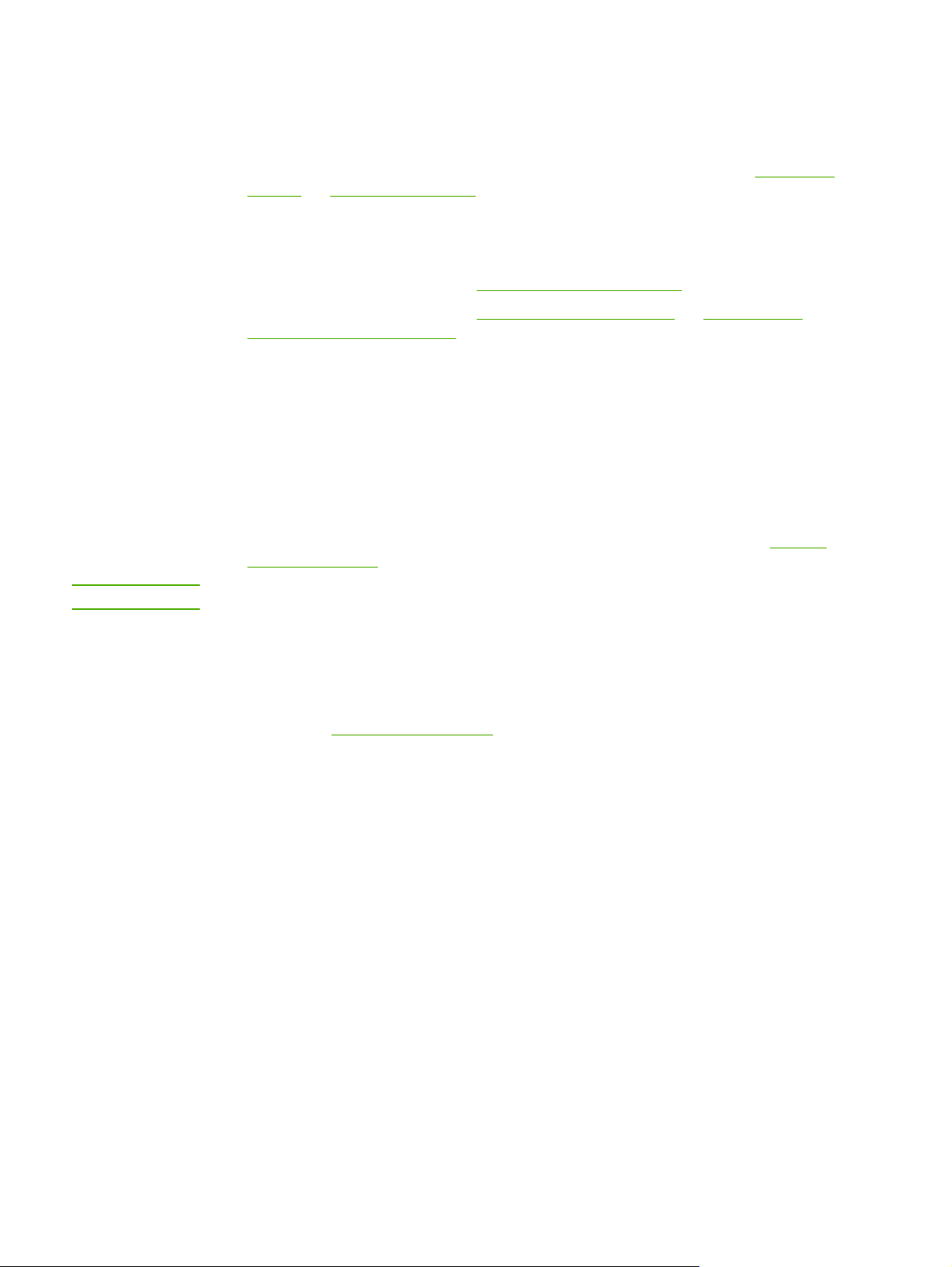
Printeris neievelk apdrukājamo materiālu no padeves paplātes
● Pārbaudiet, vai printeris nav manuālās padeves režīmā.
● Pārbaudiet, vai apdrukājamā materiāla vadotnes ir pareizi pielāgotas.
Piezīme:
● Ievilcējrullis, iespējams, ir netīrs vai sabojāts. Norādījumus skat. sadaļā
tīrīšana vai Ievilcējruļļa nomaiņa.
Ievilcējruļļa
Printeris sarullē apdrukājamo materiālu
● Papildu informāciju skat. sadaļā Lapa sarullējas vai ir viļņaina.
● Papildu informāciju skat. sadaļā
apdrukājamo materiālu izvēle.
Apdrukājamo materiālu ceļš vai Papīra un citu
Drukas uzdevums tiek veikts ārkārtīgi lēni
Maksimālais printera ātrums ir līdz 12 lappusēm minūtē, izmantojot A4 formāta apdrukājamo
materiālu, un līdz 12 lappusēm minūtē, izmantojot Letter formāta apdrukājamo materiālu
printerī HP LaserJet 1018. Iespējams, drukas uzdevums ir ļoti sarežģīts. Pamēģiniet rīkoties
šādi:
● Vienkāršojiet dokumentu (piemēram, samaziniet daudzveidīgu grafisko attēlu skaitu).
● Piekļūstiet printera rekvizītiem printera draiverī. Norādījumus skat. sadaļā
rekvizīti (draiveris). Iestatiet parastu papīru kā apdrukājamā materiāla veidu.
Tas var likt tonerim fiksēties nepareizi, ja izmantojat smagu apdrukājamo materiālu.
● Šauri vai smagi apdrukājamie materiāli palēnina drukāšanu. Lietojiet parastus
apdrukājamos materiālus.
Printera
● Drukas ātrumu nosaka datora procesora ātrums, atmiņas daudzums, kā arī datora
cietajā diskā pieejamā brīvā vieta. Pamēģiniet šos komponentus palielināt.
Atgriezieties uz
Risinājumu meklēšana.
62 4. Nodaļa Problēmu risināšana LVWW
Page 71

Izdrukātā lappuse atšķiras no tās, kas redzama ekrānā
Izvēlieties sadaļu, kas vislabāk atbilst problēmai:
Izkropļots, nepareizs vai nepilnīgs teksts
●
Trūkst grafikas vai teksta, vai arī nekas nav izdrukāts
●
Lappuses formāts atšķiras no tā, kas ir uz cita printera
●
Grafikas kvalitāte
●
Piezīme:
BRĪDINĀJUMS!
Lai priekšskatītu drukas uzdevumu, lietojumprogrammā izmantojiet iespēju Print Preview
(Drukas priekšskatījums) (ja tā ir pieejama).
Izkropļots, nepareizs vai nepilnīgs teksts
● Ja no kāda faila tiek drukāts sakropļots teksts, iespējams, ir problēmas tieši ar šo failu.
Ja kāda lietojumprogramma drukā sakropļotu tekstu, iespējams, ir problēmas tieši ar šo
lietojumprogrammu. Pārliecinieties, vai ir izvēlēts atbilstošais printera draiveris.
● Ir iespējamas problēmas ar lietojumprogrammu. Mēģiniet drukāt no citas
lietojumprogrammas.
● USB kabelis, iespējams, ir vaļīgs vai bojāts. Pamēģiniet rīkoties šādi:
Pirms pievienojat USB kabeli printerim, vienmēr atvienojiet printeri no strāvas padeves, lai
novērstu iespējamos printera bojājumus.
● Atvienojiet kabeli un pievienojiet atpakaļ tā abus galus.
● Pamēģiniet izdrukāt uzdevumu, par kuru esat pārliecināts, ka tas tiek izdrukāts
pareizi.
● Ja iespējams, pievienojiet kabeli un printeri citam datoram un pamēģiniet izdrukāt
uzdevumu, par kuru esat pārliecināts, ka tas tiek izdrukāts pareizi.
● Izslēdziet printeri un datoru. Atvienojiet USB kabeli un pārbaudiet abus tā galus, vai
tie nav bojāti. Pievienojiet atpakaļ USB kabeli, pārliecinoties, vai savienojums ir
stingrs. Pārliecinieties, vai printeris ir tieši savienots ar datoru. Noņemiet visus
pārslēdzējus, dublēšanas iekārtas, drošības atslēgas vai jebkuras citas ierīces, kas
ir pievienotas starp USB portu datorā un printeri. Dažreiz šādas iekārtas traucē
sakariem starp datoru un printeri. Restartējiet printeri un datoru.
Trūkst grafikas vai teksta, vai arī nekas nav izdrukāts
● Pārliecinieties, vai jūsu failā nav tukšu lappušu.
● Drukas kasetnē, iespējams, vēl ir aizsarglente. Izņemiet drukas kasetni un velciet mēlīti
kasetnes galā, līdz visa lente ir noņemta. Ielieciet drukas kasetni atpakaļ. Norādījumus
skat. sadaļā
● Grafikas uzstādījumi printera rekvizītos, iespējams, neatbilst tam uzdevuma veidam, ko
pašlaik drukājat. Izmēģiniet citus grafikas uzstādījumus printera rekvizītos. Papildu
informāciju skat. sadaļā
● Iztīriet printeri, it īpaši kontaktus starp drukas kasetni un strāvas padevi.
LVWW Izdrukātā lappuse atšķiras no tās, kas redzama ekrānā 63
Drukas kasetnes nomaiņa.
Printera rekvizīti (draiveris).
Page 72

Lappuses formāts atšķiras no tā, kas ir uz cita printera
Ja dokumenta veidošanai izmantojāt vecu vai atšķirīgu printera draiveri (printera
programmatūru) vai arī printera rekvizītu iestatījumi programmatūrā atšķiras, lappuses
formāts var mainīties, kad mēģināt drukāt, izmantojot jauno printera draiveri vai iestatījumus.
Lai novērstu šo problēmu, pamēģiniet rīkoties šādi:
● Izveidojiet dokumentus un drukājiet tos, lietojot vienu printera draiveri (printera
programmatūru) un printera rekvizītu iestatījumus neatkarīgi no tā, kuru HP LaserJet
printeri izmantojat, lai tos drukātu.
● Mainiet izšķirtspēju, papīra formātu, fontu uzstādījumus un citus uzstādījumus. Papildu
informāciju skat. sadaļā
Printera rekvizīti (draiveris).
Grafikas kvalitāte
Grafikas uzstādījumi, iespējams, drukas uzdevumam nav piemēroti. Printera rekvizītos
pārbaudiet grafikas uzstādījumus, piemēram, izšķirtspēju, un pielāgojiet tos, ja
nepieciešams. Papildu informāciju skat. sadaļā
Printera rekvizīti (draiveris).
Piezīme:
Pārvēršot no viena grafikas formāta citā, izšķirtspēja var samazināties.
Atgriezieties uz
Risinājumu meklēšana.
64 4. Nodaļa Problēmu risināšana LVWW
Page 73

Printera programmatūras problēmas
Printera programmatūras problēmas
Problēma Risinājums
Printera draiveris HP LaserJet 1018 printerim
nav redzams mapē Printer (Printeris).
● Restartējiet datoru.
● Vēlreiz instalējiet printera programmatūru.
Windows uzdevumjoslā noklikšķiniet uz
Start (Sākt), izvēlieties Programs
(Programmas), izvēlieties HP, izvēlieties
HP LaserJet 1018 series (HP LaserJet
1018. sērija) un pēc tam noklikšķiniet uz
Uninstall HP LaserJet 1018 series
(Atinstalēt HP LaserJet 1018. sēriju).
Izslēdziet printeri. Instalējiet printera
programmatūru no kompaktdiska. Ieslēdziet
printeri.
Piezīme:
Aizveriet visas lietojumprogrammas. Lai aizvērtu
lietojumprogrammu, kuras ikona ir sistēmas
teknē, ar peles labo taustiņu noklikšķiniet uz
ikonas un izvēlieties Close (Aizvērt) vai Disable
(Deaktivizēt).
● Pamēģiniet ievietot USB kabeli citā datora
USB portā.
● Ja mēģināt drukāt uz koplietošanas printera,
Windows uzdevumjoslā noklikšķiniet uz
Start (Sākt), izvēlieties Settings
(Iestatījumi) un izvēlieties Printers (Printeri).
Veiciet dubultklikšķi uz ikonas Add Printer
(Pievienot printeri). Izpildiet printera
pievienošanas vedņa norādījumus.
LVWW Printera programmatūras problēmas 65
Page 74

Printera programmatūras problēmas (turpinājums)
Problēma Risinājums
Programmatūras instalēšanas laikā tika parādīts
kļūdas ziņojums.
● Restartējiet datoru.
● Vēlreiz instalējiet printera programmatūru.
Windows uzdevumjoslā noklikšķiniet uz
Start (Sākt), izvēlieties Programs
(Programmas), izvēlieties HP, izvēlieties
HP LaserJet 1018 series (HP LaserJet
1018. sērija) un pēc tam noklikšķiniet uz
Uninstall HP LaserJet 1018 series
(Atinstalēt HP LaserJet 1018. sēriju).
Izslēdziet printeri. Instalējiet printera
programmatūru no kompaktdiska. Ieslēdziet
printeri.
Piezīme:
Aizveriet visas lietojumprogrammas. Lai aizvērtu
lietojumprogrammu, kuras ikona ir
uzdevumjoslā, ar peles labo taustiņu
noklikšķiniet uz ikonas un izvēlieties Close
(Aizvērt) vai Disable (Deaktivizēt).
● Pārbaudiet brīvās vietas apjomu uz diska,
kurā instalējat printera programmatūru. Ja
nepieciešams, atbrīvojiet pēc iespējas
vairāk vietas un atkārtoti instalējiet printera
programmatūru.
● Ja nepieciešams, palaidiet utilītu Disk
Defragmenter (Diska defragmentētājs) un
atkārtoti instalējiet printera programmatūru.
Printeris ir gatavības režīmā, bet nekas netiek
drukāts.
Atgriezieties uz Risinājumu meklēšana.
● Restartējiet datoru.
● Pārbaudiet, vai visi kabeļi ir pareizi
nostiprināti un atbilst specifikācijai. Tas
attiecas uz USB un barošanas kabeļiem.
Pamēģiniet izmantot jaunu kabeli.
● Vēlreiz instalējiet printera programmatūru.
Windows uzdevumjoslā noklikšķiniet uz
Start (Sākt), izvēlieties Programs
(Programmas), izvēlieties HP, izvēlieties
HP LaserJet 1018 series (HP LaserJet
1018. sērija) un pēc tam noklikšķiniet uz
Uninstall HP LaserJet 1018 series
(Atinstalēt HP LaserJet 1018. sēriju).
Izslēdziet printeri. Instalējiet printera
programmatūru no kompaktdiska. Ieslēdziet
printeri.
Piezīme:
Aizveriet visas lietojumprogrammas. Lai aizvērtu
lietojumprogrammu, kuras ikona ir
uzdevumjoslā, ar peles labo taustiņu
noklikšķiniet uz ikonas un izvēlieties Close
(Aizvērt) vai Disable (Deaktivizēt).
66 4. Nodaļa Problēmu risināšana LVWW
Page 75

Drukas kvalitātes uzlabošana
Šajā sadaļā ir sniegta informācija par drukas defektu identificēšanu un labošanu.
Gaiša vai izbalējusi druka
● Tonera padeve ir slikta. Papildu informāciju
skat. sadaļā
● Iespējams, apdrukājamais materiāls
neatbilst HP apdrukājamo materiālu
specifikācijai (piemēram, materiāls ir pārāk
mitrs vai grubuļains). Papildu informāciju
skat. sadaļā
apdrukājamā materiāla izvēli.
● Ja visa lappuse ir pārāk gaiša, iespējams,
drukas blīvums ir pielāgots par mazu vai ir
ieslēgts ekonomiskais režīms. Pielāgojiet
drukas blīvumu un printera rekvizītos
deaktivizējiet ekonomisko režīmu. Papildu
informāciju skat. sadaļā
Tonera izlīdzināšana.
Apsvērumi saistībā ar
Tonera taupīšana.
Tonera plankumi
● Iespējams, apdrukājamais materiāls
neatbilst HP apdrukājamo materiālu
specifikācijai (piemēram, materiāls ir pārāk
mitrs vai grubuļains). Papildu informāciju
skat. sadaļā
apdrukājamā materiāla izvēli.
● Iespējams, printeris ir jātīra. Norādījumus
skat. sadaļā
Apdrukājamo materiālu ceļa tīrīšana.
Apsvērumi saistībā ar
Printera tīrīšana vai
LVWW Drukas kvalitātes uzlabošana 67
Page 76

Nepilnības
● Iespējams, kāda apdrukājamā materiāla
loksne ir ar defektiem. Pamēģiniet
uzdevumu izdrukāt atkārtoti.
● Apdrukājamā materiāla mitrums nav
vienmērīgs vai uz materiāla virsmas ir mitri
plankumi. Pamēģiniet drukāt uz cita
materiāla. Papildu informāciju skat. sadaļā
Apsvērumi saistībā ar apdrukājamā
materiāla izvēli.
● Apdrukājamā materiāla partija ir slikta.
Ražošanas procesā var rasties daži
apgabali, kas atgrūž toneri. Pamēģiniet
izmantot cita veida vai cita ražotāja
apdrukājamo materiālu.
● Drukas kasetne, iespējams, ir bojāta.
Papildu informāciju skat. sadaļā
kasetnes nomaiņa.
Drukas
Piezīme:
Ja problēma netiek novērsta, veicot šīs darbības, sazinieties ar HP pilnvarotu izplatītāju vai
servisa pārstāvi.
Vertikālas līnijas
● Iespējams, ir saskrāpēts gaismjutīgais
veltnis drukas kasetnes iekšienē. Ielieciet
jaunu HP drukas kasetni. Norādījumus skat.
sadaļā
Drukas kasetnes nomaiņa.
68 4. Nodaļa Problēmu risināšana LVWW
Page 77

Pelēks fons
Izsmērēts toneris
● Printera rekvizītos samaziniet drukas
blīvuma iestatījumu. Tas samazina fona
ēnojumu. Skat. sadaļu
(draiveris).
● Nomainiet apdrukājamo materiālu uz
vieglāku. Papildu informāciju skat. sadaļā
Apsvērumi saistībā ar apdrukājamā
materiāla izvēli.
● Pārbaudiet apkārtējo vidi. Ļoti sauss gaiss
(zems mitrums) var palielināt ēnojuma
intensitāti.
● Ielieciet jaunu HP drukas kasetni.
Norādījumus skat. sadaļā
nomaiņa.
● Ja tonera smērējumi ir uz apdrukājamā
materiāla priekšējās malas, iespējams, ir
netīras materiāla vadotnes. Noslaukiet
materiāla vadotnes ar sausu drāniņu bez
plūksnām. Papildu informāciju skat. sadaļā
Printera tīrīšana.
● Pārbaudiet apdrukājamā materiāla veidu un
kvalitāti.
● Ielieciet jaunu HP drukas kasetni.
Norādījumus skat. sadaļā
nomaiņa.
● Iespējams, fiksatora temperatūra ir pārāk
zema. Printera draiverī pārliecinieties, vai ir
izvēlēts atbilstošais apdrukājamā materiāla
veids.
Printera rekvizīti
Drukas kasetnes
Drukas kasetnes
LVWW Drukas kvalitātes uzlabošana 69
Page 78

Toneris nobirst
Vertikāli defekti, kas atkārtojas
● Iztīriet printera iekšieni. Norādījumus skat.
sadaļā
Printera tīrīšana.
● Pārbaudiet apdrukājamā materiāla veidu un
kvalitāti. Papildu informāciju skat. sadaļā
Apsvērumi saistībā ar apdrukājamā
materiāla izvēli.
● Ielieciet jaunu HP drukas kasetni.
Norādījumus skat. sadaļā
nomaiņa.
● Printera draiverī pārliecinieties, vai ir
izvēlēts atbilstošais apdrukājamā materiāla
veids.
● Pieslēdziet printeri tieši maiņstrāvas
kontaktligzdai, neizmantojot pagarinātāju.
Drukas kasetnes
● Iespējams, ir bojāta drukas kasetne. Ja
defekts atkārtojas vienā un tajā pašā
lappuses vietā, ielieciet jaunu HP drukas
kasetni. Norādījumus skat. sadaļā
kasetnes nomaiņa.
● Iespējams, uz iekšējām detaļām ir toneris.
Papildu informāciju skat. sadaļā
tīrīšana. Ja defekts ir lapas otrā pusē,
problēma visticamāk atrisināsies pati no
sevis pēc dažām izdrukātām lapām.
● Printera draiverī pārliecinieties, vai ir
izvēlēts atbilstošais apdrukājamā materiāla
veids.
Drukas
Printera
70 4. Nodaļa Problēmu risināšana LVWW
Page 79

Nepareizas formas rakstzīmes
Šķība izdruka
● Ja rakstzīmēm ir nepareiza, izdobta forma,
apdrukājamais materiāls, iespējams, ir
pārāk gluds. Pamēģiniet izmantot citu
materiālu. Papildu informāciju skat. sadaļā
Apsvērumi saistībā ar apdrukājamā
materiāla izvēli.
● Ja rakstzīmēm ir nepareiza, viļņota forma,
iespējams, printeris ir jāremontē. Izdrukājiet
printera testa lapu. Ja rakstzīmēm ir
nepareiza forma, sazinieties ar HP
pilnvarotu izplatītāju vai servisa pārstāvi.
Papildu informāciju skat. sadaļā
sazināties ar HP.
● Pārliecinieties, vai apdrukājamais materiāls
ir ielikts pareizi un materiāla vadotnes nav
pārāk ciešas vai pārāk vaļīgas. Papildu
informāciju skat. sadaļā
materiāla ievietošana padeves paplātēs.
● Ievades atvilktne, iespējams, ir pārāk pilna.
Papildu informāciju skat. sadaļā
Apdrukājamā materiāla ievietošana padeves
paplātēs.
● Pārbaudiet apdrukājamā materiāla veidu un
kvalitāti. Papildu informāciju skat. sadaļā
Apsvērumi saistībā ar apdrukājamā
materiāla izvēli.
Apdrukājamā
Kā
LVWW Drukas kvalitātes uzlabošana 71
Page 80

Lapa sarullējas vai ir viļņaina
● Pārbaudiet apdrukājamā materiāla veidu un
kvalitāti. Gan augsta temperatūra, gan
mitrums liek apdrukājamajam materiālam
sarullēties. Papildu informāciju skat. sadaļā
Apsvērumi saistībā ar apdrukājamā
materiāla izvēli.
● Iespējams, apdrukājamais materiāls ir bijis
padeves paplātē pārāk ilgi. Apgrieziet
apdrukājamo materiālu kaudzīti paplātē
otrādi. Pamēģiniet arī pagriezt materiālu
padeves paplātē par 180°.
● Iespējams, fiksatora temperatūra ir pārāk
augsta. Printera draiverī pārliecinieties, vai ir
izvēlēts atbilstošais apdrukājamā materiāla
veids. Ja problēma netiek novērsta,
izvēlieties tādu apdrukājamā materiāla
veidu, kuram ir nepieciešama zemāka
fiksatora timperatūra, piemēram,
caurspīdīgā
s filmas vai vieglu materiālu.
Krunkojumi vai burzījumi
● Pārliecinieties, vai apdrukājamais materiāls
ir ielikts pareizi. Papildu informāciju skat.
sadaļā
Apdrukājamā materiāla ievietošana
padeves paplātēs.
● Pārbaudiet apdrukājamā materiāla veidu un
kvalitāti. Papildu informāciju skat. sadaļā
Apsvērumi saistībā ar apdrukājamā
materiāla izvēli.
● Apgrieziet apdrukājamā materiāla kaudzīti
paplātē otrādi. Pamēģiniet arī pagriezt
materiālu padeves paplātē par 180°.
● Drukājot uz aploksnēm, šo problēmu var
radīt gaisa kabatas aplokšņu iekšpusē.
Izņemiet aploksni, izlīdziniet to un
pamēģiniet drukāt vēlreiz.
72 4. Nodaļa Problēmu risināšana LVWW
Page 81

Izplūdušas rakstzīmju kontūras
● Ja ap rakstzīmēm ir izplūdis daudz tonera,
iespējams, drukas materiāls atgrūž toneri
(lāzerdrukai neliela kontūru izplūšana ir
normāla). Pamēģiniet izmantot citu
apdrukājamā materiāla veidu. Papildu
informāciju skat. sadaļā
ar apdrukājamā materiāla izvēli.
● Apgrieziet apdrukājamā materiāla kaudzīti
paplātē otrādi.
● Izmantojiet apdrukājamo materiālu, kas
paredzēts lāzerprinteriem. Papildu
informāciju skat. sadaļā
ar apdrukājamā materiāla izvēli.
Apsvērumi saistībā
Apsvērumi saistībā
Apdrukājamā materiāla apakšējā malā ir ūdens pilieni
Piezīme:
Mitrums printerī kondensējas uz fiksatormezgla
un pil uz apdrukājamā materiāla. Ļoti karstās un
mitrās vietās apdrukājamais materiāls saglabā
mitrumu. Ūdens pilieni nebojā printeri.
Atgriezieties uz Risinājumu meklēšana.
● Lietojiet citu apdrukājamo materiālu.
● Glabājiet apdrukājamo materiālu gaisu
necaurlaidīgā konteinerā, lai samazinātu
mitruma uzsūkšanu.
LVWW Drukas kvalitātes uzlabošana 73
Page 82

Iestrēguša papīra izņemšana
UZMANĪBU!
Piezīme:
Lai nebojātu printeri, izņemot iestrēgušu papīru, tostarp papīru, kas iestrēdzis izdruku
uztvērējā, vienmēr atveriet drukas kasetnes vāku un izņemiet drukas kasetni. Turiet vāku
atvērtu un neievietojiet atpakaļ kasetni, līdz iestrēgušais papīrs nav izņemts. Atverot drukas
kasetnes vāku un izņemot drukas kasetni, tiek noņemts slogs uz printera rullīšiem, un
tādējādi netiek sabojāts printeris un ir vieglāk izņemt iestrēgušo papīru.
Dažreiz drukas uzdevuma veikšanas laikā apdrukājamais materiāls iestrēgst. Par iestrēgušu
apdrukājamo materiālu tiek paziņots ar programmatūras kļūdu, kā arī iedegtiem indikatoriem
uz printera vadības paneļa. Papildu informāciju skat. sadaļā
Daži no iemesliem, kāpēc apdrukājamais materiāls iestrēgst, ir:
● Padeves paplātes ir nepareizi ievietotas vai tās ir pārāk pilnas. Papildu informāciju skat.
sadaļā
Pievienojot jaunu apdrukājamo materiālu, vienmēr izņemiet visu padeves paplātē palikušo
materiālu un nolīdziniet materiāla kaudzīti. Tas palīdz izvairīties no vairāku apdrukājamā
materiāla lokšņu padošanas printerī vienlaicīgi, tādējādi samazinot papīra iestrēgšanas
iespēju.
● Apdrukājamais materiāls neatbilst HP specifikācijām. Papildu informāciju skat. sadaļā
Apsvērumi saistībā ar apdrukājamā materiāla izvēli.
Apdrukājamā materiāla ievietošana padeves paplātēs.
Statusa indikatori.
Vietas, kur parasti iestrēgst apdrukājamais materiāls
Piezīme:
UZMANĪBU!
● Drukas kasetnes zona: norādījumus skat. sadaļā Iestrēgušas lapas izņemšana.
● Padeves paplātes zonas: ja lapa joprojām atrodas ārpus padeves paplātes, uzmanīgi
mēģiniet to izņemt no padeves paplātes, lapu nesaplēšot. Ja jūtat pretestību,
norādījumus skat. sadaļā
● Izvades ceļš: ja lapa ir ārpus izvades atvilktnes, norādījumus skat. sadaļā
lapas izņemšana.
Pēc apdrukājamā materiāla iestrēgšanas printerī var būt izbiris toneris. Šis toneris tiek iztīrīts
pēc dažu lokšņu izdrukāšanas.
Iestrēgušas lapas izņemšana.
Iestrēgušas
Iestrēgušas lapas izņemšana
Iestrēgstot papīram, uz lappuses var izbirt toneris. Ja toneris nokļūst uz drēbēm, mazgājiet
drēbes aukstā ūdenī. Karsts ūdens padara tonera traipu grūti iztīrāmu.
74 4. Nodaļa Problēmu risināšana LVWW
Page 83

UZMANĪBU!
Lai nebojātu printeri, izņemot iestrēgušu papīru, tostarp papīru, kas iestrēdzis izdruku
uztvērējā, vienmēr atveriet drukas kasetnes vāku un izņemiet drukas kasetni.
UZMANĪBU!
Lai nesabojātu drukas kasetni, pēc iespējas nepakļaujiet to tiešas gaismas iedarbībai.
Apsedziet drukas kasetni ar papīra loksni.
1. Atveriet drukas kasetnes vāku un izņemiet drukas kasetni.
2. Ar abām rokām satveriet apdrukājamā materiāla malu, kas ir visvairāk redzama (ja
iespējams — tā vidusdaļu), un uzmanīgi izvelciet materiālu no printera.
LVWW Iestrēguša papīra izņemšana 75
Page 84

3. Pēc iestrēguša apdrukājamā materiāla izņemšanas ievietojiet atpakaļ drukas kasetni un
aizveriet drukas kasetnes vāku.
Pēc iestrēguša apdrukājamā materiāla izņemšanas, iespējams, printeris ir jāizslēdz un
pēc tam jāieslēdz.
Piezīme:
Pievienojot jaunu apdrukājamo materiālu, izņemiet visu padeves paplātē palikušo materiālu
un nolīdziniet materiāla kaudzīti.
Atgriezieties uz
Risinājumu meklēšana.
76 4. Nodaļa Problēmu risināšana LVWW
Page 85

A
Printera specifikācija
Šajā pielikumā ir sniegta informācija par šādām tēmām:
●
Vides specifikācija
●
Akustiskā emisija
●
Elektrības specifikācija
●
Fizisko lielumu specifikācija
●
Printera ietilpība un jauda
●
Atmiņas specifikācija
LVWW 77
Page 86

Vides specifikācija
Darba vide Uzstādiet vietā ar labu ventilāciju un bez
Uzglabāšanas vide Printeris atvienots no maiņstrāvas avota:
putekļiem.
Printeris pievienots maiņstrāvas avotam:
● Temperatūra: 10–32,5 °C
● Mitrums: 20–80 % (bez kondensācijas)
● Temperatūra: 0–40 °C
● Mitrums: 10–80 % (bez kondensācijas)
Piezīme:
Šīs vērtības ir spēkā no 2004. gada 1. aprīļa. Vērtības var tikt mainītas bez iepriekšēja
brīdinājuma. Pašreizējo informāciju skatiet http://www.hp.com/support/lj1018/.
78 A Pielikums Printera specifikācija LVWW
Page 87

Akustiskā emisija
Akustiskā emisija1,
2
Skaņas līmenis Noteikts ar ISO 9296 standartu
Drukāšana
3
L
= <6,2 beli (A) un 62dB (A)
WAd
Gatavības stāvoklis (enerģijas taupīšana) Nedzirdams
Skaņas spiediena līmenis, atrodoties blakus Noteikts ar ISO 9296 standartu
Drukāšana
3
L
= ≤4,9 beli (A) un 49dB (A)
WAd
Gatavības stāvoklis (enerģijas taupīšana) Nedzirdams
1
Vērtības var tikt mainītas bez iepriekšēja brīdinājuma. Pašreizējo informāciju skatiet
http://www.hp.com/support/lj1018/.
2
Konfigurācija testēta: HP LaserJet 1018 bāzes komplekts, standarta paplāte, A4 papīrs un
nepārtraukta vienpusējā druka.
3
HP LaserJet 1018 ātrums ir 12 lpp./min A4 formāta un 12 lpp./min Letter formāta
apdrukājamajam materiālam.
LVWW Akustiskā emisija 79
Page 88

Elektrības specifikācija
BRĪDINĀJUMS!
Strāvas prasības ir atkarīgas no valsts/reģiona, kur printeris tiek pārdots. Nepārveidojiet
darba spriegumus. Tas var sabojāt printeri un anulēt izstrādājuma garantiju.
110 voltu modeļi 230 voltu modeļi
Elektroenerģijas prasības 110–127 V (+/-10 %)
50/60 Hz (+/-2 Hz)
Nominālstrāva 3,5 amp 2,0 amp
Elektroenerģijas patēriņš (vidēji vatos)1,
Izstrādājuma modelis
HP LaserJet 1018 250 W 2 W 0 W
1
Vērtības var tikt mainītas bez iepriekšēja brīdinājuma. Pašreizējo informāciju skatiet
Drukāšana
4
2
Gatavības stāvoklis3,
220–240 V (+/-10 %)
50/60 Hz (+/-2 Hz)
5
Izslēgts
http://www.hp.com/support/lj1018/.
2
Norādītā elektroenerģijas vērtība ir vislielākā, kas tika mērīta melnbaltas drukas laikā
standarta sprieguma apstākļos.
3
Momentārās termofiksācijas dēļ noklusētais laiks, kas vajadzīgs, lai pārietu no gatavības
režīma uz enerģijas taupīšanas režīmu un atgrieztos no enerģijas taupīšanas režīma uz
drukas sākšanu, ir nenozīmīgs (mazāk nekā 10 sekundes).
4
HP LaserJet 1018 ātrums ir 12 lpp./min A4 formāta un 12 lpp./min Letter formāta
apdrukājamajam materiālam.
5
Siltuma izdalīšanās gatavības režīmā ir 20 BTU/stundā.
80 A Pielikums Printera specifikācija LVWW
Page 89

Fizisko lielumu specifikācija
Izmēri ● Platums: 370 mm
Svars (ar ievietotu kasetni 2000 lappušu drukai) 5,8 kg
● Dziļums: 242 mm
● Augstums: 209 mm
Piezīme:
Šīs vērtības ir spēkā no 2004. gada 1. aprīļa. Vērtības var tikt mainītas bez iepriekšēja
brīdinājuma. Pašreizējo informāciju skatiet http://www.hp.com/support/lj1018/.
LVWW Fizisko lielumu specifikācija 81
Page 90

Printera ietilpība un jauda
Drukas ātrums ● 12 lpp./min, izmantojot A4 formāta
apdrukājamo materiālu, un 12 lpp./min,
izmantojot Letter formāta apdrukājamo
materiālu
● Pirmā lappuse tiek izdrukāta 10 sekunžu laikā
Galvenās padeves paplātes ietilpība
Prioritārās padeves ligzdas ietilpība 1 apdrukājamā materiāla loksne svarā līdz
Augšējā (ar apdrukāto pusi uz leju) izdruku
uztvērēja ietilpība
Minimālie papīra izmēri 76x127 mm
Maksimālie papīra izmēri 216x356 mm
Apdrukājamā materiāla svars
Pamatatmiņa 2 MB RAM
Drukas izšķirtspēja ● 600x600 dpi, izmantojot HP tehnoloģiju
Darba cikls ● 3000 vienpusēji apdrukātu lappušu mēnesī
150 parastā papīra loksnes 75 g/m2.
163 g/m
100 parastā papīra loksnes 75 g/m2.
Izdruku uztvērējs: 60–105 g/m
● 1200 dpi efektīva izdruku kvalitāte
● 1000 vienpusēji apdrukātu lappušu mēnesī
2
2
Resolution Enhancement (REt)
(600x600x2 dpi, izmantojot HP tehnoloģiju
Resolution Enhancement [REt])
(maksimums)
(vidēji)
82 A Pielikums Printera specifikācija LVWW
Page 91

Atmiņas specifikācija
Pamatatmiņa 2 MB RAM
LVWW Atmiņas specifikācija 83
Page 92

84 A Pielikums Printera specifikācija LVWW
Page 93

Informācija par tehniskajiem
B
noteikumiem
FCC saderība
Šī ierīce ir testēta, un tā atbilst B klases digitālo ierīču ierobežojumiem atbilstoši FCC
noteikumu 15. daļai. Šie ierobežojumi ir izstrādāti, lai nodrošinātu pietiekamu aizsardzību
pret nepieļaujamiem traucējumiem, ja ierīce ir uzstādīta dzīvojamās telpās. Ierīce rada,
izmanto un var izstarot radiofrekvences enerģiju. Ja ierīce nav uzstādīta un netiek izmantota
saskaņā ar noteikumiem, tā var izraisīt radiosakaru traucējumus. Tomēr nav garantijas, ka
traucējumus neizraisīs kāda konkrēta instalācija. Ja šī ierīce izraisa radio vai televīzijas
uztveršanas traucējumus, ko var noteikt, izslēdzot un ieslēdzot ierīci, lietotājam ieteicams to
novērst ar viena vai vairāku turpmāk minēto lī
● Pārorientējot vai pārvietojot uztvērēja antenu.
● Palielinot attālumu starp ierīci un uztvērēju.
● Pieslēdzot ierīci citai strāvas rozetei, atsevišķi no uztvērēja.
dzekļu palīdzību:
Piezīme:
● Sazinoties ar izplatītāju vai kompetentu radio/televīzijas iekārtu speciālistu.
Jebkādas printera izmaiņas vai modifikācijas, ko nav apstiprinājis Hewlett-Packard, var
atņemt lietotājam tiesības izmantot šo ierīci.
Saskaņā ar FCC noteikumu 15. daļas B klases ierobežojumiem ir jāizmanto ekranēts
interfeisa kabelis.
LVWW FCC saderība 85
Page 94

Atbilstības deklarācijas paziņojums
Atbilstības deklarācija
saskaņā ar ISO/IEC rokasgrāmatu 22 un EN 45014
Ražotāja nosaukums: Hewlett-Packard Company
Ražotāja adrese: 11311 Chinden Boulevard,
Boise, Idaho 83714-1021, USA
apstiprina, ka izstrādājums
Izstrādājuma nosaukums: HP LaserJet 1018
Reglamentēšanas modelis
Izstrādājuma iespējas: VISAS
atbilst šādiem izstrādājuma rādītājiem:
Drošība: IEC 60950-1:2001/EN 60950-1:2001+A11
EMC:
Papildinformācija
Izstrādājums atbilst EMC direktīvai 89/336/EEC un Zema sprieguma direktīvai 73/23/EEC un attiecīgi ir marķēts ar CE zīmi.
1) Izstrādājums ir testēts standarta konfigurācijā ar Hewlett-Packard personālo datoru sistēmām. Izstrādājuma testēšana atbilst standartam,
izņemot 9.5 punktu, kas vēl nav stājies spēkā.
2) Šī ierīce atbilst FCC noteikumu 15. daļai. Darbību nosaka šādi apstākļi: (1) šī ierīce nedrīkst izraisīt radioierīču darbības traucējumus un
(2) šai ierīcei ir jāpieņem jebkurš saņemtais traucējums pat tad, ja tas var radīt nevēlamu darbību.
3) Reglament
nosaukumu vai izstrādājuma numuru(iem).
TIKAI jautājumos par reglamentāciju:
Kontaktinformācija
Austrālijā:
Kontaktinformācija
Eiropā:
Kontaktinformācija
ASV:
ēšanas nolūkos šim izstrādājumam ir piešķirts reglamentēšanas modeļa numurs. Šo numuru nedrīkst sajaukt ar izstrādājuma
3)
:
IEC 60825-1:1993+A1 +A2/EN 60825-1:1994+A1+A2 (1. kategorijas lāzera/LED ierīce)
GB4943-2001
CISPR 22:1997 / EN 55022:1998 B klase
EN 61000-3-2:2000
EN 61000-3-3:1995+A1
EN 55024:1998+A1+A2
FCC nodaļa 47 CFR, 15. daļas B klase
GB9254-1998, GB17625.1-2003
Product Regulations Manager, Hewlett-Packard Australia Ltd., 31-41 Joseph Street, Blackburn, Victoria 3130,
Australia.
Vietējais Hewlett-Packard tirdzniecības un servisa birojs vai Hewlett-Packard GmbH, Department HQ-TRE/Standards
Europe, Herrenberger Straße 140, D-71034 Böblingen, Germany, (FAKSS: +49-7031-14-3143)
Product Regulations Manager, Hewlett-Packard Company, PO Box 15, Mail Stop 160, Boise, Idaho 83707-0015, USA
(tālrunis: 208-396-6000)
BOISB-0207-00
1)
2)
/ ICES-003, 4. izdevums
Boise, Idaho 83714, USA
2006. gada 1. janvāris
86 B Pielikums Informācija par tehniskajiem noteikumiem LVWW
Page 95

Reglamentējošie paziņojumi
Paziņojums par lāzerierīces drošību
ASV Pārtikas un zāļu administrācijas Ierīču un radioloģiskās veselības centrs (CDRH) ir
ieviesis noteikumus lāzerierīcēm, kuras ražotas pēc 1976. gada 1. augusta. ASV tirgoto
izstrādājumu atbilstība šiem noteikumiem ir obligāta. ASV Veselības un cilvēku
apkalpošanas ministrijas (DHHS) Radiācijas snieguma standarta ietvaros saskaņā ar
1968. gada lēmumu par radiācijas kontroli attiecībā uz veselību un drošību šis printeris ir
sertificēts kā "1. klases" lāzerierīce.
Tā kā printera iekšpusē izstaroto radiāciju pilnībā ierobežo aizsargapvalks un ārējie pārsegi,
lāzera stars normālas darbības laikā nevar izkļūt ārpusē.
BRĪDIN
ĀJUMS!
Lietojot vadības ierīces, pielāgojot vai veicot citas darbības, kas nav norādītas šajā lietotāja
rokasgrāmatā, var sevi pakļaut bīstamai radiācijai.
Kanādas DOC noteikumi
Atbilst Kanādas EMC B klases prasībām.
« Conforme à la classe B des normes canadiennes de compatibilité électromagnétiques
(CEM). »
Korejas EMI paziņojums
LVWW Reglamentējošie paziņojumi 87
Page 96

Paziņojums par lāzerierīču lietošanu Somijā
LASERTURVALLISUUS
LUOKAN 1 LASERLAITE
KLASS 1 LASER APPARAT
HP LaserJet 1018 -laserkirjoitin on käyttäjän kannalta turvallinen luokan 1 laserlaite.
Normaalissa käytössä kirjoittimen suojakotelointi estää lasersäteen pääsyn laitteen
ulkopuolelle.
Laitteen turvallisuusluokka on määritetty standardin EN 60825-1 (1994) mukaisesti.
VAROITUS!
Laitteen käyttäminen muulla kuin käyttöohjeessa mainitulla tavalla saattaa altistaa käyttäjän
turvallisuusluokan 1 ylittävälle näkymättömälle lasersäteilylle.
VARNING!
Om apparaten används på annat sätt än i bruksanvisning specificerats, kan användaren
utsättas för osynlig laserstrålning, som överskrider gränsen för laserklass 1.
HUOLTO
HP LaserJet 1018 -kirjoittimen sisällä ei ole käyttäjän huollettavissa olevia kohteita. Laitteen
saa avata ja huoltaa ainoastaan sen huoltamiseen koulutettu henkilö. Tällaiseksi
huoltotoimenpiteeksi ei katsota väriainekasetin vaihtamista, paperiradan puhdistusta tai
muita käyttäjän käsikirjassa lueteltuja, käyttäjän tehtäväksi tarkoitettuja ylläpitotoimia, jotka
voidaan suorittaa ilman erikoistyökaluja.
VARO!
Mikäli kirjoittimen suojakotelo avataan, olet alttiina näkymättömälle lasersäteilylle laitteen
ollessa toiminnassa. Älä katso säteeseen.
VARNING!
Om laserprinterns skyddshölje öppnas då apparaten är i funktion, utsättas användaren för
osynlig laserstrålning. Betrakta ej strålen.
Tiedot laitteessa käytettävän laserdiodin säteilyominaisuuksista:
Aallonpituus 785-800 nm
Teho 5 mW
Luokan 3B laser
88 B Pielikums Informācija par tehniskajiem noteikumiem LVWW
Page 97

Vides aizsardzības programma
Vides aizsardzība
Hewlett-Packard Company ir apņēmusies ražot kvalitatīvus izstrādājumus apkārtējai videi
nekaitīgā veidā. Šim izstrādājumam ir vairākas īpašības, kas samazina tā ietekmi uz
apkārtējo vidi.
Ozona izdalīšana
Šis izstrādājums nerada manāmu ozona gāzes daudzumu (O3).
Enerģijas patēriņš
Enerģijas patēriņš ievērojami samazinās, kad printeris ir enerģijas taupīšanas/snaudas
režīmā, kas taupa dabas resursus un naudu, neietekmējot šī izstrādājuma augsto veiktspēju.
Šis izstrādājums atbilst programmai Energy Star® (versija 3.0), kas ir brīvprātīga
programma, kura izveidota enerģiju taupošas biroja aparatūras izstrādes sekmēšanai.
Energy Star ir ASV reģistrēta U.S. EPA pakalpojumu zīme. Energy Star partnere, HewlettPackard Company ir noteikusi, ka šis izstrādājums atbilst Energy Star nosacījumiem par
efektīvu enerģijas izmantošanu. Papildu informāciju skat. http://www.energystar.gov/.
Tonera patēriņš
Ekonomiskais režīms patērē ievērojami mazāk tonera, kas var paildzināt drukas kasetnes
ekspluatācijas laiku.
Papīra izmantošana
Šī izstrādājuma manuālās divpusējās drukas funkcija (skat. Drukāšana uz abām papīra
pusēm (manuālā divpusējā druka)) un n lappušu drukas iespēja (uz vienas lapas tiek
izdrukātas vairākas lappuses) var samazināt papīra patēriņu un tādējādi taupīt dabas
resursus.
Plastmasa
Plastmasas detaļas, kuru svars pārsniedz 25 gramus, tiek marķētas saskaņā ar
starptautiskajiem standartiem, kas uzlabo iespēju identificēt plastmasu pārstrādes nolūkos,
kad izstrādājuma ekspluatācijas laiks ir beidzies.
LVWW Vides aizsardzības programma 89
Page 98

HP LaserJet drukas izejmateriāli
Daudzās valstīs/reģionos šī izstrādājuma drukas izejmateriālus (piemēram, drukas
kasetnes) var nodot atpakaļ HP, izmantojot HP drukas izejmateriālu atgriešanas un
pārstrādes programmu. Šī vienkārši izmantojamā izejmateriālu bezmaksas atgriešanas
programma ir pieejama vairāk nekā 30 valstīs/reģionos. Vairākās valodās sagatavotā
informācija un norādījumi par programmu ir iekļauti katrā HP LaserJet drukas kasetnes un
izejmateriālu iesaiņojumā.
Informācija par HP drukas izejmateriālu atgriešanas un pārstrādes programmu
Kopš 1992. gada HP piedāvā HP LaserJet izejmateriālu bezmaksas atgriešanu un pārstrādi
86 % no pasaules tirgus, kur tiek pārdoti HP LaserJet izejmateriāli. Uzlīmes ar norādi par
apmaksātiem pasta izdevumiem un uzrakstītu adresi ir iekļautas lietošanas pamācībā
lielākajā daļā HP LaserJet drukas kasetņu iepakojumu. Uzlīmes un iesaiņojuma materiāli ir
pieejami arī Web vietā: http://www.hp.com/recycle.
2002. gadā visā pasaulē HP Planet Partners izejmateriālu pārstrādes programmas ietvaros
tika pārstrādāti vairāk nekā 10 miljoni HP LaserJet drukas kasetņu. Šis rekordskaitlis
nozīmē, ka atkritumos netika izmesti 12 miljoni kilogramu drukas kasetņu materiāla. Visā
pasaulē HP ir pārstrādājusi vidēji 80 % no drukas kasetn
plastmasa un metāls. Plastmasa un metāls tiek izmantots jaunu preču ražošanā, piemēram,
HP izgatavo plastmasas paplātes un spoles. Atbrīvošanās no pārējiem materiāliem notiek
videi nekaitīgā veidā.
ēm, kuru svaru galvenokārt veido
Nodošana pārstrādei ASV
Lai nododot atpakaļ izmantotās kasetnes un izejmateriālus, videi nodarītu pēc iespējas
mazāku kaitējumu, HP iesaka nosūtīt kasetnes vairumā. Vienkārši sasieniet divas vai
vairākas kasetnes kopā un izmantojiet vienu, iepriekš apmaksātu un adresētu UPS uzlīmi,
kas ir iekļauta iepakojumā. Lai iegūtu papildu informāciju (ja atrodaties ASV), zvaniet
800-340-2445 vai apmeklējiet HP Web vietu http://www.hp.com/recycle.
Nodošana pārstrādei ārpus ASV
Klientiem, kuri neatrodas ASV, papildu informāciju par HP izejmateri
pārstrādes programmu iesakām izlasīt Web vietā http://www.hp.com/recycle.
ālu atgriešanas un
Papīrs
Šajā izstrādājumā var izmantot pārstrādātu papīru, ja papīrs atbilst rokasgrāmatā Print
Media Guide sniegtajiem norādījumiem. Informāciju par pasūtīšanu skat.
pasūtīšana. Šis izstrādājums ir piemērots pārstrādāta papīra izmantošanai saskaņā ar
EN12281:2002.
Izejmateriālu
Materiālu ierobežojumi
Šajā HP izstrādājumā nav iekļautas baterijas.
90 B Pielikums Informācija par tehniskajiem noteikumiem LVWW
Page 99

Lietotāju atbrīvošanās no nederīgām ierīcēm Eiropas Savienības privātajās mājsaimniecībās
Šis simbols uz ierīces vai tās iepakojuma norāda, ka šo ierīci nedrīkst izmest kopā ar
pārējiem mājsaimniecības atkritumiem. Jūs esat atbildīgs par atbrīvošanos no nederīgās
ierīces, to nododot norādītajā savākšanas vietā, lai tiktu veikta nederīgā elektriskā un
elektroniskā aprīkojuma otrreizējā pārstrāde. Speciāla nederīgās ierīces savākšana un
otrreizējā pārstrāde palīdz taupīt dabas resursus un nodrošina tādu otrreizējo pārstrādi, kas
sargā cilvēku veselī
pārstrādei var nogādāt nederīgo ierīci, lūdzu, sazinieties ar vietējo pašvaldību,
mājsaimniecības atkritumu savākšanas dienestu vai veikalu, kurā iegādājāties šo ierīci.
bu un apkārtējo vidi. Lai iegūtu papildu informāciju par to, kur otrreizējai
Papildu informācija
Informāciju par šādiem ar vidi saistītiem jautājumiem:
● Izstrādājuma vides profila lapa šim un daudziem saistītiem HP izstrādājumiem
● HP apņemšanās saudzēt vidi
● HP vides aizsardzības pārvaldības sistēma
● HP izlietoto izstrādājumu atgriešanas un pārstrādes programma
● Materiālu drošības datu lapas
Skatiet: http://www.hp.com/go/environment vai http://www.hp.com/hpinfo/community/
environment/productinfo/safety.
LVWW Vides aizsardzības programma 91
Page 100

Materiālu drošības datu lapa
Materiālu drošības datu lapas (Material Safety Data Sheets —MSDS) izejmateriāliem, kuru
sastāvā ir ķīmiskas vielas (piemēram, toneris), var iegūt, apmeklējot HP Web vietu:
http://www.hp.com/go/msds vai http://www.hp.com/hpinfo/community/environment/
productinfo/safety.
92 B Pielikums Informācija par tehniskajiem noteikumiem LVWW
